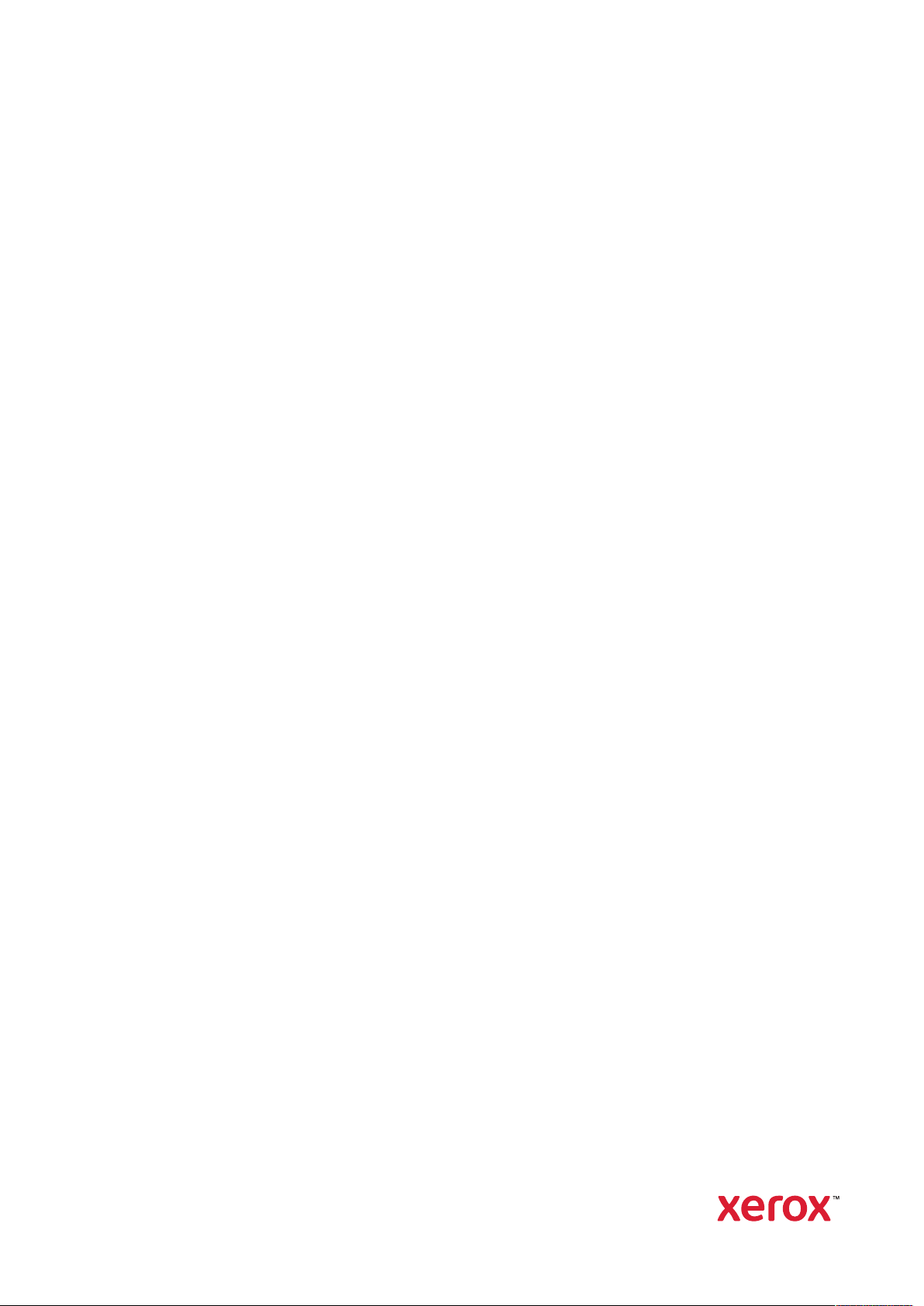
Version 16.0.3.0
Diciembre de 2020
702P08489
Xerox
®
FreeFlow
Guía del usuario
®
VI Design Express
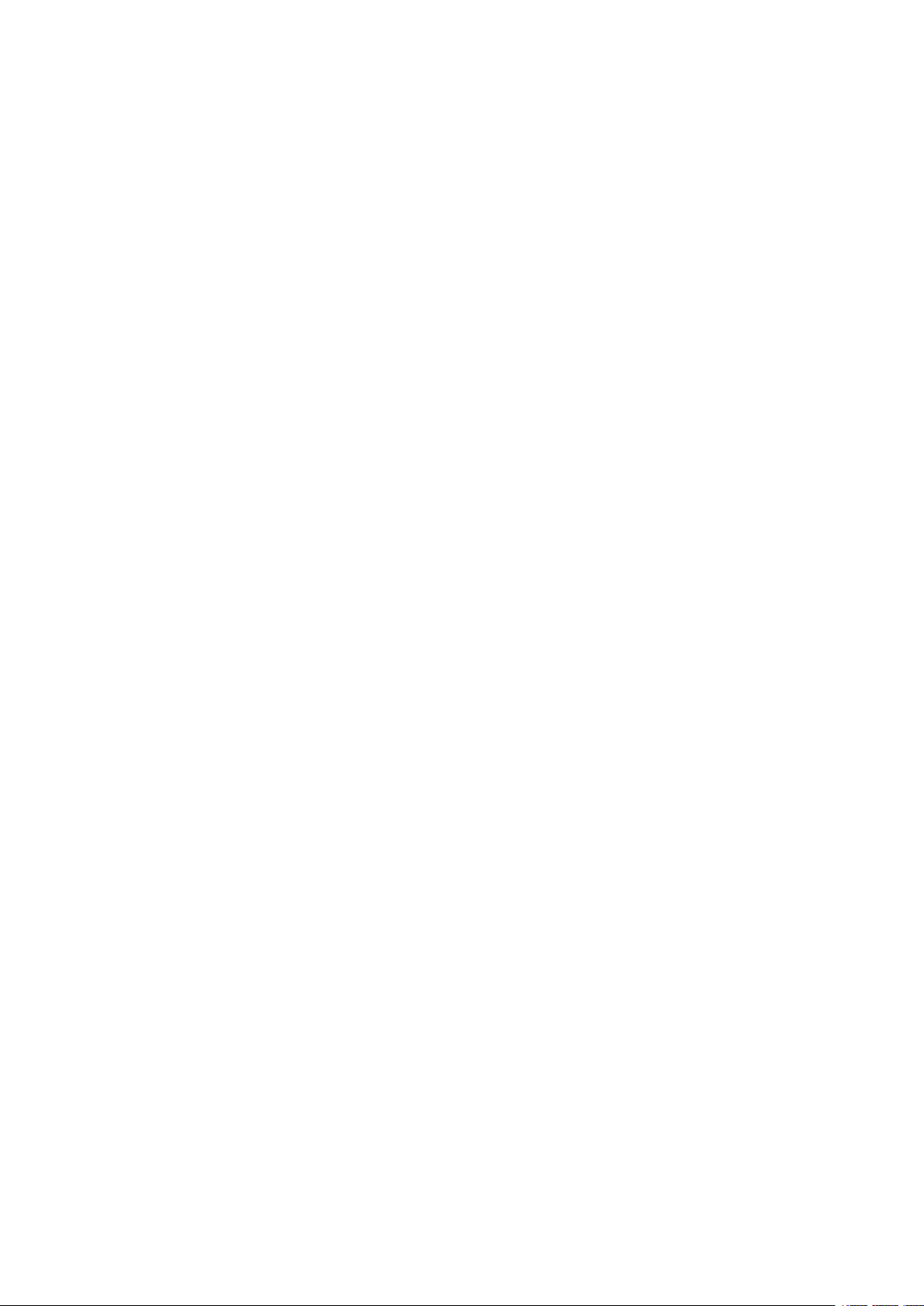
© 2020 Xerox Corporation. Reservados todos los derechos. XEROX®y XEROX con la marca figurativa®, Free-
®
Flow
, FreeFlow Makeready®, FreeFlow Output Manager®, FreeFlow Process Manager®, VIPP®, y GlossMark
®
son marcas registradas de Xerox Corporation en los Estados Unidos y/o en otros países.
También se reconocen las marcas comerciales de otras empresas, de la siguiente manera:
Adobe PDFL - Adobe PDF Library Copyright © 1987-2020 Adobe Systems Incorporated.
®
Adobe
bReady
, el logotipo de Adobe, Acrobat®, el logotipo de Acrobat, Acrobat Reader®, Distiller®, Adobe PDF Jo-
™
, InDesign®, PostScript®, y el logotipo de PostScript son marcas comerciales registradas de Adobe
Systems Incorporated en los Estados Unidos y/o otros países. Todas las instancias del nombre PostScript que
aparecen en el texto hacen referencia al lenguaje PostScript según lo define Adobe Systems Incorporated, a menos que se indique lo contrario. El nombre PostScript también se usa como marca comercial de producto para la
implementación de Adobe Systems del intérprete de lenguaje PostScript y otros productos de Adobe. Copyright
1987-2020 de Adobe Systems Incorporated y sus licenciatarios. Reservados todos los derechos. Incluye las bibliotecas PDF de Adobe
®
Intel
, Pentium®, Centrino®y Xeon®son marcas comerciales registradas de Intel Corporation. Intel Core™Duo es
®
y la tecnología Adobe Normalizer.
una marca comercial de Intel Corporation.
Intelligent Mail
Macintosh
®
es una marca comercial registrada de United States Postal Service.
®
, Mac®y Mac OS®son marcas comerciales registradas de Apple, Inc., registradas en los Estados Unidos y en otros países. Los elementos de la Documentación técnica para el usuario de Apple se utilizan con permiso de Apple, Inc.
®
Novell
Oracle
PANTONE
rechos. QR Code
TIFF
y NetWare®son marcas comerciales registradas de Novell, Inc. en los Estados Unidos y en otros países.
®
es una marca comercial registrada de Oracle Corporation Redwood City, California.
™
y otras marcas comerciales de Pantone Inc. son propiedad de Pantone Inc. Reservados todos los de-
™
es una marca comercial de Denso Wave Incorporated en Japón y/u otros países.
®
es una marca comercial registrada de Aldus Corporation.
Graphics Interchange Format© es propiedad intelectual de CompuServe Incorporated. GIFSM es una marca de
servicio de CompuServe Incorporated.
®
Windows
plorer son marcas comerciales de Microsoft Corporation; Microsoft
, Windows®10, Windows Server®2012, Windows Server®2016 y Windows Server®2019 e Internet Ex-
®
y MS-DOS®son marcas comerciales registra-
das de Microsoft Corporation.
Todos los otros nombres de productos y servicios mencionados en esta publicación son marcas comerciales o
marcas comerciales registradas de sus respectivas empresas. Se usan en esta publicación en beneficio de esas
empresas y no cumplen la función de demostrar respaldo u otro tipo de afiliación con la publicación.
Las empresas, nombres y datos usados en los ejemplos son ficticios, a menos que se indique lo contrario.
Si bien este material se ha preparado con gran cuidado, Xerox Corporation no acepta ningún tipo de responsabilidad como consecuencia de inexactitudes u omisiones.
Este documento se modifica periódicamente. Las modificaciones, inexactitudes técnicas y errores tipográficos se
corregirán en ediciones subsiguientes.
Producido en los Estados Unidos de América.
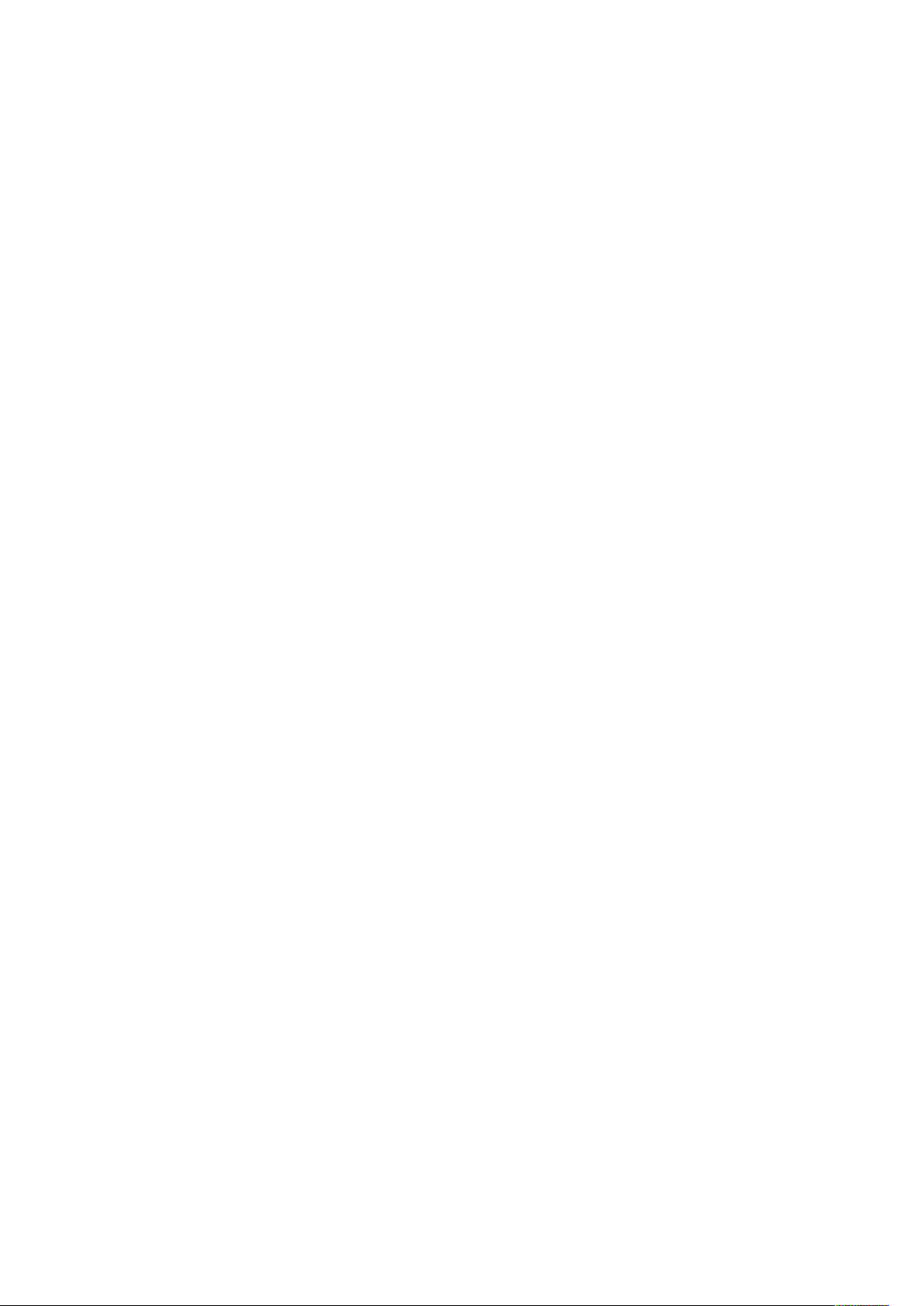
Tabla de contenido
1 Instalación de VI Design Express ..................................................................................11
Versiones admitidas de Adobe InDesign........................................................................... 12
Descarga del programa .................................................................................................... 13
Descargar fuentes de impresión especializada y códigos de barras ................................... 14
Requisitos mínimos del sistema ........................................................................................ 15
Notas de instalación......................................................................................................... 16
Instalación en Windows ................................................................................................... 17
Instalación de Windows completa y personalizada ..................................................... 17
Instalación en Mac OS X .................................................................................................. 18
Instalación personalizada para Mac OS X ................................................................... 18
Licencia............................................................................................................................ 19
Archivo de licencia...................................................................................................... 20
2 Descripción general de VI Design Express ...................................................................23
Foro de clientes de VI Suite ............................................................................................. 25
Glosario de términos ........................................................................................................ 26
Descripción general de la documentación......................................................................... 32
El espacio de trabajo de InDesign..................................................................................... 33
Formatos gráficos admitidos ............................................................................................ 35
Fuentes de pantalla y de impresora .................................................................................. 36
Descripción general de Impresión especializada y VDE ..................................................... 38
Limitaciones..................................................................................................................... 39
Orígenes de las limitaciones ....................................................................................... 40
Abrir documentos VDE en versiones actualizadas de InDesign.......................................... 43
3 Uso de VDE ........................................................................................................................45
Configuración de las opciones de preferencia de VDE ....................................................... 48
Ficha Interfaz............................................................................................................. 48
Ficha Exportar ajustes ................................................................................................ 49
Pestaña Opciones de exportación de fuentes.............................................................. 51
Archivos PDF de procesos de lotes como recursos.............................................................. 58
Modificar PDF con EPS incrustado .............................................................................. 58
Información variable y composición del diseño................................................................. 59
Botones, casillas de verificación e iconos .......................................................................... 61
Primeros pasos ................................................................................................................. 69
Cómo abrir el panel de VDE........................................................................................ 69
Preparación del espacio de trabajo ............................................................................. 70
Definición de un archivo de datos............................................................................... 70
Definir el archivo de datos delimitados ....................................................................... 71
Carga de un archivo de datos delimitados relacionados.............................................. 78
Definir un archivo de datos XML................................................................................. 84
Selección de una carpeta de recursos ....................................................................... 101
Xerox®FreeFlow®VI Design Express
Guía del usuario
3
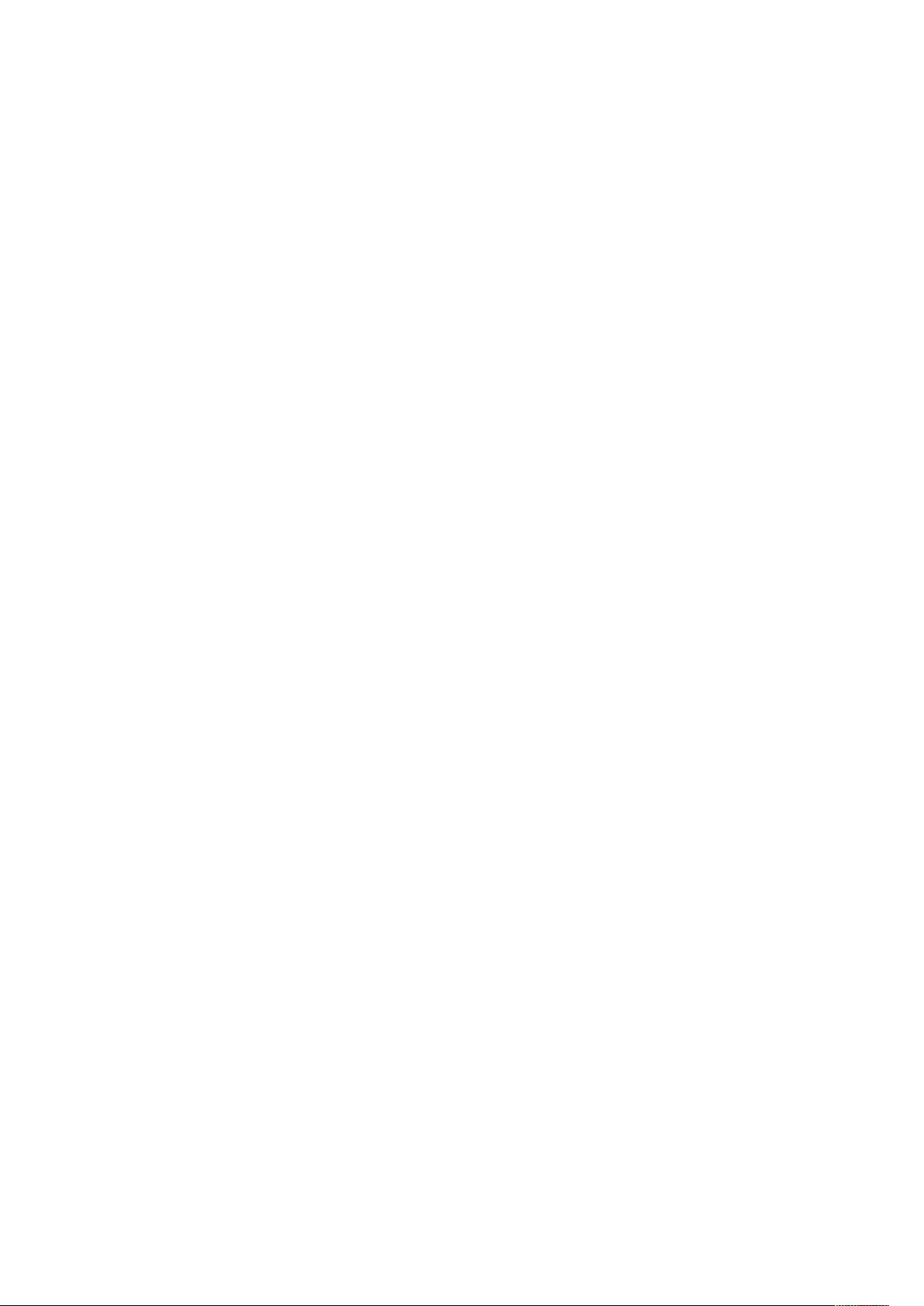
Tabla de contenido
Definir tipos de objetos de datos VDE....................................................................... 102
4 Reglas ...............................................................................................................................105
Definición de términos de reglas .................................................................................... 106
Creación de reglas.......................................................................................................... 109
Generación de reglas de recuperación de subconjuntos LMOT .................................. 113
Modificación o duplicación de reglas.............................................................................. 115
Prueba de reglas............................................................................................................. 116
Eliminar reglas ............................................................................................................... 117
Cómo disociar un objeto de visibilidad de una capa........................................................ 118
Buscar un archivo con extensión de archivo desconocida................................................ 119
Importar y exportar reglas y transformaciones ............................................................... 121
Importar un nuevo archivo de datos y su efecto en reglas y
transformaciones ..................................................................................................... 121
5 Elementos de diseño VDE ............................................................................................ 123
Texto.............................................................................................................................. 124
Texto estático........................................................................................................... 124
Texto variable........................................................................................................... 124
Archivos de texto variable ........................................................................................ 124
Opciones de ajuste y ceñido de texto ....................................................................... 125
Texto variable en un trazado .................................................................................... 131
Texto variable alrededor de un objeto....................................................................... 132
Texto distorsionado .................................................................................................. 134
Tabulaciones ............................................................................................................ 136
Sangría de párrafo ................................................................................................... 136
Crear diseños ........................................................................................................... 137
Suprimir líneas variables en blanco................................................................................. 139
Tablas con campos variables .......................................................................................... 141
Estilos de caracteres dinámicos ...................................................................................... 142
Formatos de caracteres básicos ................................................................................ 142
Formatos de caracteres avanzados ........................................................................... 143
Color de caracteres................................................................................................... 144
Opciones de subrayado ............................................................................................ 144
Uso de estilos de caracteres dinámicos ..................................................................... 145
Combinar estilos de texto fijos y dinámicos .............................................................. 146
Gráficos.......................................................................................................................... 149
Gráficos fijos ............................................................................................................ 149
Imágenes variables.................................................................................................. 149
Códigos de barras........................................................................................................... 152
Aztec........................................................................................................................ 154
Matriz de datos ........................................................................................................ 155
EAN-5 ...................................................................................................................... 156
EAN-8 ...................................................................................................................... 157
EAN-13 .................................................................................................................... 158
GS1 Databar............................................................................................................ 159
MaxiCode................................................................................................................. 161
PDF417.................................................................................................................... 162
QR Code................................................................................................................... 163
USPS 4-State Customer Barcode (IMB)..................................................................... 169
4
Xerox®FreeFlow®VI Design Express
Guía del usuario
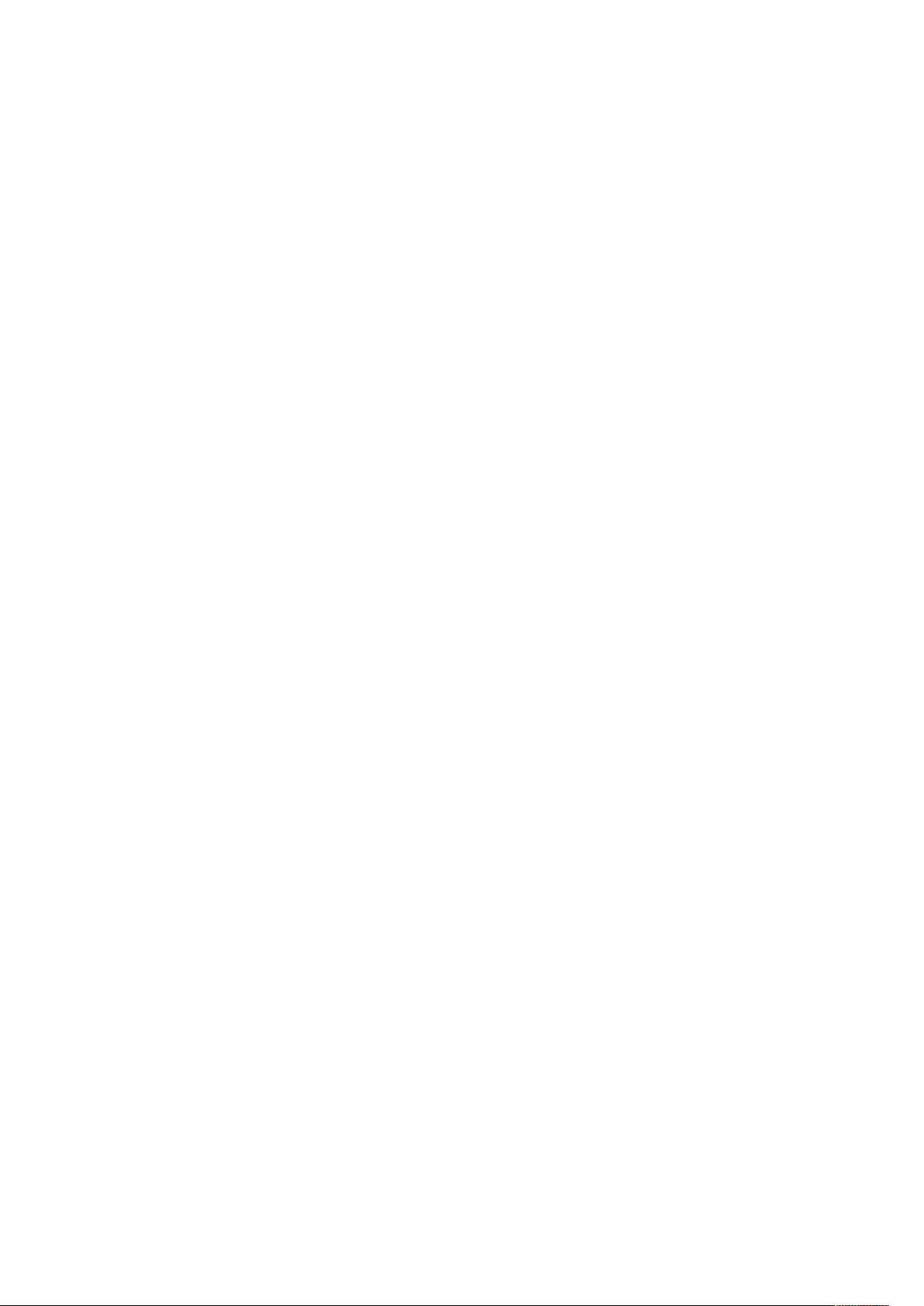
Tabla de contenido
UPC-A ...................................................................................................................... 170
UPC-E....................................................................................................................... 172
Fuentes del código de barras .......................................................................................... 174
Code 128 ................................................................................................................. 175
Code 39 ................................................................................................................... 176
EAN128 ................................................................................................................... 177
EAN (8-dígitos)......................................................................................................... 178
EAN (13-dígitos)....................................................................................................... 179
Interleaved 2 of 5 .................................................................................................... 180
PostJPN.................................................................................................................... 181
PostNet.................................................................................................................... 182
UPC (Versión A)........................................................................................................ 183
OMR ........................................................................................................................ 184
Capas variables.............................................................................................................. 187
Campos del formulario para rellenar de PDF................................................................... 188
6 Muestras de patrón de texto de VDE ........................................................................ 191
Crear muestras de patrón de texto ................................................................................. 192
Uso de Efectos SI en la Muestra de patrón de texto........................................................ 195
Muestra de patrón de texto de VDE en negro artístico.............................................. 195
Muestras de patrón de texto fluorescente de VDE .................................................... 196
Muestras de patrón de texto infrarrojo de VDE ......................................................... 197
Muestras de patrón de texto Micro texto de VDE...................................................... 198
Muestras de patrón de texto GlossMark y Correlation Mark VDE............................... 199
7 Tóner de impresión especializada de Xerox.............................................................. 201
Texto estático y variable................................................................................................. 203
Limitaciones de texto ............................................................................................... 204
Imágenes estáticas y variables....................................................................................... 205
Objetos .......................................................................................................................... 207
Trazados ........................................................................................................................ 208
La composición de página completa............................................................................... 209
8 Color variable .................................................................................................................. 211
Aplicar color variable a un trazo de marco o relleno de marco......................................... 212
Aplicar color variable a una imagen monocroma ............................................................ 215
9 Gráficos comerciales de VDE ....................................................................................... 217
Opciones de gráficos comerciales ................................................................................... 218
Opciones de cuadro VI Design Express ........................................................................... 219
Selección de datos de entrada.................................................................................. 220
Opciones de gráficos de barras y líneas .................................................................... 221
Opciones de gráficos circulares................................................................................. 223
Previsualizar ............................................................................................................. 225
Márgenes................................................................................................................. 225
Parámetros VIPP
®
DDG avanzados........................................................................... 226
10 Opciones de PIF ........................................................................................................... 229
Xerox®FreeFlow®VI Design Express
Guía del usuario
5
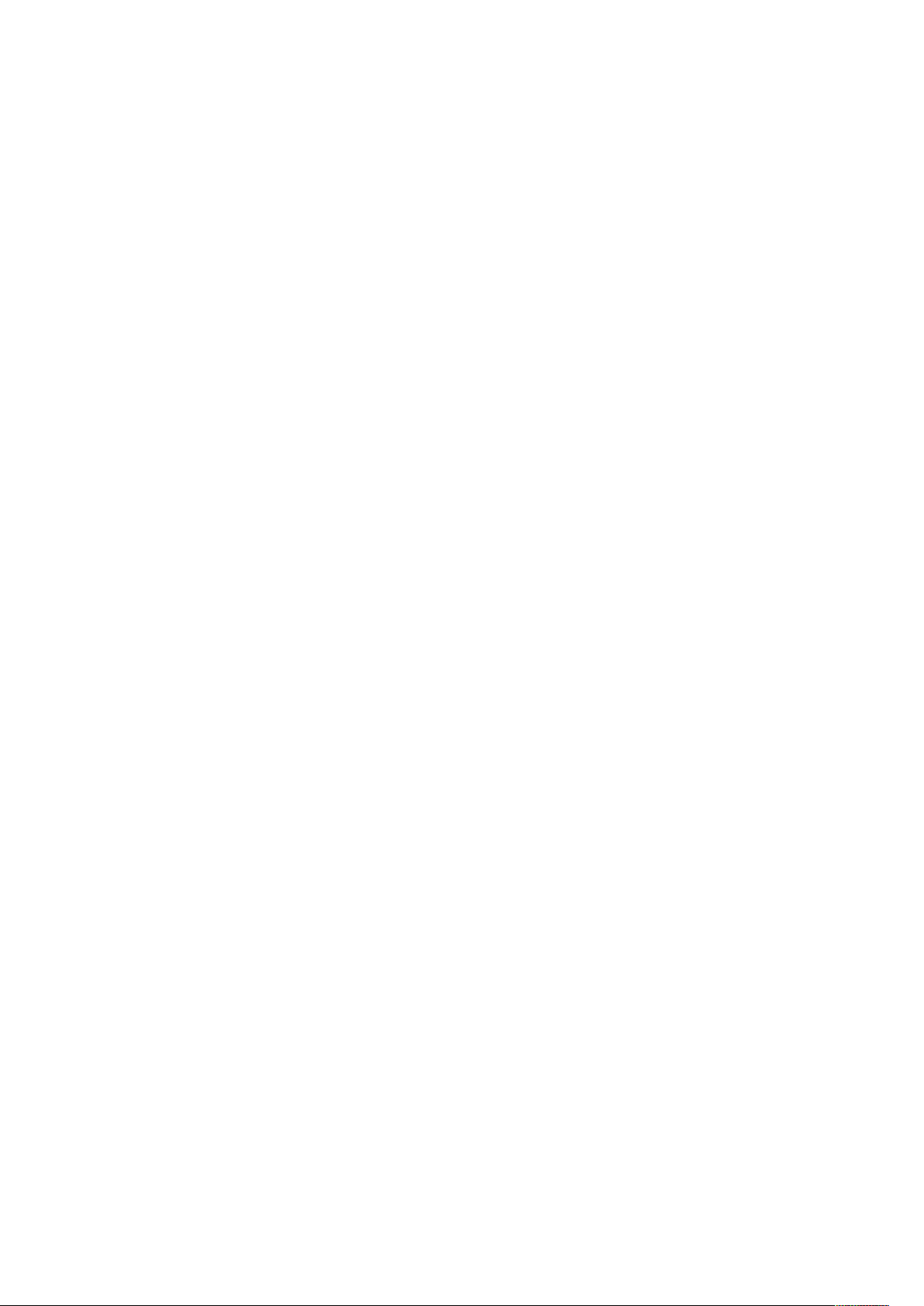
Tabla de contenido
Uso de las opciones de PIF de VDE................................................................................. 230
Agregar una nota ..................................................................................................... 230
Agregar un URI ........................................................................................................ 232
Eliminar una opción de PIF de VDE........................................................................... 234
11 Funciones avanzadas..................................................................................................237
Activación de una Función avanzada.............................................................................. 238
Configuración de la función avanzada MARCADOR ........................................................ 240
Agregar una nueva función avanzada ............................................................................ 242
Exportación e importación de funciones avanzadas........................................................ 245
Conectar una función avanzada a un marco................................................................... 247
Ubicación de código VIPP
Guardar funciones avanzadas ........................................................................................ 251
Eliminar funciones avanzadas guardadas ................................................................. 252
Configurar la ruta para guardar funciones avanzadas............................................... 253
®
en la estructura de trabajos ........................................... 248
12 Transformaciones de datos ....................................................................................... 255
Crear transformación de datos ....................................................................................... 256
Máscaras de entrada del usuario .................................................................................... 263
Expresiones aritméticas.................................................................................................. 265
Creación de una Transformación de datos de una Expresión aritmética .......................... 266
Crear una transformación de datos llamada AddTwoNumbers ................................. 266
13 Exportación e Impresión ............................................................................................ 269
Opciones de exportación ................................................................................................ 271
Crear VI Project Container: Opciones del proyecto.......................................................... 273
Crear VI Print Package: Opciones de Print Package ......................................................... 276
Crear VI Design Express PDF: Opciones de PDF............................................................... 279
Paneles Exportación e Impresión.................................................................................... 283
Opciones de impresión ............................................................................................. 283
Varias en una ........................................................................................................... 289
Sin formato .............................................................................................................. 294
Cuadros de página ................................................................................................... 295
Recorte de recursos PDF ........................................................................................... 295
Papel y acabado....................................................................................................... 296
Valores predeterminados exportados........................................................................ 307
Valores predeterminados exportados personalizados ................................................ 307
Impresión del archivo VPP, VPC o PDF ............................................................................ 312
VI Print Package (.vpp) ............................................................................................. 312
VI Project Container (.vpc)........................................................................................ 313
14 Datos transaccionales delimitados con prefijo...................................................... 315
Diseños de página.......................................................................................................... 317
Página maestra de campos de incidencia simple ...................................................... 317
Página de transacciones con campos de incidencia múltiple..................................... 317
Página de continuación de las transacciones ............................................................ 317
Otras páginas........................................................................................................... 318
Archivos de prueba de muestra....................................................................................... 319
6
Xerox®FreeFlow®VI Design Express
Guía del usuario
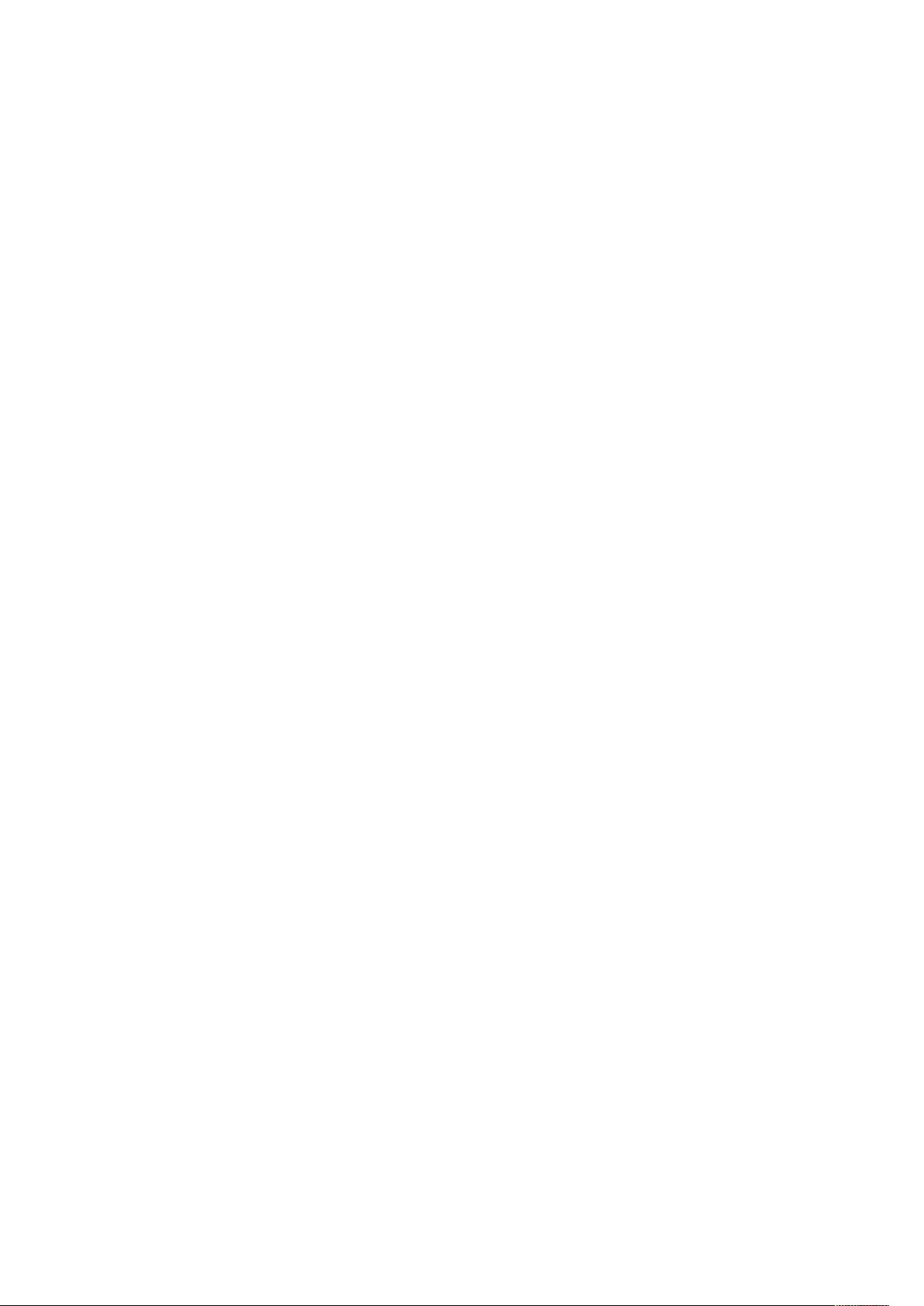
Tabla de contenido
Flujo de trabajo transaccional ........................................................................................ 320
Solo enviar datos...................................................................................................... 320
Entorno de prueba ................................................................................................... 321
Visualización en pantalla de InDesign y previsualización de la aplicación ....................... 322
Formatos de datos transaccionales delimitados prefijados.............................................. 323
Registro de encabezamiento .................................................................................... 323
Descriptor de campo ................................................................................................ 323
Prefijo ...................................................................................................................... 324
Conjunto de registros de cliente ............................................................................... 324
Prefijo raíz................................................................................................................ 324
SOF.......................................................................................................................... 325
MOF......................................................................................................................... 325
Primer prefijo de incidencia múltiple......................................................................... 325
Prefijo/Campo.......................................................................................................... 325
Carácter delimitador ................................................................................................ 326
Ejemplos de archivos de datos transaccionales delimitados prefijados ...................... 326
Variables integradas....................................................................................................... 328
VPPpageCount (también se muestra en el panel de datos como VDE_
PageNumber)........................................................................................................... 328
VPPpageTotal (también se muestra en el panel de datos como VDE_
PageTotal)................................................................................................................ 328
VPPpreviousValue..................................................................................................... 328
VPPnextValue........................................................................................................... 329
VPPfirstValue ........................................................................................................... 329
VPPlastValue............................................................................................................ 329
VPPspaceLeftInFrame.............................................................................................. 329
VPPprefixName........................................................................................................ 329
VPPruntimeProductName......................................................................................... 329
Transformaciones de datos y reglas integradas............................................................... 330
Reglas integradas..................................................................................................... 331
Transformaciones de datos integradas ..................................................................... 332
Diseño de un documento transaccional .......................................................................... 333
Creación de un documento transaccional ................................................................. 334
Creación de un documento de datos transaccionales delimitados prefijados
preclasificados ......................................................................................................... 359
15 Uso de los efectos de Impresión especializada.....................................................379
Restricciones en la impresora.......................................................................................... 383
Limitaciones................................................................................................................... 384
Información importante de configuración de la impresora.............................................. 386
Comprar e instalar fuentes de Impresión especializada............................................. 386
Configurar la impresora para usar Impresión especializada....................................... 386
Instalación del soporte de Impresión especializada para VDE......................................... 390
Uso de la muestra de color de Impresión especializada ............................................ 390
Fuentes de Impresión especializada para VDE.......................................................... 391
Marca de correlación ...................................................................................................... 393
Efecto de correlación de una capa ............................................................................ 393
Efecto de correlación de 2 capas .............................................................................. 393
Fuente de marca de correlación (obsoleto) ..................................................................... 394
Xerox®FreeFlow®VI Design Express
Guía del usuario
7
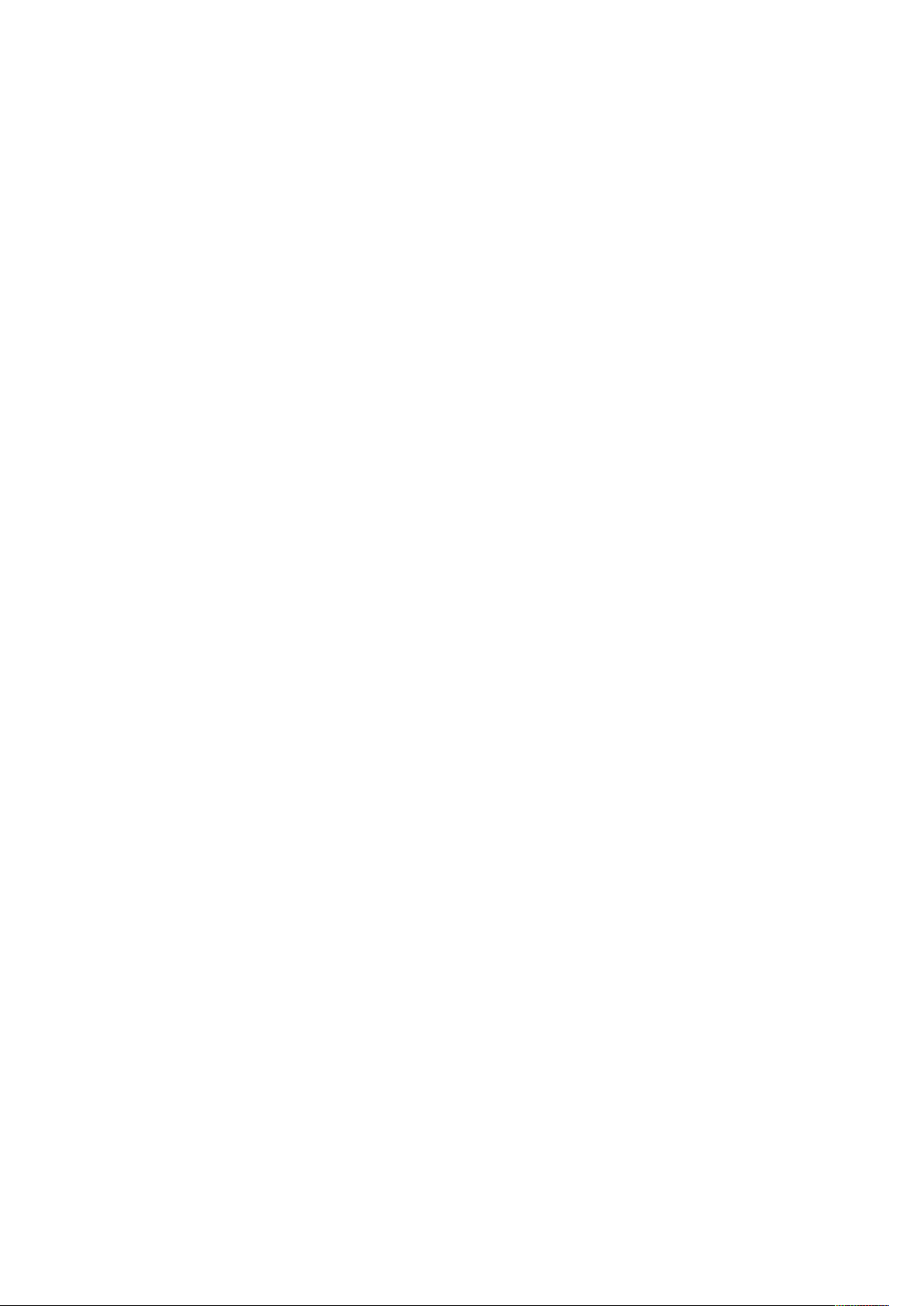
Tabla de contenido
Marca de relación de una capa mediante las fuentes de correlación
(obsoleto)................................................................................................................. 395
Marca de relación de dos capas mediante las fuentes de correlación
(obsoleto)................................................................................................................. 396
Limitaciones y requisitos de marca de correlación..................................................... 397
Tabla de fuentes de marca de correlación (obsoleto) ................................................ 398
Muestras de color de marcas de correlación.............................................................. 398
Diseñar documentos con marcas de correlación ....................................................... 399
Color de marca fluorescente........................................................................................... 401
Efecto de una sola capa ........................................................................................... 401
Efecto de fluorescencia de 2 capas ........................................................................... 402
Limitaciones y requisitos de color fluorescente ......................................................... 402
Muestras de colores de marca fluorescente (UV) ...................................................... 403
Diseñar documentos con colores FluorescentMark.................................................... 406
®
Texto GlossMark
Fuente de texto GlossMark
........................................................................................................... 408
®
(obsoleto) .......................................................................... 409
Limitaciones y requisitos de texto GlossMark ............................................................ 410
Tablas de fuentes de texto GlossMark....................................................................... 411
Muestras de color GlossMark .................................................................................... 411
Diseñar documentos con texto GlossMark ................................................................ 412
Pantógrafo vacío............................................................................................................ 413
Cómo crear un pantógrafo vacío .............................................................................. 413
Aplicar un pantógrafo vacío a un marco................................................................... 415
Diseño de patrones de vector usando VDE................................................................ 415
Aplicar efectos de imagen especiales a imágenes TIFF monocromas .............................. 423
Color infrarrojo............................................................................................................... 424
Muestras de color infrarrojo...................................................................................... 424
Diseñar documentos con color infrarrojo................................................................... 426
Fuentes MicroText.......................................................................................................... 429
Usar el efecto........................................................................................................... 429
Limitaciones y requisitos de las fuentes MicroText .................................................... 430
Tabla de fuentes de micro texto ............................................................................... 431
Diseño de documentos con fuentes MicroText.......................................................... 431
Generación de claves de CR con efecto de marca de correlación de SI ............................ 432
Generar clave de CR ................................................................................................. 432
Aplicar una muestra de clave a un marco ................................................................. 435
Eliminar una clave de CR .......................................................................................... 436
Diseñar un documento con clave y efecto SI............................................................. 437
16 Sugerencias y consejos...............................................................................................441
Primeros pasos ............................................................................................................... 442
Uso de Suprimir líneas variables en blanco ..................................................................... 445
Uso de transformaciones de datos para corregir problemas con mayúsculas y
minúsculas ..................................................................................................................... 447
Uso de transformaciones de datos para subdividir campos de bases de datos................. 450
Uso de transformaciones de datos para concatenar dos cadenas.................................... 453
Uso de transformación de datos para dar formato a los datos numéricos ....................... 455
Crear regla para insertar texto........................................................................................ 457
Uso de reglas para controlar la visibilidad de las capas ................................................... 459
8
Xerox®FreeFlow®VI Design Express
Guía del usuario
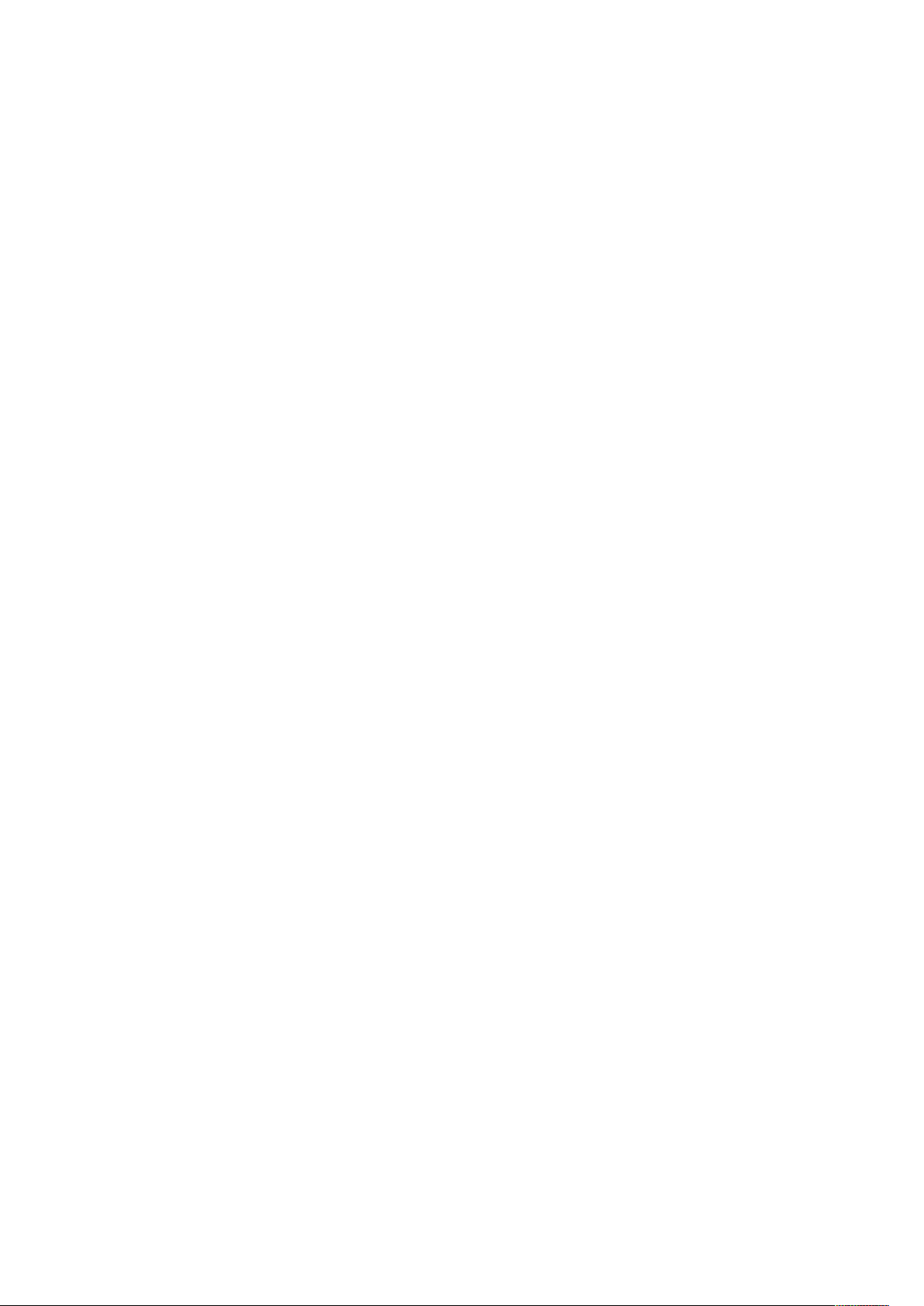
Tabla de contenido
Uso de VPPlayerName para admitir varias capas en una única regla de
visibilidad................................................................................................................. 466
Visibilidad de la página ............................................................................................ 472
Agregar Impresión especializada.................................................................................... 474
Cómo agregar micro texto........................................................................................ 474
Cómo agregar una marca fluorescente..................................................................... 475
Xerox®FreeFlow®VI Design Express
Guía del usuario
9
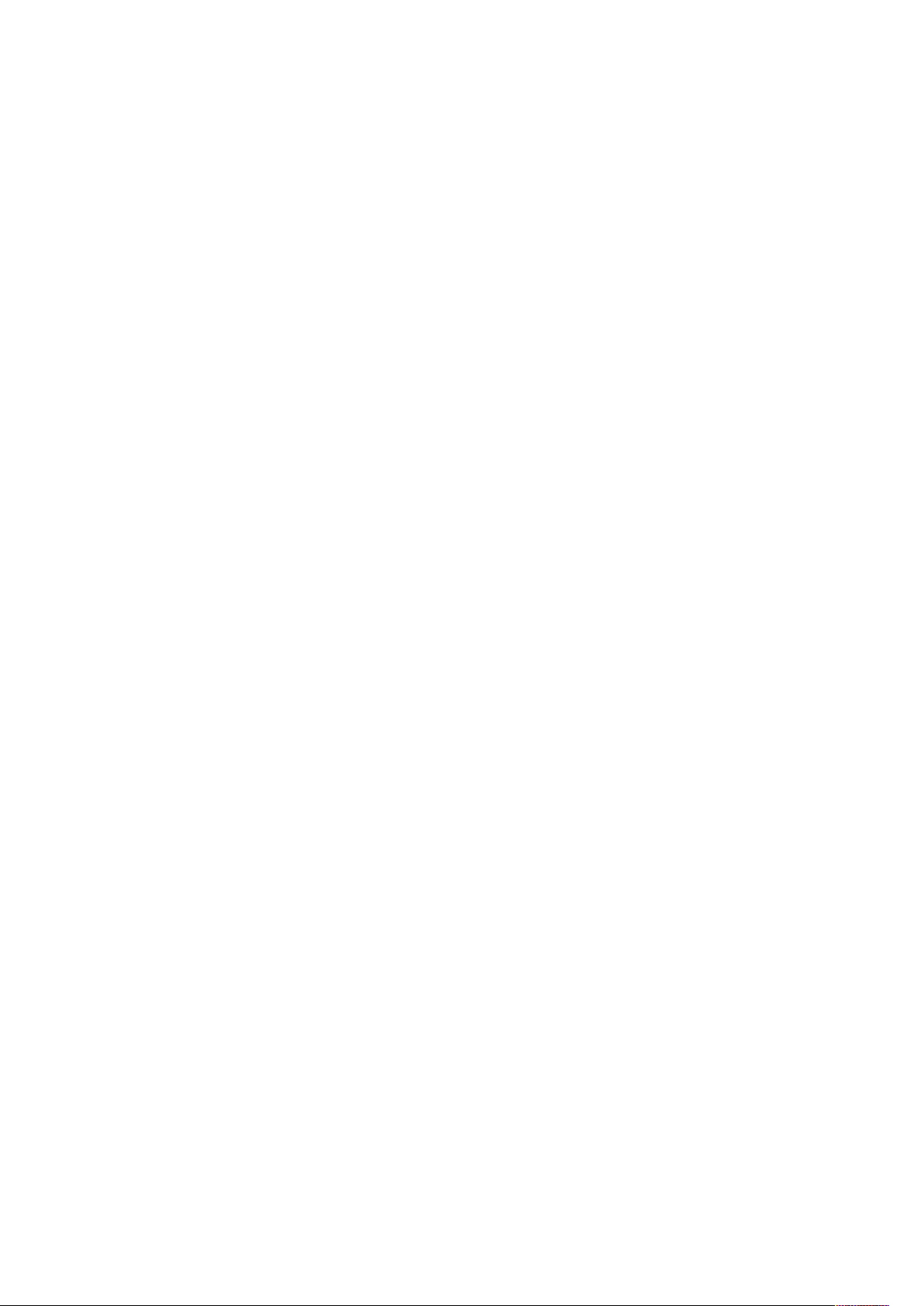
Tabla de contenido
10
Xerox®FreeFlow®VI Design Express
Guía del usuario
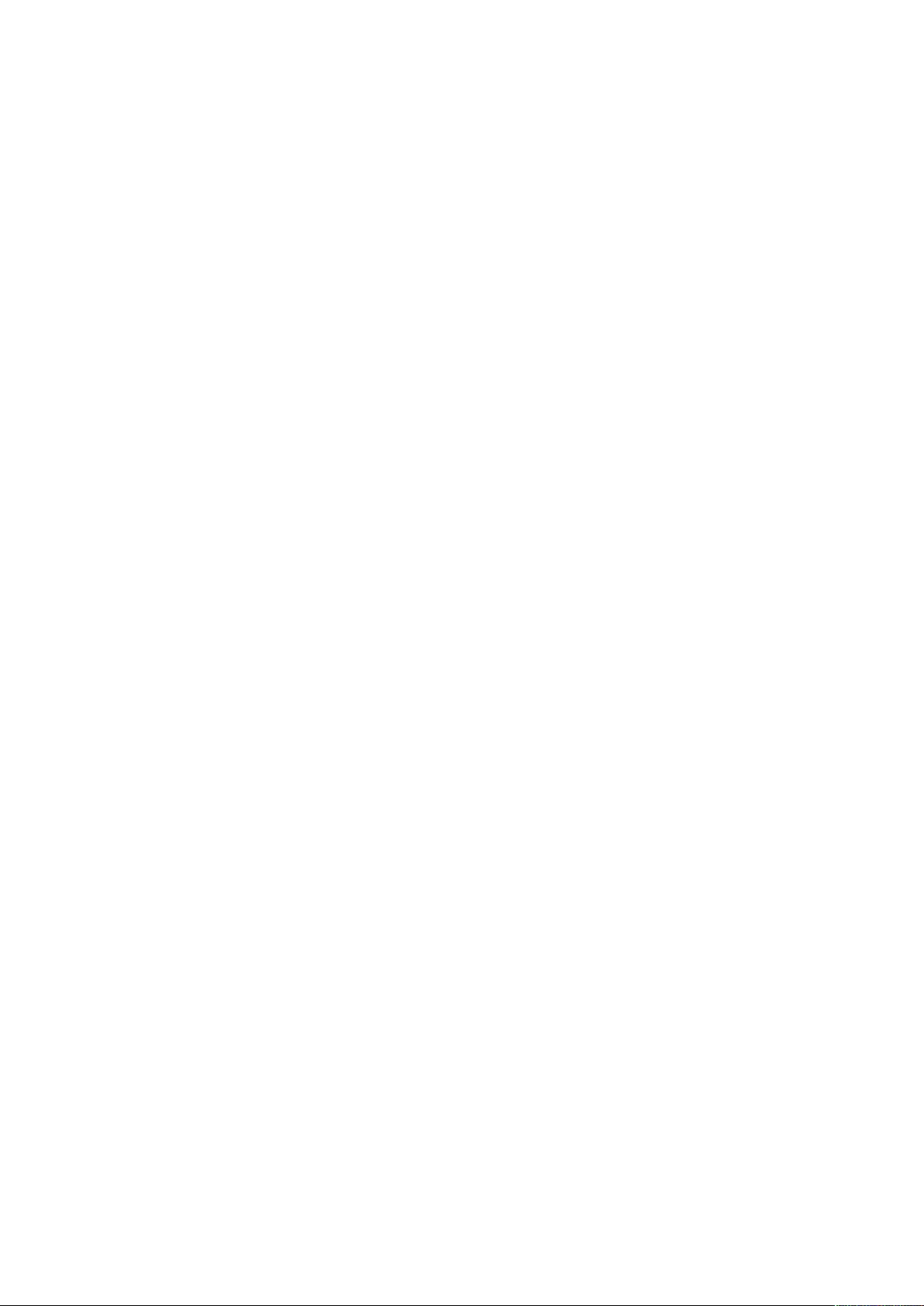
1
Instalación de VI Design Express
Este capítulo incluye:
• Versiones admitidas de Adobe InDesign ............................................................................... 12
• Descarga del programa ........................................................................................................ 13
• Descargar fuentes de impresión especializada y códigos de barras ....................................... 14
• Requisitos mínimos del sistema ............................................................................................ 15
• Notas de instalación............................................................................................................. 16
• Instalación en Windows ....................................................................................................... 17
• Instalación en Mac OS X....................................................................................................... 18
• Licencia................................................................................................................................ 19
Instalación de VI Design Express describe los requisitos del sistema, los procedimientos de instalación y el otorgamiento de licencia.
Cuando se instala por primera vez, VI Design Express (VDE) funciona durante 30 días sin necesidad de licencia. Después de los 30 días se requiere una licencia de VDE para poder utilizarlo. Para
obtener la licencia comuníquese con un representante de Xerox local para recibir más detalles.
Reloj del sistema
No intente cambiar el reloj del sistema para eludir la licencia. Si intenta realizar cambios en el
reloj del sistema, VDE detecta los cambios y no funcionará.
Las actualizaciones están disponibles como instaladores completos.
Puede instalar cualquier actualización de FreeFlow VI Suite 16.0.3.0 sobre cualquier versión anterior de FreeFlow VI Suite. La instalación de los componentes de VI Suite requiere privilegios
de administrador.
Los productos activos deben pararse antes de actualizar la instalación.
Cualquier producto activo, por ejemplo los servicios de FreeFlow VI eCompose o VI eCompose
deben pararse antes de instalar la actualización.
Requisito previo para la instalación
Si usa la versión 16.0.3.0 de VI Design Express, actualice VI Compose en la impresora a VI
Compose 16.0.3.0. Si usa VI eCompose, actualice la versión del software a VI eCompose
16.0.3.0.
Compatibilidad no admitida
Adobe InDesign CS5.5 y Adobe InDesign CS6 ya no se admiten en esta versión. Sí se admiten
Adobe InDesign CC2019 y CC2020.
Xerox®FreeFlow®VI Design Express
Guía del usuario
11
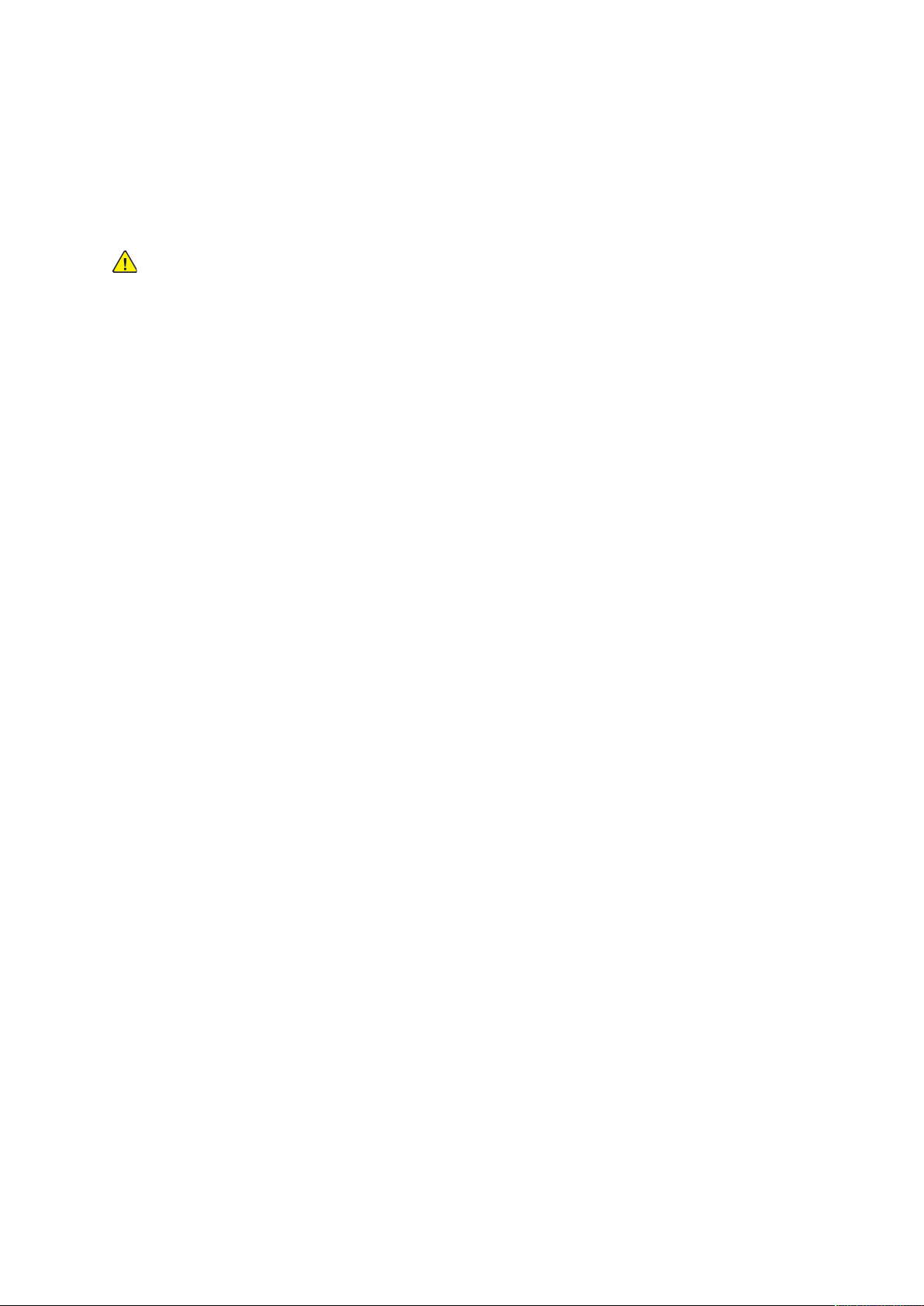
Instalación de VI Design Express
Versiones admitidas de Adobe InDesign
VDE admite dos versiones del software Adobe InDesign, según se explica en Requisitos mínimos
del sistema. Debido a que VDE se actualiza para ser compatible con versiones más nuevas de
Adobe InDesign, Xerox se reserva el derecho de dejar de brindar compatibilidad para versiones anteriores de Adobe InDesign.
AVISO: No escoja la opción de actualización automática de Adobe InDesign o Creative
Cloud sin verificar primero que su versión de VDE se podrá ejecutar en esa versión posterior
del software de Adobe. Puede que le convenga desactivar este proceso de actualización
automática.
12
Xerox®FreeFlow®VI Design Express
Guía del usuario
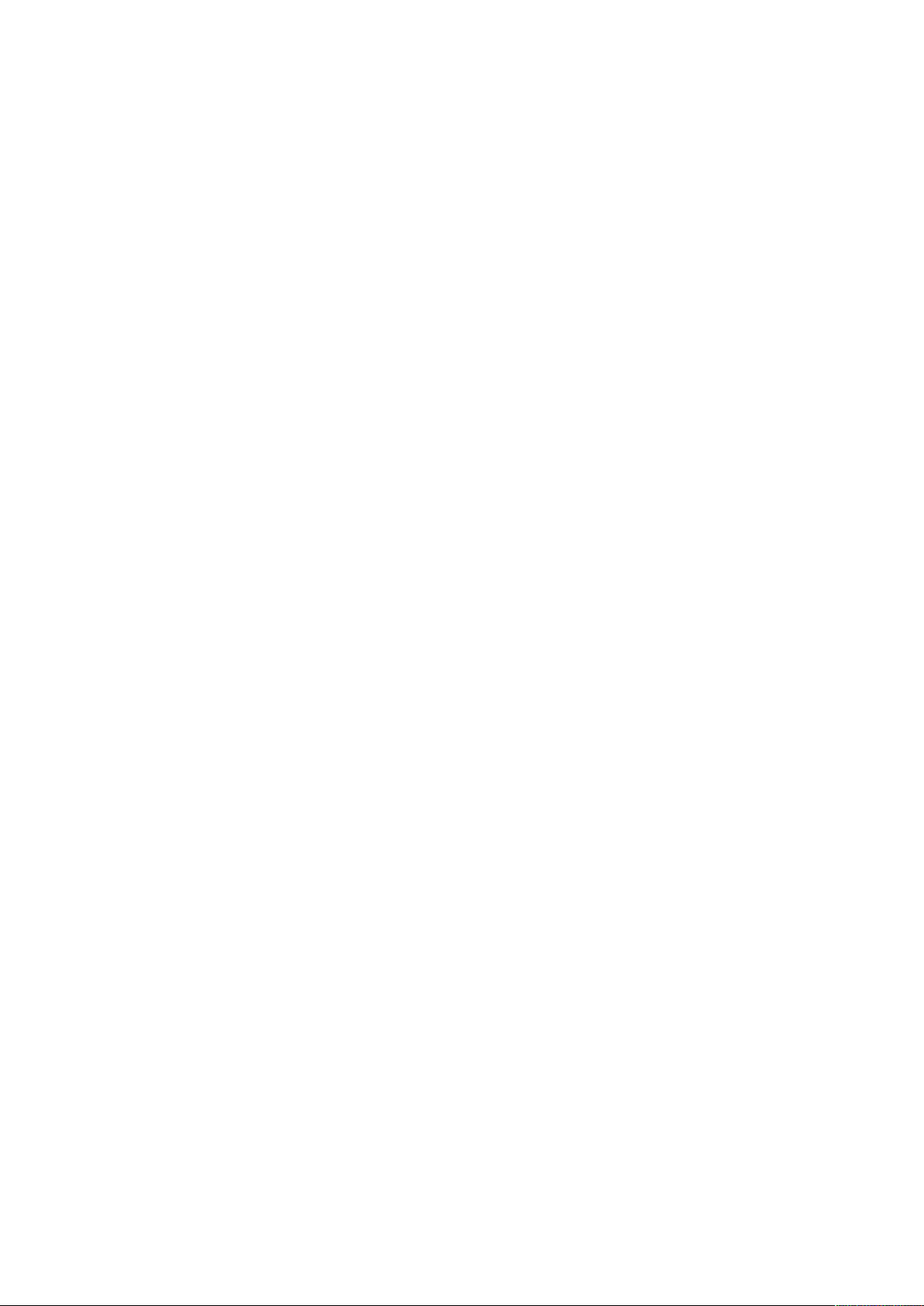
Instalación de VI Design Express
Descarga del programa
Para descargar el programa VDE electrónicamente, vaya a www.xerox.com/support, busque VIPP,
y seleccione Software. Configure el tipo de sistema operativo en Windows OS o Macintosh OS X,
(según su plataforma de destino) para mostrar el archivo de instalación correcto. Haga clic en el
archivo de instalación FreeFlow VI Design Express para descargarlo.
Xerox
®
FreeFlow®VI Design Express
Guía del usuario
13
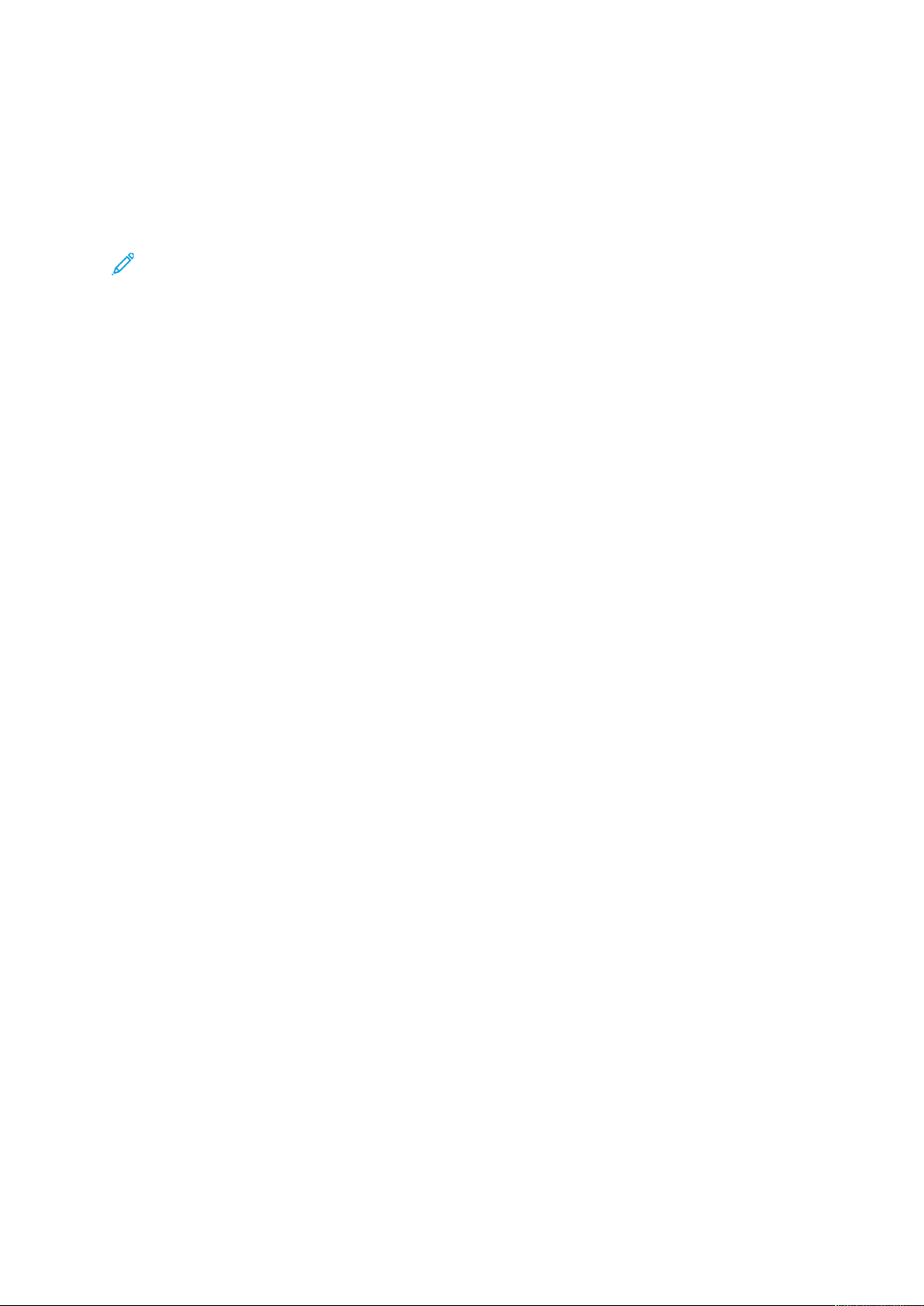
Instalación de VI Design Express
Descargar fuentes de impresión especializada y códigos de barras
Para descargar las fuentes de Impresión especializada y Códigos de barras, vaya a www.xerox.
com/support, busque VIPP y seleccione Software.
Nota: Cuando descargue las fuentes, se le pedirá que lea el Acuerdo de licencia para el
usuario final. Para descargar las fuentes debe revisar y aceptar el Acuerdo de licencia del
usuario final. Si no acepta el Acuerdo de licencia para el usuario final, abandonará la página
de descarga de fuentes.
14
Xerox®FreeFlow®VI Design Express
Guía del usuario
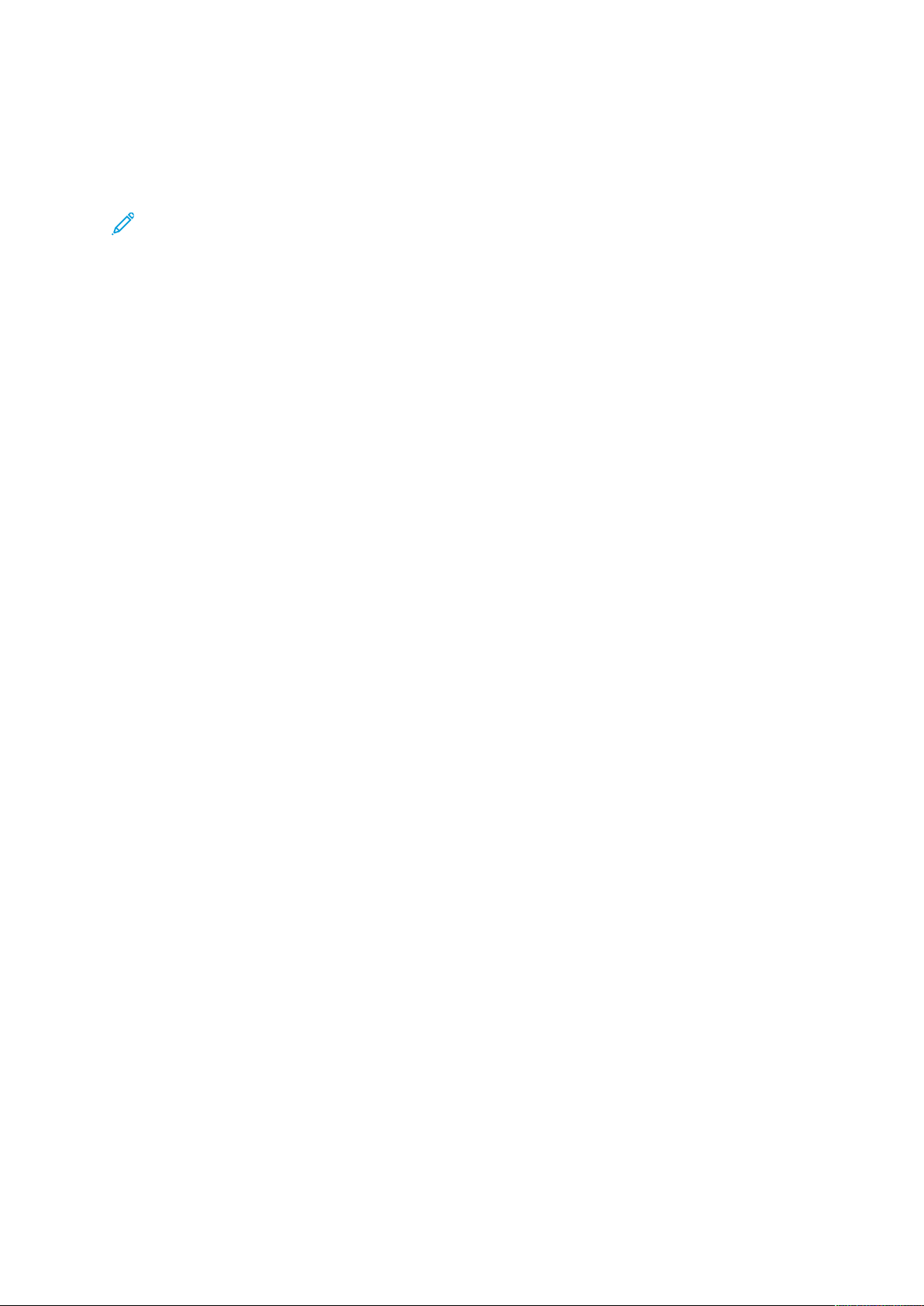
Instalación de VI Design Express
Requisitos mínimos del sistema
VDE solo se admite en sistemas Windows 10 OS X e Intel. Windows incluye compatibilidad con sistemas de 32 bits y 64 bits.
Nota: La compatibilidad de los sistemas Windows 10 con VDE depende de la compatibili-
dad de Adobe con ese sistema operativo.
VDE 16.0.3.0 requiere que haya una versión de VI Compose 16.0.3.0 instalada en la impresora de
destino. Si la impresora tiene VI eCompose instalado, actualícelo con la versión 16.0.3.0.
Los requisitos mínimos para ejecutar VDE son los mismos que para ejecutar Adobe InDesign en
un sistema compatible. VDE es compatible con estas versiones de InDesign:
• Adobe InDesign 2019
• Adobe InDesign 2020
Adobe InDesign Creative Cloud debe estar instalado antes de instalar el software VDE. Consulte
Adobe InDesign o Adobe Creative Suite para obtener información sobre los sistemas operativos
compatibles.
Los requisitos para Windows son:
• Windows 10, Windows Server 2012 (incluido R2), Windows Server 2016 y Windows Server
2019. Niveles del paquete de servicios según lo requerido por Adobe InDesign
• En cuanto a los requisitos de procesador y memora, consulte los requisitos del sistema para la
instalación del sistema operativo Windows
• 4GB de RAM o superior
• 5GB o más de espacio libre disponibles en el disco duro
• Monitor de 1024x768
• Unidad de DVD-ROM/CD-ROM
Los requisitos para Mac OS X son:
• Mac OS X (procesador Intel)
• 4GB de RAM o superior
• 5GB o más de espacio libre disponibles en el disco duro
• Monitor de 1024x768
• Unidad de DVD-ROM/CD-ROM
VDE no requiere que se instale VI Compose en la estación de trabajo. Sin embargo, cuando se envía el archivo VI Project Contained (.vpc) exportado a la impresora, es preciso que VI compose esté
instalado en el dispositivo de impresión de destino. Si está usando la opción Exportar, VI Design
Express PDF, entonces VI Compose no es necesario; sin embargo, exportar a VI Design Express
PDF no es tan eficiente como exportar e imprimir el archivo .vpc.
Xerox
®
FreeFlow®VI Design Express
Guía del usuario
15
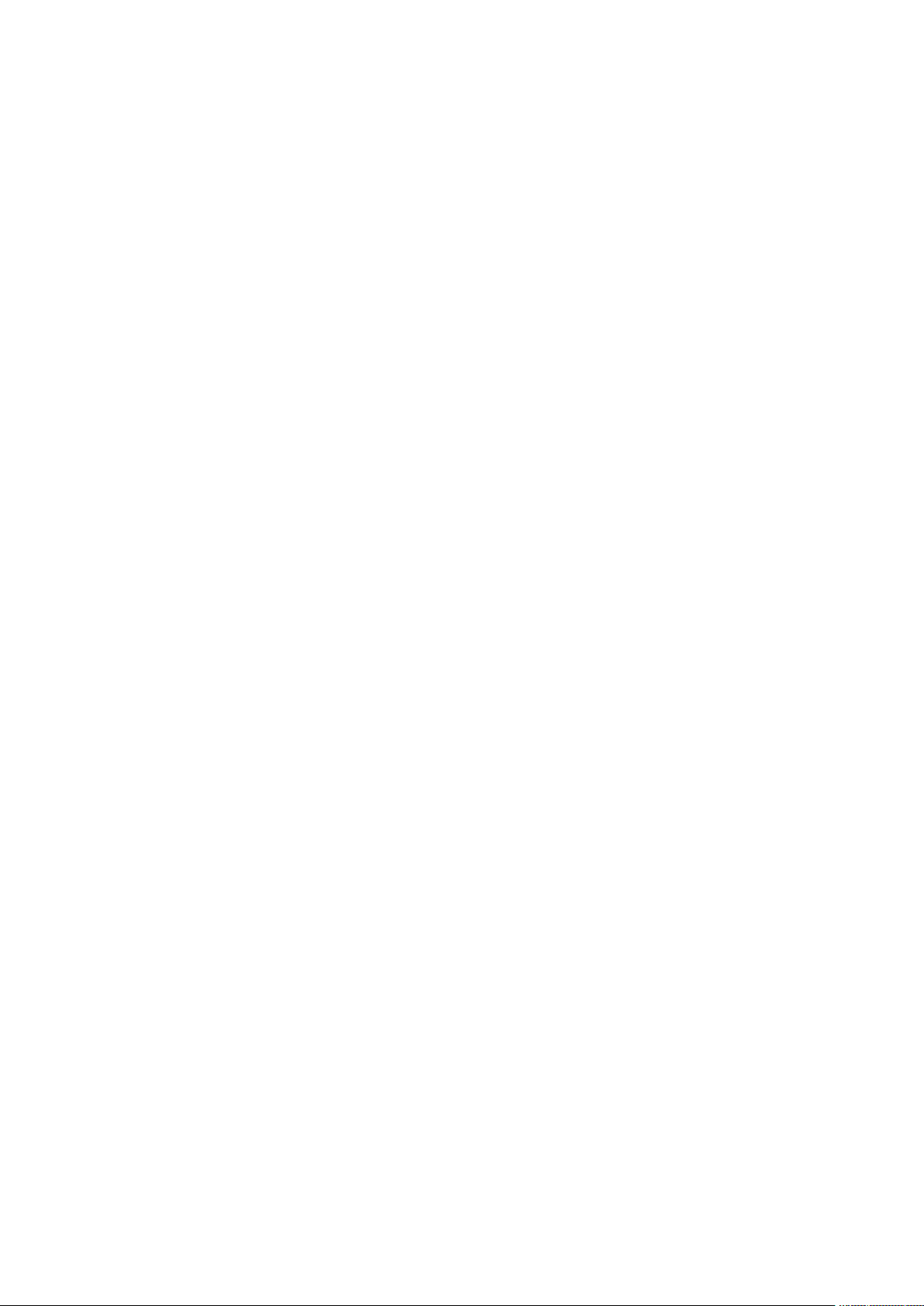
Instalación de VI Design Express
Notas de instalación
Todos los sistemas Windows y Mac OS X:
• Las instalaciones del software en los sistemas operativos Windows y Mac OS X deben realizarse en una sesión de administrador con privilegios de administrador.
• Se recomienda que desinstale la versión actual de VDE antes de instalar la nueva versión.
Windows 10 y superior:
• Al realizar la instalación en un sistema Windows 10, es posible que se muestre el siguiente cuadro de diálogo del Asistente de compatibilidad del programa (PCA):
Este programa posiblemente no se ha instalado correctamente.
Si no se muestran mensajes de error del instalador de VDE, el software se instaló correctamente y se puede ignorar el mensaje del PCA. Para completar la instalación, haga clic en Este pro-
grama se instaló correctamente.
Efectos de Impresión especializada:
• Los efectos de impresión especializada son compatibles con sistemas FFPS (servidor de impresión FreeFlow) y EFI que controlan los dispositivos de impresión de producción de Xerox. Los
sistemas de inyección de tinta y tinta sólida de Xerox (y sistemas similares) no son compatibles. Los efectos de impresión especializada solo se admiten al utilizar .vpc o código VIPP
el dispositivo de impresión. No se admite la exportación ni la impresión de efectos de impresión especializada desde un archivo PDF.
®
en
• No instale las fuentes de Impresión especializada cuando no se vayan a usar las funciones de
Impresión especializada. Para instalar las fuentes posteriormente, ejecute la Instalación personalizada y, a continuación, lea y siga las instrucciones de la pantalla.
• Las fuentes de Impresión especializada son fuentes de pantalla que están diseñadas para recrear el color y tamaño del efecto de la fuente de Impresión especializada en la pantalla solamente. No se pueden utilizar para imprimir. Para imprimir una aplicación que utilice estas
fuentes, descargue las fuentes de impresión especializada usadas en la aplicación. Consulte
Descarga de fuentes de impresión especializada y códigos de barras para obtener más infor-
mación sobre las descargas. Descargue las fuentes de impresora necesarias. Algunos de estos
archivos de fuentes pueden ser bastante grandes. Xerox le recomienda que solamente instale
las fuentes utilizadas por su aplicación.
Fuentes de códigos de barras:
• Un archivo zip que contiene fuentes de código de barras de la impresora (BarcodeFonts.zip) está disponible para la descarga. Para obtener más información, consulte Descarga de fuentes
de impresión especializada y códigos de barras. El archivo contiene fuentes de código de ba-
rras para usarlas en las aplicaciones basadas en VIPP
fuentes de impresora en el dispositivo de la impresora de destino.
El desinstalador de Windows eliminará el paquete de VDE. El desinstalador de Mac funcionará como antes.
®
. Estas fuentes deben instalarse como
16
Xerox®FreeFlow®VI Design Express
Guía del usuario
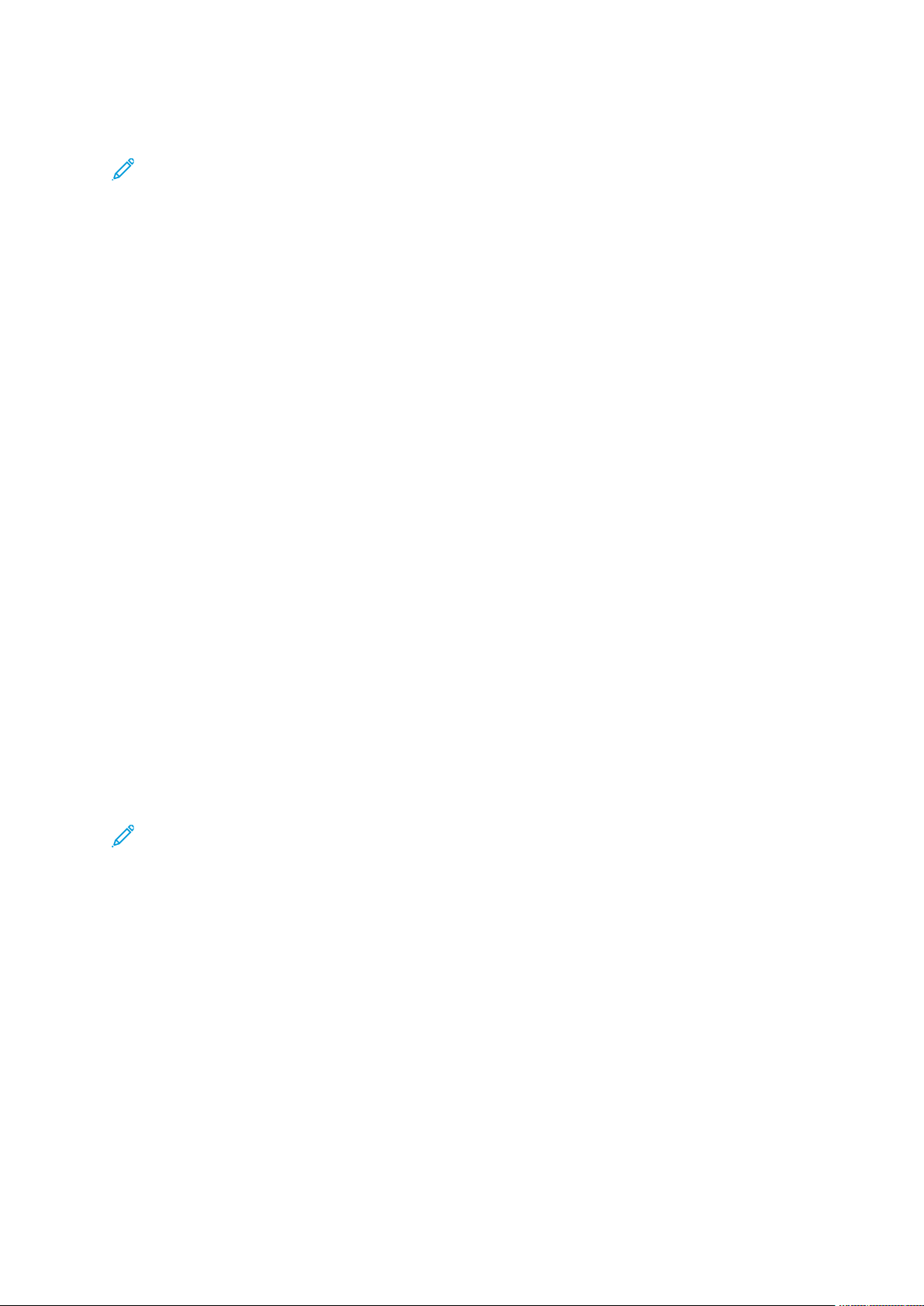
Instalación de VI Design Express
Instalación en Windows
Nota: Antes de comenzar esta instalación, consulte Notas de instalaciónpara obtener infor-
mación relacionada importante.
La instalación en Windows se realiza a través del archivo zip que se descarga de la página web
www.xerox.com/support. Consulte Descarga de programas para obtener más información. El archi-
vo zip contiene el instalador ejecutable, el archivo léame y una carpeta Ejemplo de VIPP
archivos y recursos que pueden usarse para los ejemplos incluidos en Sugerencias y consejos.
Para instalar VDE, debe conectarse y tener derechos administrativos.
Al descargar la aplicación para la instalación de VDE, VDE_Installer_xx.exe, colóquela en un direc-
torio temporal y extraiga los archivos a ese directorio. Donde xx representa la versión del software.
Haga doble clic en el archivo instalador extraído para instalar los complementos.
Una vez que se inicia el instalador, seleccione el idioma correspondiente para el mismo y siga las
instrucciones en la pantalla para leer y confirmar el Acuerdo de licencia para el usuario final (EULA) e instale el software.
También, durante el proceso de instalación, elija una de las siguientes opciones:
®
contiene
Típica Para instalar el complemento VDE y archivos relacionados. Utilice esta op-
ción para instalar VDE cuando no se requieran las funciones de impresión
especializada.
Completa Para instalar el complemento VDE y todas las fuentes de pantalla de Impre-
sión especializada.
Personalizada Para seleccionar las funciones y fuentes que desea instalar.
Otros archivos instalados con los complementos son un archivo LÉAME, el EULA de Xerox, un EULA
de Adobe y archivos PDF con Notas legales. La Guía del usuario de FreeFlow VI Design Express
también se instala en el idioma seleccionado.
Cuando la instalación haya finalizado, reinicie el equipo.
IInnssttaallaacciióónn ddee WWiinnddoowwss ccoommpplleettaa yy ppeerrssoonnaalliizzaaddaa
Nota: Antes de comenzar esta instalación, consulte Notas de instalaciónpara obtener
información relacionada importante.
Utilice la opción Completa durante el proceso de instalación inicial para instalar VDE y todas las
fuentes de Impresión especializada. La opción Personalizada se usa durante el proceso de
instalación inicial, o posteriormente, para instalar algunas o todas las fuentes de impresión
especializada.
Siga las instrucciones de la pantalla para completar la instalación. Cuando se completa la
instalación, reinicie el PC.
Xerox
®
FreeFlow®VI Design Express
Guía del usuario
17
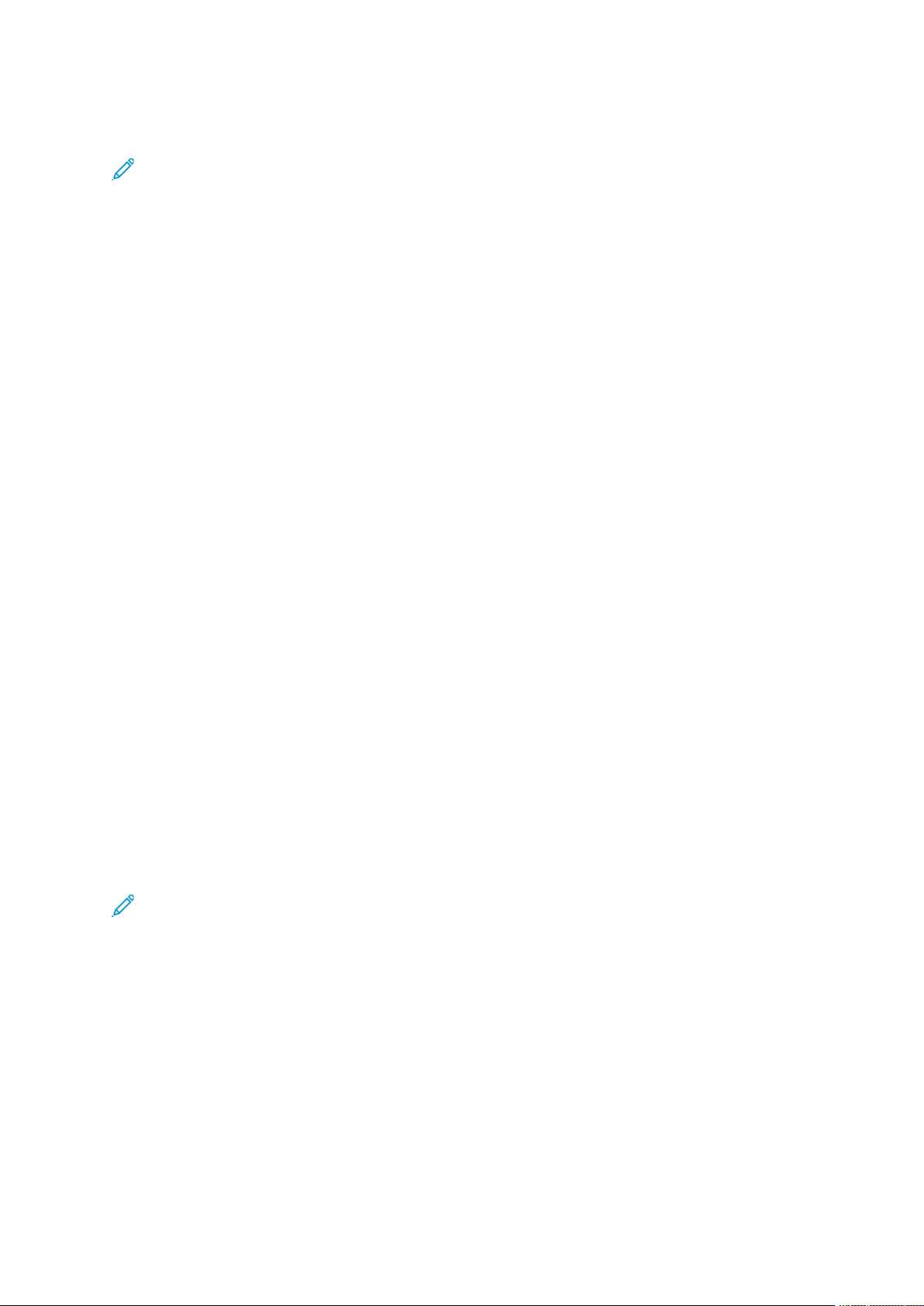
Instalación de VI Design Express
Instalación en Mac OS X
Nota: Antes de comenzar esta instalación, consulte Notas de instalaciónpara obtener infor-
mación relacionada importante.
La instalación en Mac OS se realiza a través de un archivo .dmg que se encuentra en el archivo zip
descargado, disponible en la página web www.xerox.com/support. Consulte Descarga de
programas para obtener más información. El archivo zip contiene el instalador ejecutable, el archi-
vo léame y una carpeta Ejemplo de (VIPP
los ejemplos incluidos en Sugerencias y consejos.
Coloque VDE_Install_x.x.dmg, donde x.x es el número de versión, en la ubicación preferida por el
usuario. Haga doble clic en el archivo .dmg para montar el disco de instalación de VDE en el escritorio. Si la imagen del disco no se abre automáticamente, haga doble clic para abrir una nueva
ventana de Búsqueda.
Haga doble clic en la aplicación del instalador para instalar el complemento. Se mostrará un cuadro de diálogo de autorización si el usuario conectado tiene privilegios administrativos. Introduzca
la clave correcta. Si el usuario conectado no tiene privilegios administrativos, se mostrará un cuadro de diálogo nonPrivAuth y se deberán introducir las claves correctas.
Cuando aparezca el cuadro de diálogo Idioma, haga clic en el menú desplegable y seleccione el
idioma deseado para el instalador. Siga las instrucciones de la pantalla para completar la
instalación.
®
contiene archivos y recursos que pueden usarse para
Siga las instrucciones en la pantalla para leer y confirmar el acuerdo de licencia para el usuario final (EULA) e instalar el software.
Durante el proceso de instalación, elija una de las siguientes opciones:
Instalación simple Para instalar el complemento VDE y archivos relacionados. Utilice esta
opción para instalar VDE cuando no se requieran las funciones de impresión especializada.
Instalación personalizada Para seleccionar las funciones de VDE y las fuentes de pantalla de Im-
presión especializada que desea instalar.
Otros archivos instalados con los complementos son un archivo LÉAME, el EULA de Xerox, un EULA
de Adobe y archivos PDF con Notas legales. La Guía del usuario de VI Design Express también se
instala en el idioma seleccionado.
IInnssttaallaacciióónn ppeerrssoonnaalliizzaaddaa ppaarraa MMaacc OOSS XX
Nota: Antes de comenzar esta instalación, consulte Notas de instalaciónpara obtener
información relacionada importante.
Utilice esta opción para instalar los complementos y algunas o todas las fuentes de impresión
especializada. Esta es la opción que se utiliza para instalar las fuentes de Impresión especializada
cuando no se incluyen en la instalación inicial de VDE.
Siga las instrucciones de la pantalla para completar la instalación.
18
Xerox®FreeFlow®VI Design Express
Guía del usuario
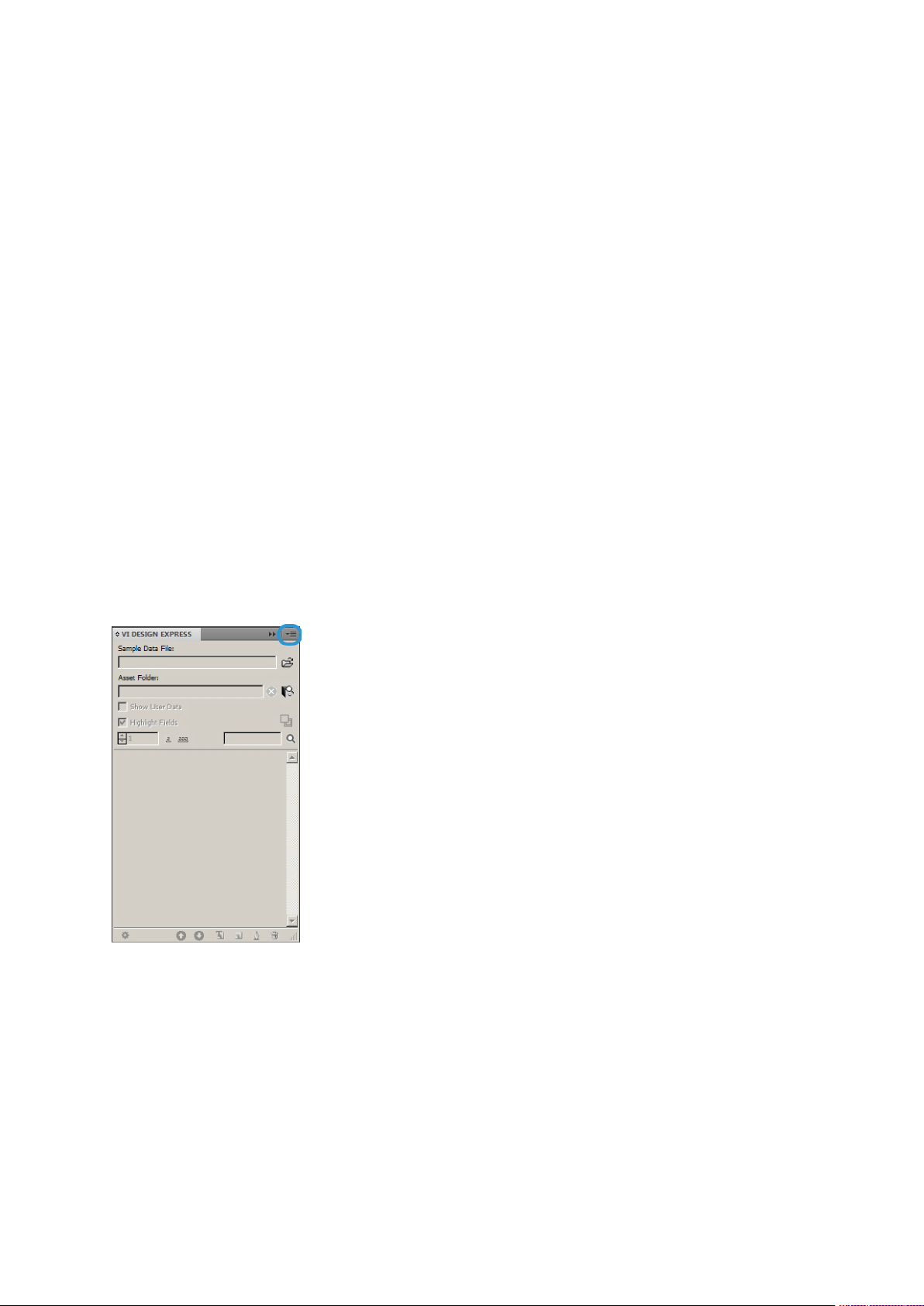
Instalación de VI Design Express
Licencia
Cuando el producto se instala por primera vez, se ejecutará durante 30 días sin licencia. Para usar
el producto después del período de prueba de 30 días, debe convertir la versión de prueba en una
versión de producto con licencia completa. Para hacerlo, debe comprar la licencia de producción.
El proceso para pedir la licencia de VDE depende de dónde y cómo se compró el software VDE. Esto se debe a los requisitos de licencia específicos en función de la zona geográfica. Esta información se incluirá en el kit que reciba/descargue cuando compre VDE.
Reloj del sistema
No intente cambiar el reloj del sistema para eludir la licencia. VDE detectará dicho cambio y no
funcionará si intenta hacerlo.
Archivo de licencia para carga manual
Cuando utilice el proceso manual de la opción Cargar licencia, se le proporcionará un archivo
de licencia. Los archivos de licencia (*.dat) para todos los productos VI se generan a través de
un proceso automático. El proceso guarda el archivo como HardwareAddress.dat, donde
HardwareAddress es la dirección del PC que cuenta con la licencia del producto. Por lo tanto,
es posible que reciba más de un archivo de licencia de producto con nombres de archivo idénticos. Es su responsabilidad garantizar que no se sobrescriban licencias existentes cuando se
guarde una licencia de producto nueva. Cuando los archivos de licencia utilizados en un solo
PC caduquen al mismo tiempo, es posible solicitar un archivo que active todos los productos VI
en dicho PC.
Para ver los días restantes de prueba o el estado de la licencia, seleccione el menú del panel de
VDE en la parte superior derecha del panel de VDE mostrado abajo.
Cuando seleccione el menú del panel de VDE, aparecerá un menú con estas entradas:
Licencia...
Esta opción se explica en detalle en este capítulo.
Preferencias...
Esta opción se trata en Configuración de las opciones de preferencia de VDE.
Licencia de impresora de VI Compose...
Esta opción se explica en la sección Requisitos previos para compatibilidad con impresoras
de oficina Xerox.
®
Xerox
FreeFlow®VI Design Express
Guía del usuario
19
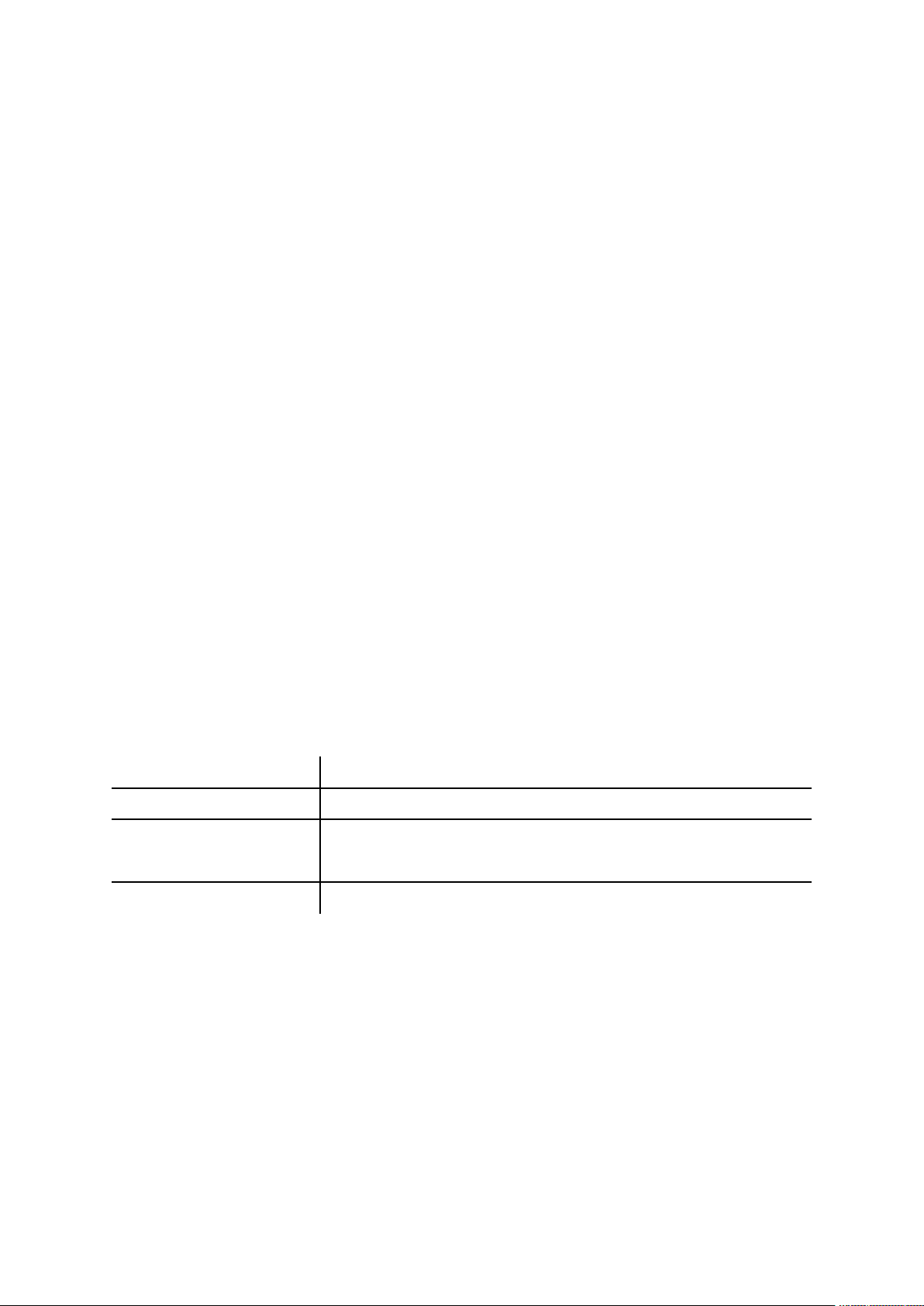
Instalación de VI Design Express
Modificar PDF con EPS incrustado
Esta opción se explica en la sección Archivos PDF de procesos de lotes como recursos.
Acerca de FreeFlow VI Design Express
Esta opción debe usarse cuando se notifica un problema de software a Xerox. Esta opción
mostrará la información de la versión del software que es de importancia crítica para las actividades de diagnóstico de problemas. Si es posible, siempre incluya una captura de pantalla de los mensajes de error y de la información de la versión.
Guía del usuario
Esta opción abre la Guía del usuario de FreeFlow VI Design Express.
Inspector de marco
El inspector de marco se usa para mostrar información específica de VDE sobre un marco.
Para ver el Inspector de marco, elija el elemento Inspector de marco del menú desplegable
en el panel de VDE.
Cuando el Inspector del marco se abra en un marco gráfico o se seleccione un marco de texto en un documento InDesign, las opciones de marco para ese marco se muestran en el Inspector de marco. Las opciones de marco incluyen ajuste de texto, Tóner de impresión
especializada de Xerox, distorsión de texto, color de marco variable e información de código
de barras.
AArrcchhiivvoo ddee lliicceenncciiaa
La opción Licencia... abre el panel Licencia de FreeFlow VI Design Express. Este panel permite el
acceso a la información sobre la licencia instalada y tres opciones de licencia única. Use el panel
para elegir la opción adecuada para su ubicación.
Opciones del panel de licencia:
Información de licencia
Este panel incluye:
Tipo de licencia
Días restantes Cantidad de días hasta que caduque la licencia actual.
ID del host de la licencia: VDE encuentra y muestra esta información desde su equipo. Si se ha
cargado una licencia correcta, mostrará la ID del host utilizada por la
licencia.
Versión del producto La versión instalada del software VDE.
Si tiene una clave de activación...
La información de este panel está dirigida a usuarios que hayan recibido una clave de activación
de software como parte de su kit de licencia de software para VDE.
Si no tiene un kit de licencia y está en un lugar que requiere esta opción, póngase en contacto con
un representante de ventas de Xerox para comprar el kit de licencia del software VDE. Una vez
que se ha procesado el pedido, se enviará un kit con la Clave de activación de software y el
Número de serie, si se proporciona, a la ubicación del cliente.
Para obtener más instrucciones, vaya a Uso de la opción Clave de activación.
Si ha obtenido un archivo de licencia...
Use esta opción cuando haya recibido un archivo de licencia (*.dat), por lo general a través del
correo electrónico. Cuando se entrega el archivo, asegúrese de guardarlo en un lugar seguro y
20
Xerox®FreeFlow®VI Design Express
Guía del usuario
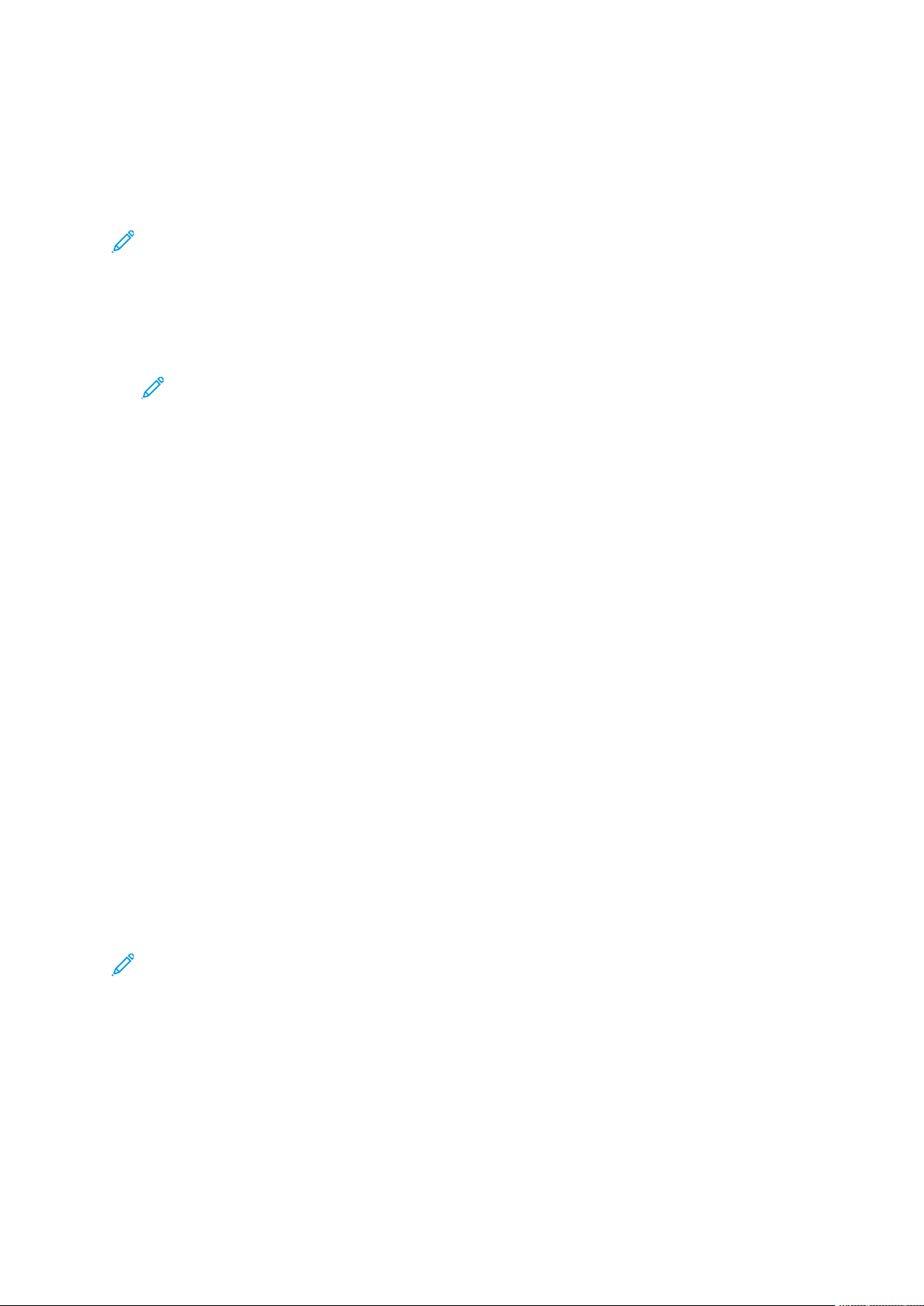
Instalación de VI Design Express
accesible de su PC. Para obtener más información, vaya a Cómo usar la opción Cargar licencia.
CCóómmoo uussaarr llaa ooppcciióónn CCllaavvee ddee aaccttiivvaacciióónn
Nota: Guarde la clave de activación del software y el número de serie (si se proporciona) en
una ubicación segura porque posiblemente los necesite para actualizaciones futuras y
asistencia técnica, etc.
Si tiene la Clave de activación de software, siga el proceso de licencia automático descrito aquí:
1. Elija una de las ID del host del sistema disponibles para la ID del host de la licencia. (Se
recomienda la opción prefijada).
Nota: Si falla el proceso de licencia automático, necesita que la cadena de ID del host
del sistema y la Clave de activación del software estén disponibles cuando se
comunique con la línea telefónica de Xerox para obtener asistencia.
2. Introduzca el Número de serie del dispositivo donde se instaló el software.
3. Introduzca la Clave de activación del software en el área proporcionada y haga clic en el
botón Activar….
4. El Servidor de licencias de Xerox puede mostrarle un formulario solicitando información
adicional. Complete el formulario si corresponde y seleccione Aceptar cuando finalice.
5. Esta información y la Clave de activación de software serán enviadas al Servidor de licencias
de Xerox.
6. En este momento, el Servidor de licencias de Xerox debe contar con toda la información
requerida para validar la solicitud de licencia. Si se requiere información adicional, aparecerá
una pantalla nueva que le solicitará información adicional. Complete la información requerida
y seleccione Aceptar.
7. El Servidor de licencias de Xerox validará la información y activará la licencia o mostrará un
código de error si la información suministrada no coincide con nuestros registros. Si se genera
un código de error, informe a su representante de Xerox local para que le proporcione ayuda.
Si la información que se introduce es válida, se generará un archivo de licencia y se cargará en su
sistema. Los detalles de la licencia se mostrarán en el área de Información de licencia de la
pantalla Licencia. Para aplicar la licencia, haga clic en el botón Aceptar. Cuando el botón
Aceptar esté seleccionado, se aplicará la licencia.
A veces, puede fallar la activación de licencia automática. Cuando esto sucede, comuníquese con
la línea telefónica de asistencia de Xerox. Tenga a mano la ID del host del sistema de la estación
de trabajo y el kit de activación del software suministrados en el envío. Si solicita más asistencia,
se le puede enviar un archivo de licencia por correo electrónico. Si sucede esto, siga el siguiente
proceso para activar manualmente la licencia.
Nota: Si no pudo conectarse al servidor de licencias usando el método anterior, puede ir a
un dispositivo conectado a Internet e iniciar sesión en el portal usando esta URL: https://
www.xeroxlicensing.xerox.com/activation. Introduzca la Clave de activación y siga las
instrucciones de la pantalla. Necesitará conocer ID del host del sistema del equipo donde se
ha instalado VDE. Se le enviará un archivo de licencia por correo electrónico. Mueva la
licencia a una ubicación segura en el sistema VDE y use la opción Cargar licencia para
instalar la licencia.
CCóómmoo uussaarr llaa ooppcciióónn CCaarrggaarr lliicceenncciiaa
Para activar la licencia de VDE usando un archivo de licencia:
Xerox
®
FreeFlow®VI Design Express
Guía del usuario
21
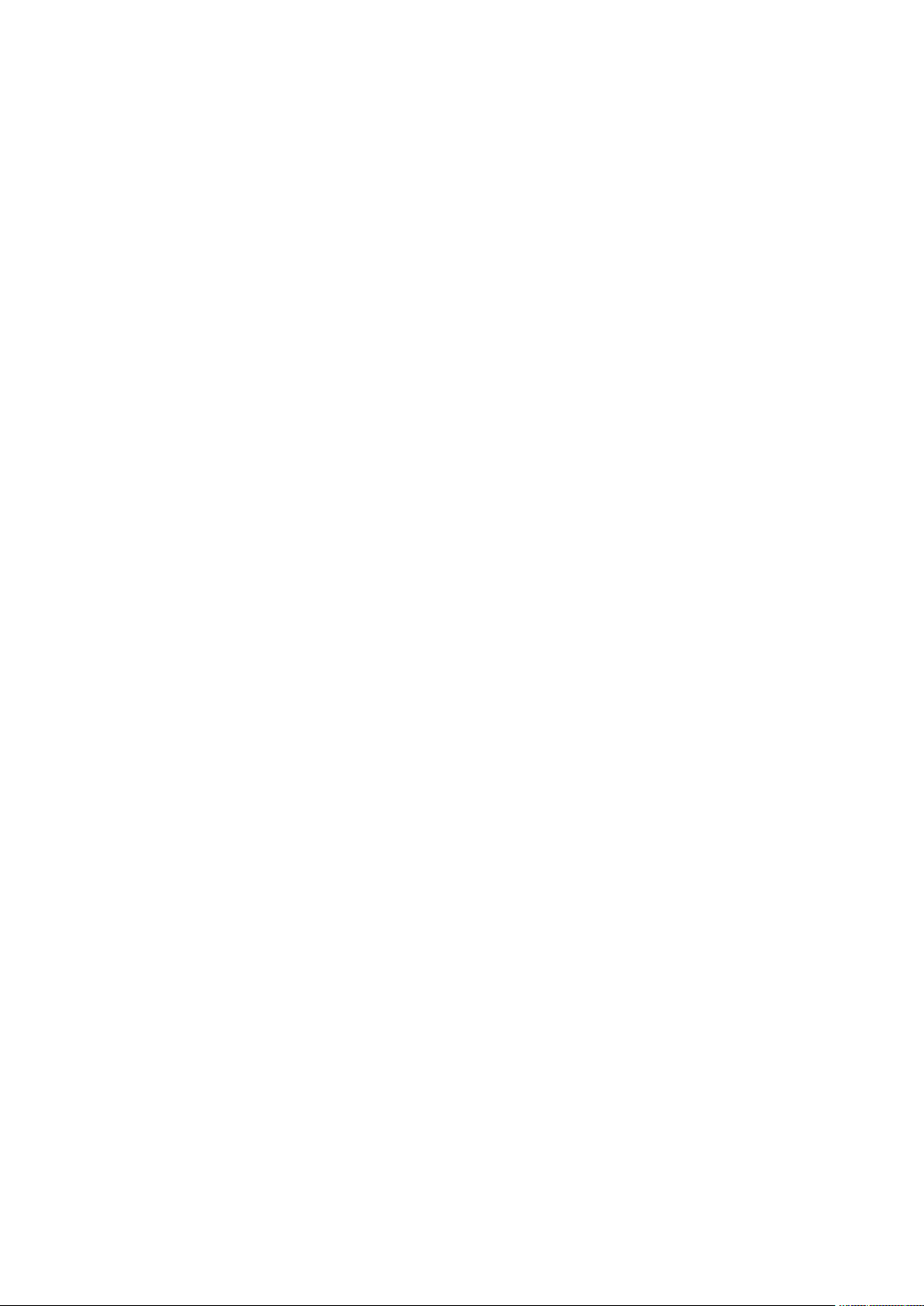
Instalación de VI Design Express
1. Seleccione la opción Cargar licencia.
2. Navegue hasta la ubicación del archivo de licencia, selecciónelo y haga clic en Aceptar.
3. Se instalará la licencia. La información de la licencia nueva se mostrará en la parte superior
derecha del panel de licencia.
4. Seleccione Aceptar para activar la licencia.
22
Xerox®FreeFlow®VI Design Express
Guía del usuario
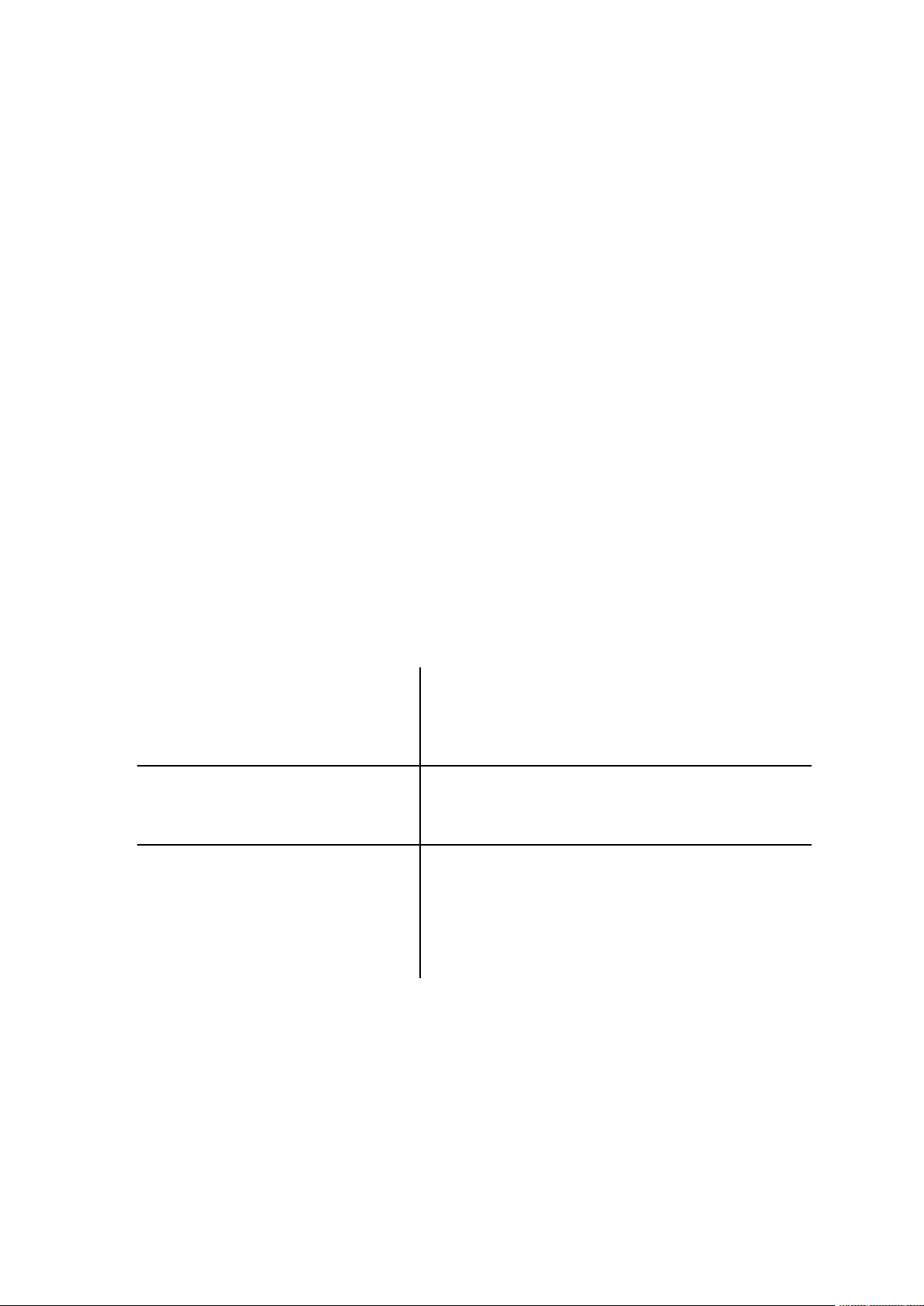
2
Descripción general de VI Design Express
Este capítulo incluye:
• Foro de clientes de VI Suite ................................................................................................. 25
• Glosario de términos ............................................................................................................ 26
• Descripción general de la documentación............................................................................. 32
• El espacio de trabajo de InDesign......................................................................................... 33
• Formatos gráficos admitidos ................................................................................................ 35
• Fuentes de pantalla y de impresora ...................................................................................... 36
• Descripción general de Impresión especializada y VDE ......................................................... 38
• Limitaciones......................................................................................................................... 39
• Abrir documentos VDE en versiones actualizadas de InDesign.............................................. 43
VI Design Express (VDE) es un complemento de aplicación para usar con Adobe
diseñado para que un artista gráfico pueda:
• Crear aplicaciones que contengan información variable.
• Exportar la aplicación de datos variables. VI Design Express proporciona tres tipos de
exportación.
VI Project Container Recomendado para los dispositivos de impresión Xerox ac-
tivados con el software VI Compose. Esta es la manera
más eficiente de imprimir aplicaciones VIPP
chando las ventajas de VIPP
mentos dinámicos (DDC).
VI Print Package Para dispositivos de oficina o que no pertenecen a Xerox
activados con VI Compose. Así se aprovecha la ventaja de
la velocidad que brinda DDC para imprimir aplicaciones
de datos variables.
VI Design Express PDF Este es el emisor de archivos PDF de VIPP
para trabajos pequeños. Esto no aprovecha las ventajas
de VIPP
primir cuando el conteo del registro supera el número
1000 o más. No utilice efectos de impresión especializada
al exportar un PDF de VDE. La impresión especializada no
es compatible con la generación de archivos PDF.
®
Pro o DDC y puede demorar más tiempo en im-
®
Pro y Construcción de docu-
®
InDesign. Está
®
, aprove-
®
, recomendado
• Imprimir la aplicación a velocidades de producción cuando exporte el trabajo usando el forma-
to VI Project Container (.vpc).
• Configurar la alimentación en línea y el acabado para la aplicación (dependiente del
dispositivo).
• Permitir más modificaciones de diseño avanzado usando el código basado en la herramienta
FreeFlow VI Design Pro o permitir el procesamiento de PDF mediante VI eCompose.
Además, VDE permite que el artista gráfico haga todo sin necesidad de aprender técnicas de programación con VIPP
®
VIPP
, tales como:
®
o el lenguaje VIPP®Pro, al mismo tiempo que brinda los beneficios de
Xerox®FreeFlow®VI Design Express
Guía del usuario
23
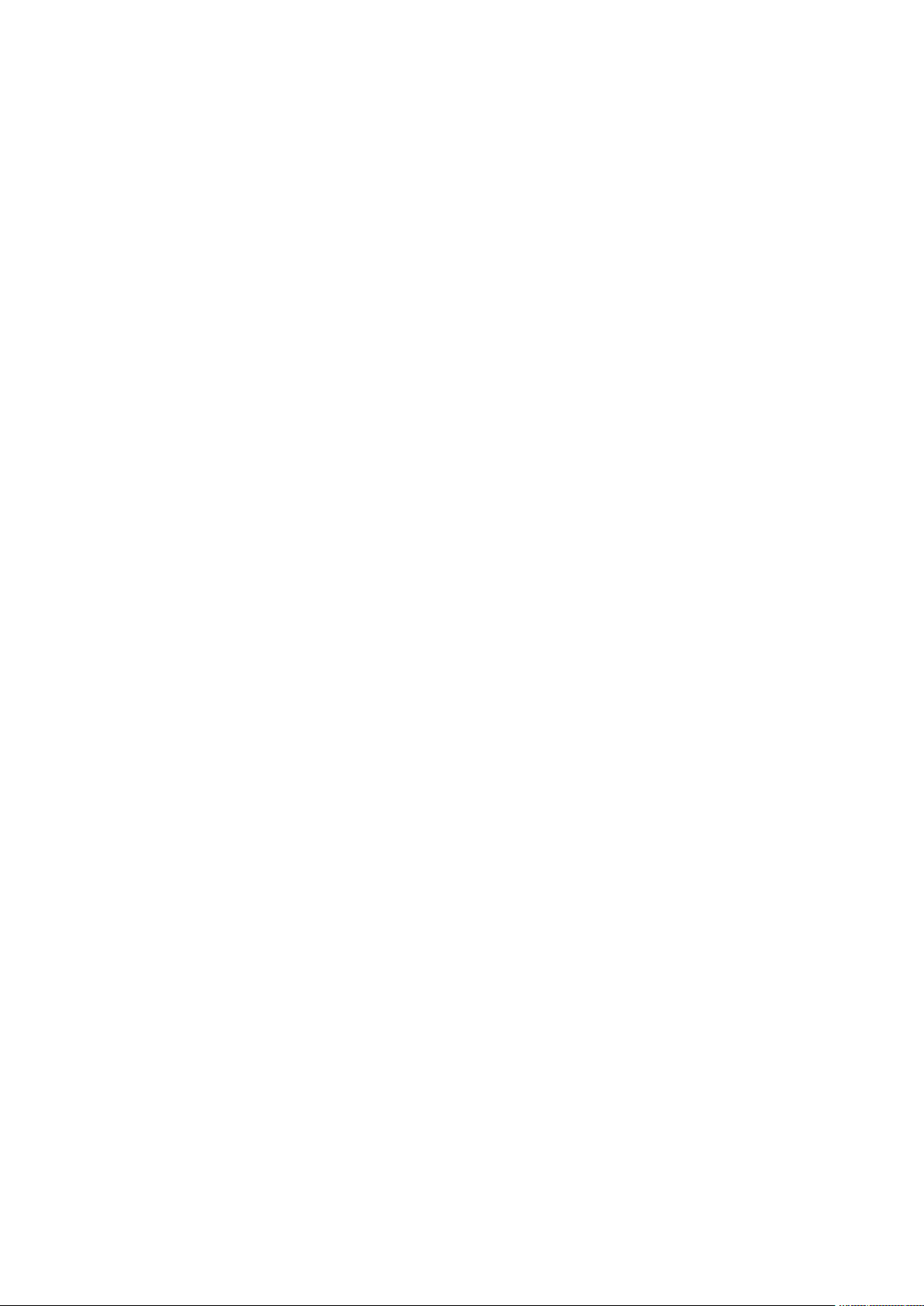
Descripción general de VI Design Express
• la no fragmentación de archivos de datos
• no esperar para la precomposición (solo salida .vpc y .vpp)
• capacidades sencillas de reimpresión.
VDE está disponible tanto para la plataforma Mac OS X como para Windows y se ha diseñado para facilitar la creación de aplicaciones de datos variables que aprovechan la velocidad que proporciona el software VIPP
®
Pro, desde un entorno de diseño familiar.
Con InDesign y VDE, los elementos estáticos y variables de la aplicación se insertan o definen
usando el entorno de InDesign y VDE. Los elementos estáticos de diseño se crean usando herramientas de InDesign y recursos gráficos. VDE se usa para introducir los elementos variables, tales
como campos de bases de datos y lógica condicional, los cuales se controlan a través de la interfaz
GUI (interfaz gráfica de usuario) fácil de usar. Cuando esté preparado para imprimir, la opción Exportar de InDesign se usa para que se produzca la salida de un archivo .vpc, .vpp o un archivo PDF.
El archivo .vpc o .vpp puede imprimirse en cualquier dispositivo Xerox con VIPP
®
Pro activado (con
el software VI Compose instalado y licencia para el procesamiento de imágenes ráster) para aprovechar la Construcción de documentos dinámicos, mientras que el archivo PDF puede imprimirse
en cualquier motor que sea compatible con la impresión en PDF.
Los paquetes .vpc y .vpp aprovechan al máximo la construcción de documentos dinámicos y ambos son los formatos de salida más eficientes para imprimir aplicaciones de gran volumen. Xerox
recomienda usar estos formatos para aplicaciones con más de 1000 registros. Para trabajos pequeños, también está disponible la opción de salida PDF de VDE. Debido a que el emisor del PDF
debe componer el PDF, esta salida demorará más tiempo en imprimir que las opciones .vpc o .vpp.
Sin embargo, la opción PDF no requiere que se instale VI Compose ni que se obtenga la licencia
en el motor de impresión.
VDE proporciona una interfaz de usuario simple y fácil de usar, con opciones de salida rápidas y
flexibles. Cuando InDesign y VDE se usan juntos, las ventajas son una herramienta de diseño poderosa y familiar para el diseño, velocidad y/o flexibilidad para la salida impresa. Cuando se usa la
potencia del motor VI Compose en la impresora, y la salida .vpc o .vpp del menú Exportar de VDE,
los trabajos pueden imprimirse en minutos, sin necesidad de esperar la preparación de archivos listos para imprimir. O si la flexibilidad es importante, use la opción de salida PDF de VDE para imprimir en cualquier lugar.
Público de destino
El complemento VDE para InDesign y esta documentación están dirigidos a diseñadores gráficos que tengan experiencia en el uso de Adobe InDesign. Si se necesita capacitación relacionada con InDesign o para familiarizarse con InDesign, consulte los tutoriales y documentación
provistos con ese programa.
Documentos
Este documento describe el complemento VDE y su uso en el sistema operativo Windows. La
funcionalidad de VDE es idéntica en los sistemas operativos Windows y Mac; sin embargo, los
usuarios de Mac deberán realizar ajustes para las posibles diferencias entre las funciones del
mouse y las combinaciones de teclas de Windows y Mac. Por ejemplo, si las instrucciones indican un clic con el botón secundario, los usuarios Mac deben usar los accesos directos de Mac
o con el botón del ratón, etc.
Se hace referencia a VI Project Container, o .vpc, en todo este documento. A menos que se indique lo contrario, estos términos son intercambiables con VI Print Package, o archivo .vpp. Ambos son formatos de salida compatibles con VDE.
24
Xerox®FreeFlow®VI Design Express
Guía del usuario
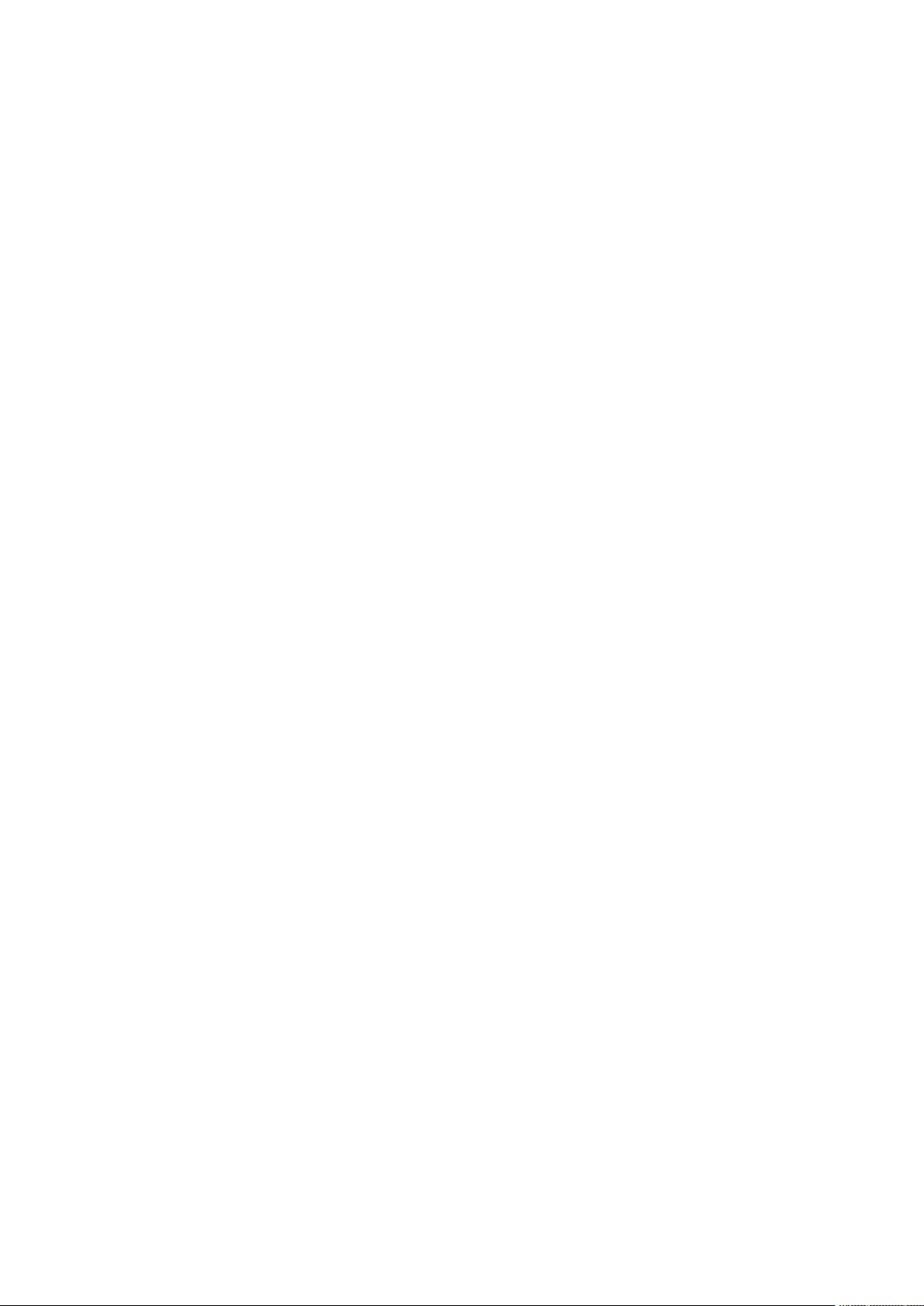
Descripción general de VI Design Express
Foro de clientes de VI Suite
Xerox brinda un Foro de asistencia a la comunidad. El foro de clientes de VI Suite ahora es parte
de un foro de asistencia más grande, que le permite publicar y revisar información acerca de los
productos y servicios de Xerox de una ubicación. Tómese un minuto para iniciar sesión en la comunidad del foro de clientes: https://VIPPsupport.xerox.com.
Xerox
®
FreeFlow®VI Design Express
Guía del usuario
25
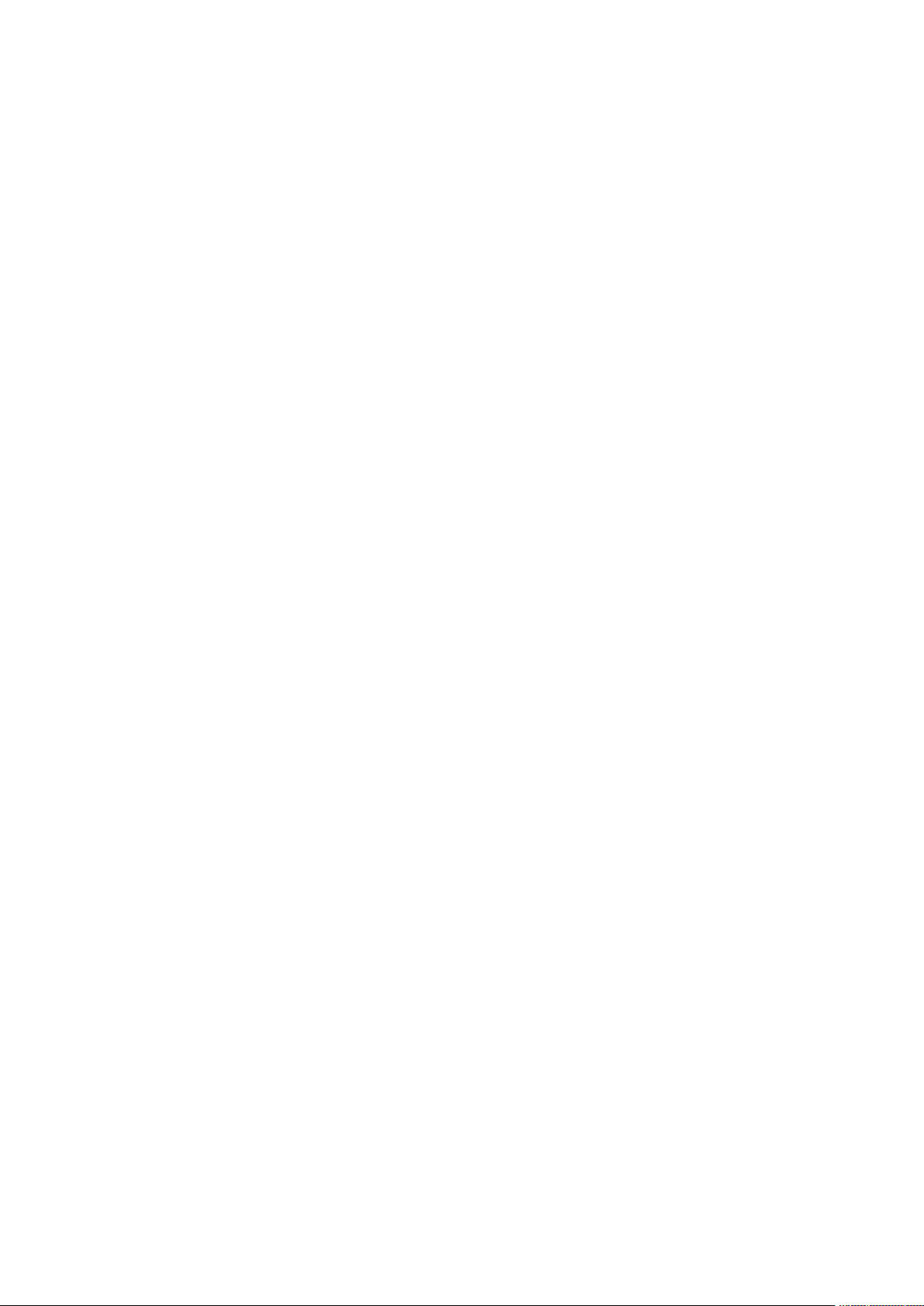
Descripción general de VI Design Express
Glosario de términos
VDE elimina las barreras entre el mundo del diseño de documentos creativos y las aplicaciones de
datos variables. Por eso, hay términos utilizados en este documento con lo cuales, tal vez, no estén
familiarizados los artistas gráficos o los profesionales de las tecnologías de la información. Dada
esta capacidad única del producto VDE, aquí se incluyen descripciones de algunos términos de artes gráficas y tecnología de la información usados en este documento.
Función avanzada
Tipo único de Regla de VI Design Express que se usa para insertar una función avanzada en el
documento. Las funciones avanzadas se pueden usar para insertar el comando MARCADOR de
®
VIPP
una ubicación concreta del documento. FreeFlow VI eCompose procesa los comandos MARCA-
DOR para configurar un punto de división al generar la salida en PDF.
APPE
Adobe PDF Print Engine (APPE). La salida de VDE puede imprimirse en el motor APPE del Servidor de impresión FreeFlow. APPE admite funciones avanzadas como XObjects con referencias
en PDF, transparencias, etc.
Aplicaciones, diseño y disposición
En el contexto de VI Design Express, estos términos se usan para describir lo que aparece en la
ventana de documento de InDesign. Las palabras Diseño y Disposición se usan indistintamente
para describir lo que aparece en la pantalla. La palabra Aplicación se usa para describir todo el
trabajo de VDE, que incluye tanto el aspecto del trabajo como su funcionamiento.
en un archivo VPC generado por VDE, o para insertar códigos VIPP®personalizados en
Negro artístico
Efecto de impresión especializada de Xerox que utiliza tinta con patrones. Para obtener más información consulte Impresión especializada con VIC en la Guía del usuario de FreeFlow VI
Compose.
Recurso
Se usa para describir los archivos usados en un proyecto de InDesign o VI Project.
Sangrado
Término de artes gráficas usado para describir un área fuera del límite de la página del documento. Por ejemplo, un sangrado de 3.175 mm (0.125 pulg.) agrega un nuevo límite de sangría
alrededor del documento. Use este límite extendido para colocar objetos. Cuando la página se
corta según el tamaño de la página del documento y no en el límite del sangrado, se realiza un
corte limpio en un área de color. Si el corte no tiene alineación absoluta, utilizar el límite de
sangrado evita que queden áreas blancas. Entonces, un área de sangrado agrega al diseño un
área que, posteriormente, se puede cortar.
Fragmentar
Fragmentar significa dividir un archivo de envío sumamente grande en fragmentos más pequeños. Las aplicaciones que componen previamente el archivo de impresión fuera de la impresora
(salida de VIPP
tratar de producir una salida más rápida en el dispositivo de impresión y proporcionar cierto nivel de capacidad de reimpresión en vez de procesar nuevamente todo el archivo de datos.
®
SE) requieren, normalmente, que los archivos de datos se fragmenten para
Objeto de datos/Lista de objetos de datos
En VI Design Express, el objeto de datos es un campo de datos, regla o transformación de datos importados a VDE o generados mediante el uso de una opción en VDE, como por ejemplo
un objeto de transformación de datos. Estos objetos de datos se enumeran en la lista de objetos de datos del panel del complemento VDE. Un objeto de datos puede tener uno de varios
26
Xerox®FreeFlow®VI Design Express
Guía del usuario
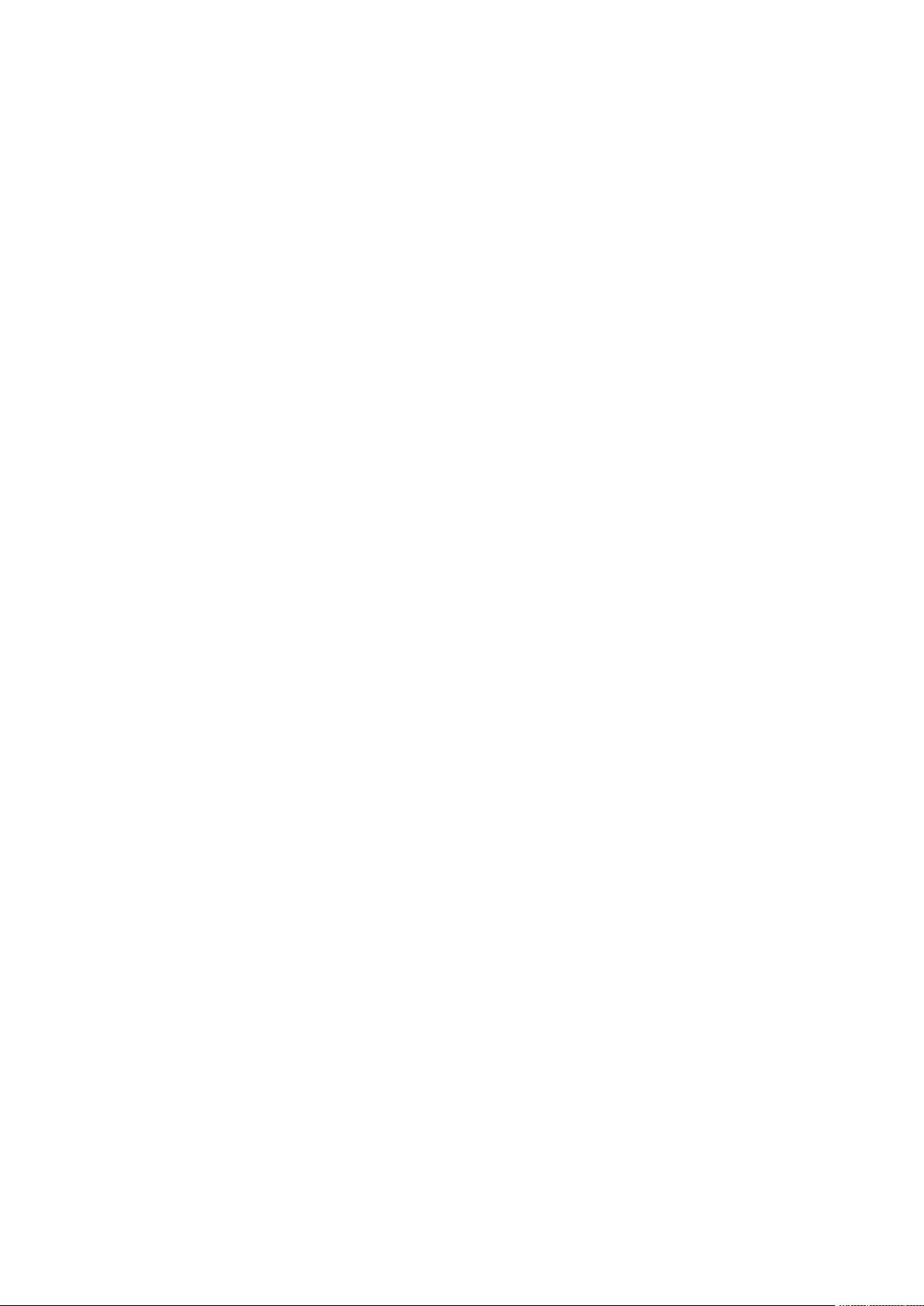
Descripción general de VI Design Express
tipos distintos.
Archivo de base de datos delimitado
Los archivos de datos delimitados se utilizan para conducir la aplicación de datos variables al
diseñar aplicaciones en VDE. Un archivo de datos delimitado es, generalmente, una extracción
de un sistema de base de datos mayor. Un administrador de base de datos es el contacto habitual para obtener más información sobre los archivos de datos delimitados.
A doble cara/A doble cara, cabecera contra pie
A doble cara y A doble cara, cabecera contra pie son opciones del menú Exportar de VDE en el
panel Opciones de impresión. La selección de cualquiera de estas opciones permite imprimir el
contenido en ambas caras del papel. La opción A doble cara imprime en ambas caras de la hoja, con la parte superior de la imagen de cada página en la parte superior de la hoja. La opción
A doble cara, cabecera contra pie imprime la cara anterior con la parte superior de la imagen
de la página en la parte superior de la hoja, y la cara posterior con la imagen girada. Las opciones usadas para las impresoras específicas varían de acuerdo con la manera en que se coloca
el papel en el dispositivo de impresión y las opciones como vertical, horizontal, alimentación
por borde corto, alimentación por borde largo y otras opciones de impresión a dos caras en el
dispositivo de impresión que pueden afectar a la forma en que se imprimen las páginas. En el
funcionamiento normal, se puede imprimir el inicio de un registro nuevo en la cara anterior de
la siguiente hoja a doble cara; si es necesario, se deja (a la fuerza) en blanco la cara anterior de
una hoja. Para desactivar la impresión de un nuevo registro en la cara anterior de la hoja a doble cara siguiente, seleccione A doble cara (continuo) o A doble cara, cabecera contra pie (continuo). Sea precavido al utilizar esta opción, ya que el inicio de un nuevo registro no fuerza la
impresión en la cara anterior de la hoja siguiente. En su lugar, el inicio de un nuevo registro se
imprime en la siguiente cara que esté disponible. Se recomienda probar primero estas opciones
en el dispositivo de destino. S la salida no se imprime según lo solicitado, y se vuelva a exportar
el trabajo, seleccione la otra opción de impresión a doble cara.
Elementos
En VI Design Express, elementos son los distintos componentes de la disposición de InDesign
que forman el diseño básico. Los elementos pueden incluir líneas, cuadros u otros gráficos, archivos, información variable, capas y cualquier otro componente de diseño. Los elementos usados con VDE pueden ser fijos o variables.
• Elementos estáticos (fijos): En una aplicación VDE, los elementos estáticos son las partes
del diseño que no cambian cuando la aplicación cambia de un registro al siguiente.
• Elementos variables: En una aplicación VDE, los elementos variables son las partes del diseño que sí cambian cuando la aplicación cambia de un registro al siguiente. Los elementos
variables del diseño pueden incluir texto, archivos de texto, gráficos y capas. Las variables
se insertan en la aplicación directamente o mediante el uso de reglas, en función de las
condiciones definidas en VDE.
Elementos estáticos
En una aplicación VDE, los elementos estáticos son las partes del diseño que no cambian cuando la aplicación cambia de un registro al siguiente.
Elementos variables
En una aplicación VDE, los elementos variables son las partes del diseño que sí cambian cuando la aplicación cambia de un registro al siguiente. Los elementos variables del diseño pueden
incluir texto, archivos de texto, gráficos, colores y capas.
Servidor de impresión FreeFlow (FFPS)
Término usado para describir la familia de servidores de impresión Xerox FreeFlow de dispositivos de impresión de producción impulsados por el controlador del Servidor de impresión FreeFlow. En este documento, se usa el acrónimo FFPS.
Xerox
®
FreeFlow®VI Design Express
Guía del usuario
27
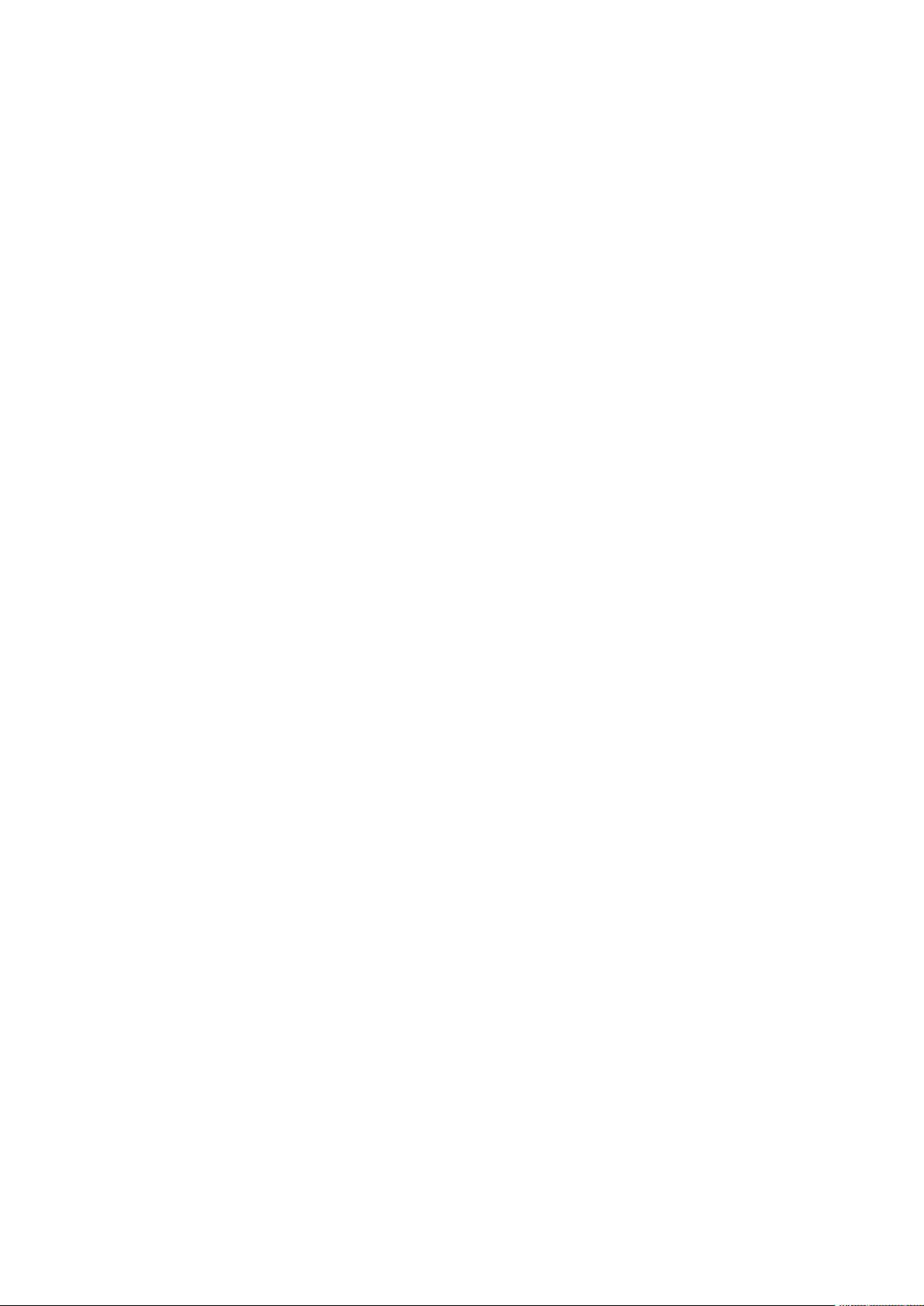
Descripción general de VI Design Express
FreeFlow®VI Compose (VIC)
Anteriormente denominado VI Interpreter. Software residente en el dispositivo de salida de
PostScript que proporciona el medio para imprimir documentos complejos a velocidades de
®
producción. Usar VI Compose con el lenguaje de VIPP
brinda un mejor rendimiento de impresión de datos variables a través del uso de elementos de objetos en caché, flujo de texto dinámico, gráficos controlados por datos, asignación de formato a datos, procesamiento
condicional y mejoras de flujos de trabajo.
FreeFlow
®
Variable Information Suite (VIS)
Conjunto de programas de software diseñados para mejorar la producción de trabajos de impresión que contienen información variable sobre dispositivos de impresión con VIPP
®
activa-
do. El conjunto consta de las siguientes aplicaciones:
• FreeFlow VI Compose
• FreeFlow VI Design Express
• FreeFlow VI Design Pro
• FreeFlow VI eCompose
• FreeFlow VI Explorer
• VIPP
®
Manage
Archivo init
Un archivo init es un conjunto de instrucciones de encabezamiento de VIPP
®
que puede estar
prefijado a un archivo de datos o, en algunos dispositivos, agregado a una cola de impresión.
Estas acciones permiten que una aplicación que se ejecuta varias veces usando los mismos recursos funcione con independencia de VDE. El nuevo archivo de datos se puede extraer de la
base de datos y el archivo init puede prefijarse o configurarse en la cola de impresión.
LMOT
Acrónimo del inglés Limited Multiple Occurrence Tag (etiqueta de incidencia múltiple limitada),
se utiliza para describir grupos de datos en un archivo XML que pueden repetirse un número limitado de veces. Por ejemplo, un registro de cliente puede contener un grupo LMOT que incluya información como el tipo de teléfono, el código de área, el número de teléfono y la
ubicación. En el caso de cualquier cliente, esta información podría repetirse para cada tipo de
teléfono registrado. Los tipos de teléfono podrían ser números de casa, del trabajo o móviles.
Cada tipo de teléfono tiene las mismas etiquetas, pero los datos que contienen las etiquetas
pueden ser distintos. Siguiendo con el ejemplo anterior del registro de tipo telefónico, el grupo
LMOT contendría tres repeticiones de teléfono.
Margen
Término utilizado para describir un área de la hoja física de papel sobre la cual no está permitido imprimir. Un margen, en efecto, reduce el área imprimible de la hoja física de papel.
Tamaño de página
Tamaño físico en dimensiones de anchura y altura de una hoja de papel. Consulte Tamaño de
hoja.
Página física/Página lógica/Varias en una
Se utiliza en el contexto de VI Design Express. InDesign crea el diseño de un documento formado por páginas según las opciones definidas en el menú Configuración del documento. Durante
la función de exportación, hay una opción para seleccionar el tamaño de página. Esta opción
se define como la página física (hoja) en la que la impresora imprime el trabajo. Puede ser
igual o mayor que el tamaño del documento definido en InDesign. A menudo la intención es
imprimir un documento varias veces en la hoja física. En el mundo de la tecnología de la información, esto se conoce como impresión de varias páginas lógicas o impresión del documento
28
Xerox®FreeFlow®VI Design Express
Guía del usuario
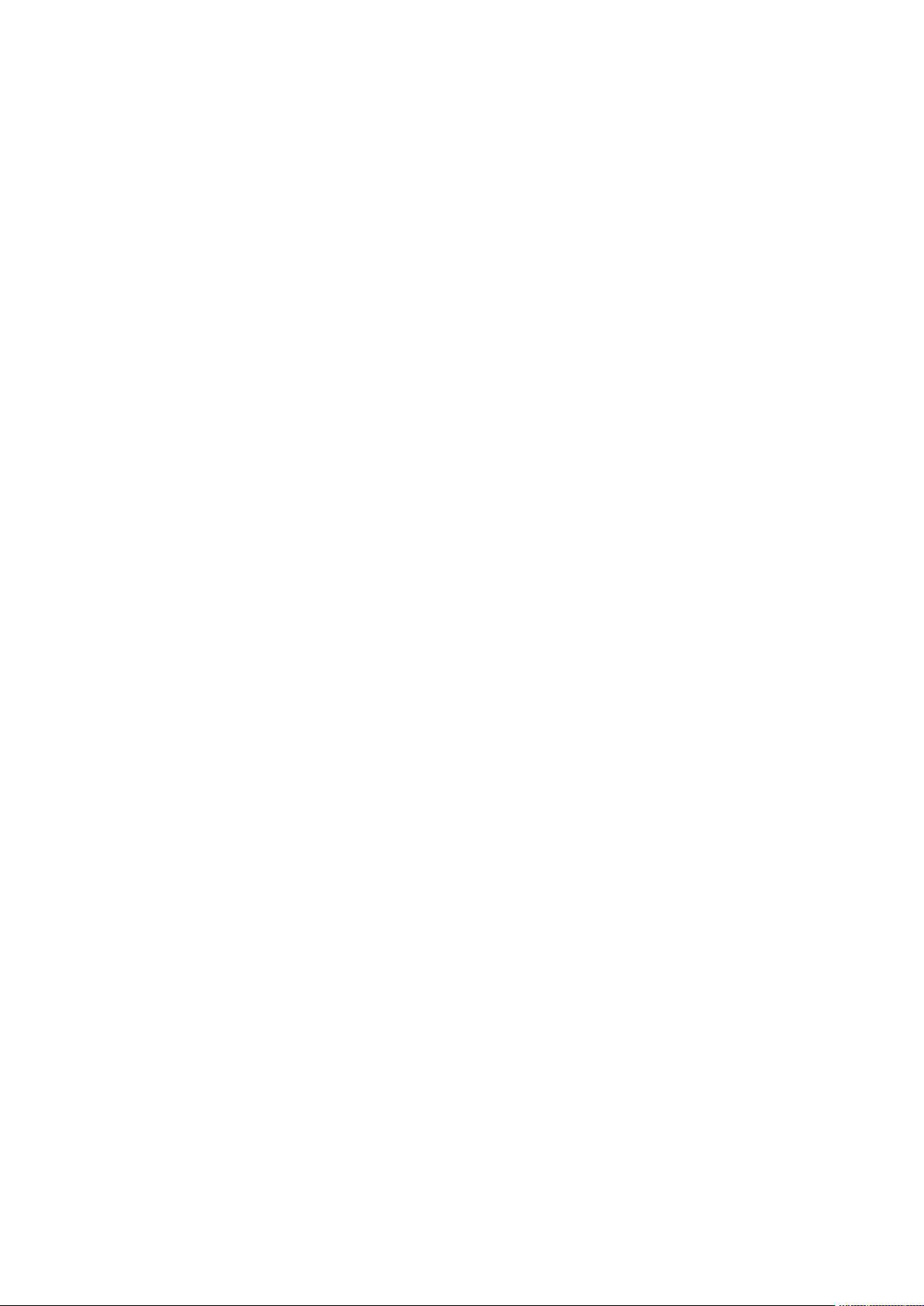
Descripción general de VI Design Express
original en la hoja física usada por la impresora, lo cual también se conoce como Varias en
una. La función de exportación de InDesign administra estas opciones para VDE.
Archivo de datos transaccionales delimitados prefijados
Datos transaccionales prefijados describe un formato de archivo admitido por VI Design Express y utilizado para generar documentos transaccionales, por ejemplo, facturas telefónicas,
extractos de tarjetas de crédito, etc. El primer campo de cada registro de datos contiene un
prefijo que se utiliza para determinar cómo ese registro se colocará en el documento.
Velocidad de producción
Término usado para describir la velocidad de impresión. Cuando una impresora está imprimiendo a velocidad de producción, está ejecutándose con la velocidad que permiten la impresora y
la aplicación.
Regla
Utilizada para controlar el flujo lógico de una aplicación de datos variables. Una regla es una
condición IF o ELSE, es decir, un punto de decisión. Si algo equivale a x, hacer y; de lo contrario,
hacer z. En VI Design Express, las reglas pueden utilizarse para probar un campo o un valor de
base de datos y estar basadas en el resultado de una acción, como la colocación de texto o
imágenes. Además, una regla de VDE puede activar o desactivar la visibilidad de una capa de
InDesign.
Tamaño de hoja
En el contexto de VI Design Express, esta designación se emplea en el menú Exportar de InDesign cuando se crean los parámetros de salida final. El tamaño de hoja hace referencia al tamaño de la hoja de papel en la que se imprime la aplicación. Consulte Tamaño de página.
Indicación/Marcas de recorte
Indicación es un término para especificar una marca, normalmente una línea corta y delgada,
que se imprime al final de la salida de la página y se usa como guía para terminar la aplicación. Se usa generalmente para dirigir una operación de corte. Una indicación se imprime por
lo general en cada vértice del documento, justamente fuera del área del documento definida
por el tamaño de documento que se utiliza en el menú Configuración de documento. El término Marca de recorte se usa, generalmente, para describir lo mismo.
Impresión especializada
Hace referencia al segmento de impresión especializada del sector de la impresión offset que
abarca los efectos especiales de impresión. VI Compose permite el uso de fuentes MicroText,
marcas de correlación y marcas de fluorescencia. Estas funciones de impresión únicas pueden
utilizarse para dificultar el fraude y agregar efectos visuales a los documentos.
TransPromo
TransPromo, o transpromocional, es una combinación de contenido promocional con datos de
tipo de transaccional. Por ejemplo, un resumen telefónico está compuesto por transacciones. Al
agregar material promocional al resumen de facturación, como publicidad sobre un nuevo servicio de teléfono móvil o cupones para descuentos en tiendas, se puede agregar valor al resumen de facturación. TransPromo ha sido sustituido por la función Datos transaccionales
delimitados con prefijo, cuyo uso ahora permite VI Design Express.
Información variable
Término utilizado como descripción genérica de los datos que se usan en las aplicaciones
®
VIPP
. La descripción genérica hace referencia a los distintos recursos que se pueden insertar
en una aplicación y a la forma en que los elementos del diseño se pueden colocar condicionalmente en la aplicación. La aplicación de Información variable más fácil de reconocer es una
aplicación de combinación de correo, en la cual los datos variables (nombre, dirección y demás)
®
Xerox
FreeFlow®VI Design Express
Guía del usuario
29
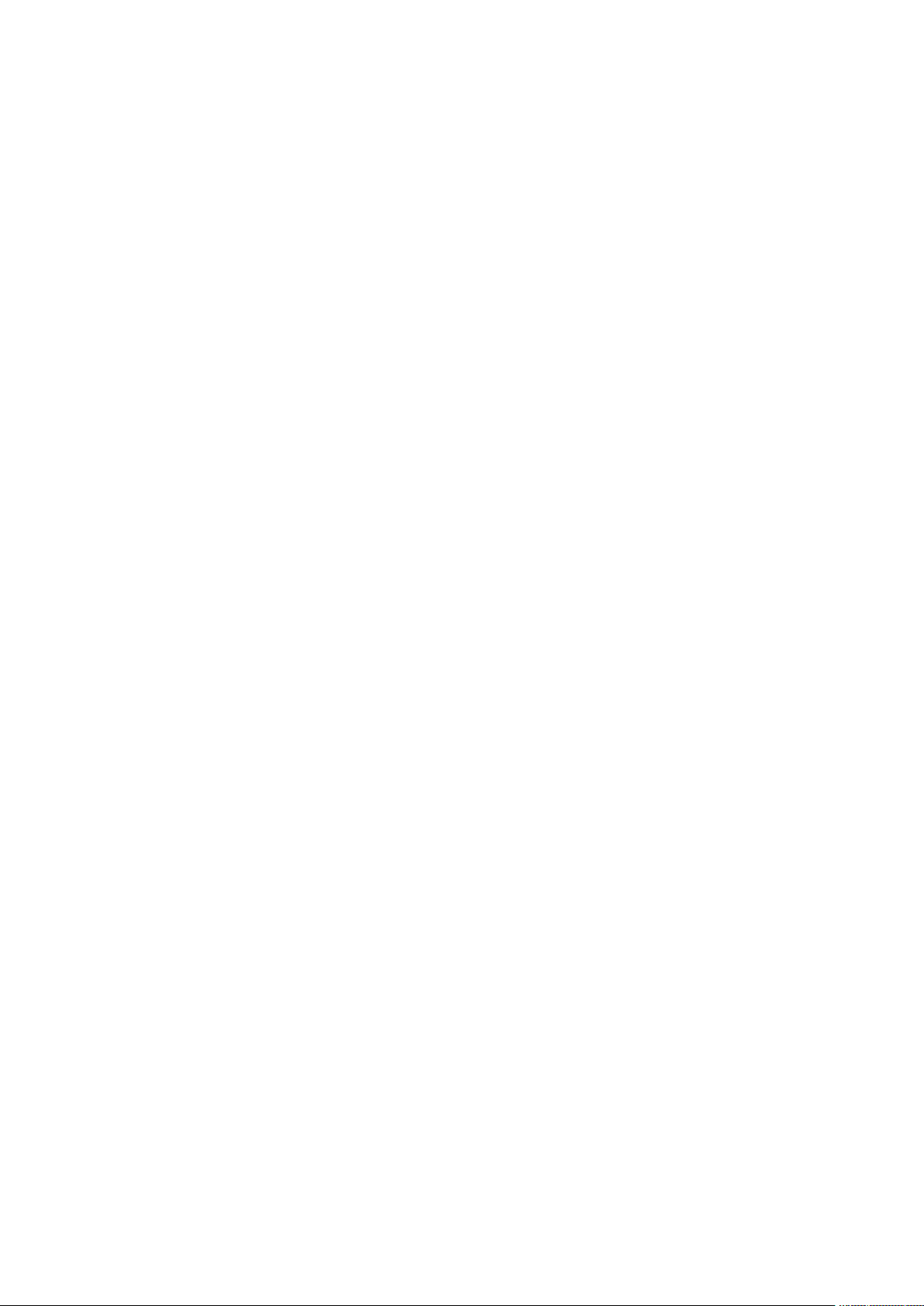
Descripción general de VI Design Express
hallados en el archivo de la base de datos se insertan en una carta.
Variable Information Production PrintWare (VIPP
®
)
Lenguaje de programación usado como base para VI Compose y el software que se incluye en
el conjunto de aplicaciones de FreeFlow VI Suite. Cuando se exporta un documento, VDE escri-
®
be todo el código VIPP
ción. Aprender a programar VIPP
Pro que se usa en el dispositivo de impresión para formatear la aplica-
®
no es necesario.
VI Design Express PDF
VI Design Express PDF es una opción de exportación. Al seleccionarla, VDE procesará la aplicación de datos variables en el PC o Mac y generará un archivo PDF.
.
VI Print Package (VPP)
VPP es un paquete de salida listo para imprimir durante la función Exportar de VI Design Express. VI Print Package está diseñado para el envío directo a un dispositivo de oficina y es un
archivo de impresión autónomo. El software VI Design Express creará un paquete de todos los
recursos, archivos de control, archivos de licencia (si están disponibles) y demás en el archivo .
vpp. A diferencia del archivo.vpc (descrito a continuación), la impresora no debe extraer los archivos al disco, pero los recursos del sistema en el dispositivo de destino deben ser suficientes
para permitir que el archivo .vpp almacene todos los recursos en la memoria. Si no hay suficientes recursos del sistema, deberá revisar cómo enviar un archivo .vpc a un dispositivo de oficina.
VI Project Container (VPC)
VPC es la agrupación física de todos los recursos del proyecto. VPC es un archivo maestro comprimido que contiene todos los recursos de un VP más el archivo VPF, y se utiliza para transportar y archivar los VP.
Recurso VI Project
Archivo que forma parte de VI Project. En general, los recursos de VI Project son recursos
®
VIPP
, pero también puede haber archivos que no sean de VIPP®incluidos en el proyecto. Los
archivos que no sean de VIPP
®
no se procesan por medio de VI Compose. Recurso de proyecto
que puede pertenecer a un proyecto VI con un VPF, o a un proyecto ajeno a VPF. Los directorios que contienen recursos de proyecto están determinados por el valor del comando SETP-
PATH en el archivo xgfdos.run o xgfunix.run, junto con el comando SETPROJECTde un
trabajo VIPP
®
VIPP
Pro/VIPP®SE
Pro describe el tipo de código VIPP
®
.
®
Pro que se procesa directamente por medio de VI Compose en el dispositivo, sin necesidad de pasar por un costoso paso de composición previa. El archivo de datos se procesa en tiempo de ejecución en el dispositivo. Un flujo de trabajo VIPP
composición previa se conoce como VIPP
previamente se genera fuera de la impresora. Con VIPP
®
SE, en el cual un archivo de impresión compuesto
®
Pro, se pueden hacer cambios hasta
el preciso momento de la impresión, no es necesario que los archivos de datos se fragmenten,
y reimprimir uno o más registros resulta fácil y rápido. El tiempo total de procesamiento e impresión es más rápido con VIPP
VDE produce un archivo VPC; el tipo de código VIPP
®
VIPP
Recursos de VIPP
Pro.
®
®
Pro.
®
Pro contenido dentro del archivo VPC es
Un recurso VIPP®es un archivo utilizado por un trabajo VIPP®o un proyecto VI. Los recursos
®
VIPP
incluyen lo siguiente:
®
de
• Formularios
• Imágenes
30
Xerox®FreeFlow®VI Design Express
Guía del usuario

Descripción general de VI Design Express
• Segmentos
• Archivos de programas, texto y datos
• Archivos PostScript
• Archivos de envío
®
VIPP
Pro activado
Describe un dispositivo en el que reside software VI Compose. Los documentos VIPP
caciones VDE pueden enviarse a un dispositivo de impresión con VIPP
®
Pro activado.
®
y las apli-
Tóner de impresión especializada de Xerox
El tóner de impresión especializada de Xerox indica un quinto color opcional del que pueden
disponer las impresoras Xerox 1000 u 800. VI Design Express admite la creación de documentos de datos variables destinados a estos dispositivos, al permitir a los usuarios aplicar de manera sencilla Tóner de impresión especializada de Xerox a texto y gráficos sin necesidad de
aplicar colores directos o sobreimpresión.
XML
Formato de datos que utiliza etiquetas <start> y </end> para encapsular los datos y los atributos asociados a un archivo de datos. Los archivos de datos XML se pueden importar al panel de
VDE, que permite seleccionar elementos de datos XML para publicarlos en una página o para
usarlos en lógica condicional.
Xerox
®
FreeFlow®VI Design Express
Guía del usuario
31

Descripción general de VI Design Express
Descripción general de la documentación
Este documento está dirigido a los usuarios de InDesign que tienen un conocimiento básico de cómo diseñar documentos que contienen información variable. Además de esta Descripción general,
se cubren los siguientes temas:
• Instalación de VI Design Express
• Uso de VDE
• Reglas
• Elementos de diseño VDE
• Muestras de patrón de texto de VDE
• Tóner de impresión especializada de Xerox
• Color variable
• Gráficos comerciales de VDE
• Opciones de PIF
• Funciones avanzadas
• Transformaciones de datos
• Exportación e Impresión
• Datos transaccionales delimitados con prefijo
• Uso de los efectos de Impresión especializada
• Sugerencias y consejos
32
Xerox®FreeFlow®VI Design Express
Guía del usuario

Descripción general de VI Design Express
El espacio de trabajo de InDesign
Se muestra el espacio de trabajo básico de InDesign. En general, los términos de la lista quedan
reservados para las descripciones de las acciones realizadas por InDesign en lugar de VDE. Para
obtener información sobre InDesign, consulte los tutoriales y documentación provistos con ese
programa.
Cuando se utiliza VDE con InDesign para crear trabajos de datos variables, se accede a los datos
variables necesarios para el trabajo a través del panel de VDE. Encontrará el panel de VDE en el
menú de InDesign. El panel de VDE suele estar situado en el área acoplada de InDesign. El panel
de VDE se describe más detalladamente en este documento.
Xerox
®
FreeFlow®VI Design Express
Guía del usuario
33

Descripción general de VI Design Express
34
Xerox®FreeFlow®VI Design Express
Guía del usuario

Descripción general de VI Design Express
Formatos gráficos admitidos
VDE admite todos los formatos gráficos que admite Adobe InDesign para objetos estáticos. Los
formatos pueden ser archivos de una página PDF, .png, .bmp, .eps, .tif, .jpg y otros formatos comunes. Para los objetos variables se admite un subconjunto de formatos, que incluye formatos de archivos de una página PDF, objetos PDF, .tif, .eps y .jpg.
Cuando se utilizan archivos PDF como recursos variables, VDE ofrece una opción para incorporar
una versión de EPS (PostScript encapsulado) de ese recurso al archivo PDF. Esta acción es necesaria cuando el dispositivo de destino es un RIP (procesador de imágenes por trama) PostScript, porque un trabajo VIPP
PostScript, debido a que imprimir un archivo VIPP
de impresión que generalmente se invoca cuando se imprimen archivos PDF en un motor PostScript. Esta incorporación de EPS en el archivo PDF puede producirse durante la exportación. Cada
PDF tarda 1–3 segundos en procesarse; también puede utilizar un modo de lotes antes de comenzar el diseño de la aplicación.
Para obtener más información, en las Opciones de exportación de InDesign puede consultar Modificar PDF en la Carpeta de recursos con EPS incrustado y Archivos PDF de procesos de lotes como
recursos.
Nota: Si el dispositivo de destino es un motor FFPS Adobe PDF Print Engine (APPE), no es
necesario incorporar EPS en el recurso PDF, ya que APPE puede imprimir formatos de archi-
vo PDF directamente.
®
en formato .vpc o .vpp no puede imprimir directamente un PDF en un motor
®
en esos formatos no usa ningún controlador
Xerox
®
FreeFlow®VI Design Express
Guía del usuario
35

Descripción general de VI Design Express
Fuentes de pantalla y de impresora
Cuando se utilizan fuentes TTF, TTC y OTF, VDE las pone a disposición de VI Compose en el dispositivo de impresión de destino. VI Compose empaqueta las fuentes con tecnología CID integrada
en un formato interno en el archivo .vpc o .vpp que se genera durante la exportación. VDE busca
las restricciones de licencia de fuentes impuestas por los propietarios y proveedores de las fuentes
y, si encuentra limitaciones, emite una advertencia durante la exportación. si encuentra restricciones, se abre un cuadro de diálogo con las acciones que el usuario debe realizar para poder
continuar.
Nota: No se admiten Dfonts de Mac OS.
Cuando se utiliza la impresión especializada de Xerox y los códigos de barras, VDE usa una imagen
de marcador de posición para representar el tamaño y la posición del objeto aproximados. VDE
no reproduce estos elementos. Estos elementos se reproducen en la impresora o en el PDF que se
genera utilizando la opción PDF de VDE.
Para la reproducción en la impresora, las fuentes de impresora de Impresión especializada o las
fuentes de impresora para códigos de barras basados en fuentes como Code 128, Code 39, EAN,
2of5, PostNet y UPA requieren la instalación de una fuente de impresora en el dispositivo de impresión. Todos los códigos de barras 2-D, UPC-A y UC-E disponibles en VDE se dibujan mediante el
motor de reproducción y no requieren fuentes de impresora. Las fuentes de impresora anteriores
para UPC-A y UPC-E siguen disponibles, en el caso de que las necesite. Lo mismo se aplica durante
la exportación a un archivo PDF de VDE. Instale fuentes de impresora en la carpeta de fuentes de
Adobe Normalizer que se encuentra en una de estas ubicaciones:
• En Mac: /Applications/Xerox/VIPP/VPP/normalizer/v2vnormproc/fonts
• En un PC de 64 bits: C:\Program Files (x86)\Xerox\VIPP\VDE\normalizer
\fonts
• En un PC de 32 bits: C:\Program Files\Xerox\VIPP\VDE\normalizer\fonts
Puede descargar fuentes de impresora de códigos de barras y de Impresión especializada. Para ob-
tener más información, consulte Descarga de fuentes de impresión especializada y códigos de
barras.
Nota: Debido a la gran cantidad de caracteres y glifos que se encuentran en las fuentes
TTF, TTC y OTF con tecnología CID incorporada, deberá aumentar la configuración del nú-
mero de glifos incorporados de fuentes de Adobe InDesign a un mínimo de 70 000.
• Para aumentar la configuración del número de glifos incorporados de fuentes de Adobe
InDesign, en la GUI, haga clic en Editar→Preferencias→General.
• Cuando se usan fuentes TTF, TTC y OTF con tecnología CID incorporada, el paquete de
fuentes creado por VDE durante la exportación puede resultar demasiado grande. Cada
fuente CID usada en la aplicación puede tener más de 40 Mbytes. Este gran tamaño del
archivo de fuentes puede afectar el rendimiento durante la exportación, al generar el archivo .vpc, y durante la ejecución en la impresora o la herramienta de prueba, ya que se
crea un paquete de fuentes grande que luego se extrae en el dispositivo de destino. Estas operaciones pueden agregar hasta 30 minutos al tiempo de procesamiento.
• Para evitar estas demoras, instale las fuentes de impresora en su dispositivo y herramienta de prueba, y utilice la opción Sustitución de fuentes de VDE para no tener que empaquetar las fuentes CID.
36
Xerox®FreeFlow®VI Design Express
Guía del usuario

Descripción general de VI Design Express
• En lugar de crear paquetes de fuentes grandes, VDE utiliza una referencia a las fuentes
de impresora que reduce considerablemente el tamaño del paquete de fuentes que genera VDE en las exportaciones. Con ello se reduce el tiempo de extracción de los recursos
en el dispositivo de destino, acelerando su diseño total y tiempo de impresión. Aunque
la sustitución de fuentes se diseñó para el uso con fuentes CID, la Sustitución de fuen-
tes de VDE se puede utilizar con cualquier fuente usada en su aplicación. Para obtener
más información sobre la Sustitución de fuentes de VDE, consulte la sección Pestaña
Opciones de exportación de fuentes.
Xerox
®
FreeFlow®VI Design Express
Guía del usuario
37

Descripción general de VI Design Express
Descripción general de Impresión especializada y VDE
La Impresión especializada de Xerox puede utilizarse en dispositivos de impresión Xerox controlados por servidores de impresión EFI y FFPS. La Impresión especializada de Xerox permite agregar
bajo costo, niveles bajos de seguridad o efectos novedosos a documentos usando el tóner estándar que se entrega con la impresora. No se necesitan equipo ni unidades de tóner especiales. No
todos los efectos son a prueba de copias, pero mediante una combinación de color y datos variables puede agregar interés y niveles bajos de seguridad al documento.
Los efectos de impresión especializada solo se admiten al utilizar el formato de salida .vpc. Los
efectos de impresión especializada no son compatibles con los dispositivos de oficina Xerox ni con
la creación o impresión del formato de salida PDF.
No utilice estos efectos con documentos que requieran niveles altos de seguridad documental.
• Al utilizar tecnología de Impresión especializada de Xerox, use las fuentes de pantalla de Impresión especializada (SI) que estén instaladas por la opción de Instalación personalizada de
VDE. Durante la fase de diseño, estas fuentes representan la altura y anchura del efecto de la
Impresión especializada usado para la impresión.
• Para utilizar efectos texto GlossMark, texto de marca de correlación o MicroText, instale las
fuentes de impresora de Impresión especializada en la impresora. Si no se instalan las fuentes
de impresora, se producirá un error, Fuente no encontrada VIPP
®
MPR o GLT.
38
Xerox®FreeFlow®VI Design Express
Guía del usuario

Descripción general de VI Design Express
Limitaciones
Para expresarlo de manera sencilla, hay limitaciones con respecto a lo que VDE puede realizar porque hay diferencias entre cómo VDE y otros programas de software envían aplicaciones a una
impresora.
InDesign y la mayoría de los programas de escritorio usan un modelo de composición tradicional
para imprimir la salida final. Sin embargo, cuando se usa VDE junto con InDesign, los trabajos se
imprimen usando la tecnología esencial de VDE, que se basa en el modelo de Construcción de documentos dinámicos (DDC) usado en las plantas de producción de todo el mundo.
En el modelo DDC, el montaje final del documento se realiza en el último momento del flujo de
trabajo. La composición final del trabajo está, habitualmente, dentro de un visor o controlador de
impresora, que se conoce como sistema de interfaz frontal (DFE, Digital Front End). Cuando se usa
un modelo DDC para imprimir, las instrucciones que describen el montaje y la presentación del documento se crean en la fase de diseño. Los elementos variables y fijos que componen el documento se envían a la impresora en formato de VI Project Container (VPC). Dado que los elementos se
insertan en el diseño en el DFE, se reducen significativamente tanto el tiempo necesario para imprimir como el espacio requerido para dar cabida al trabajo en una cola.
A diferencia del modelo DDC, el modelo de composición tradicional realiza el montaje y la presentación de los componentes del documento al comienzo del flujo de trabajo y crea un archivo de
impresión en formato PDL, como PDF, PostScript, PPML, etc. Estos archivos de impresión pueden
ser de 1 GB o más, ya que contienen una descripción completa de la presentación de cada elemento en cada página del documento, aunque el mismo elemento se presente de igual manera
en todas las páginas. El software de composición puede demorar un tiempo considerable en crear
los archivos de impresión; luego dichos archivos se transfieren al servidor de impresión, que procesará el PDL y compondrá cada página antes de que se imprima. En el modelo de composición, tras
crear el archivo PDL, cualquier cambio en la presentación del documento, como los recursos y datos variables, exige que se vuelva a componer todo el documento y que se cree un nuevo archivo
PDL.
VDE aprovecha íntegramente el modelo DDC porque utiliza la interfaz de usuario provista por InDesign para diseñar el documento; luego exporta las instrucciones internas de InDesign para
montar y presentar el documento usando el lenguaje de VIPP
VPC, VDE envía todos los recursos, que incluyen las plantillas de VIPP
®
Pro. A través del uso de archivos
®
Pro y los archivos de datos
variables, al DFE en un solo paso.
Las limitaciones suceden cuando se combinan aplicaciones de InDesign ricas en funciones con la
necesidad de incluir datos variables e imprimir la salida final a velocidad de producción. VDE está
previsto para una producción rápida de altos volúmenes de documentos variables sencillos. VDE
se ha diseñado deliberadamente para que compense alcanzar este objetivo. Las siguientes secciones describen las limitaciones más destacables y ofrecen una explicación general del motivo de las
mismas para que el usuario sepa lo qué funciona y lo que no.
Se recomienda probar el trabajo antes de pasarlo a producción. Se pueden usar otras herramientas basadas en VIPP
®
como VI Design Pro y VI eCompose para ver o procesar el archivo VPC gene-
rado por VDE o el archivo PDF generado con la opción PDF de VDE:
• Cualquier nombre definido por el usuario requiere nombres compuestos solo por caracteres ASCII de 7 bits. Los nombres definidos por el usuario incluyen reglas, transformaciones, capas, colores, nombres de campos de base de datos y recursos de trabajo utilizados en las etiquetas.
• Para evitar posible conflictos con parámetros o sintaxis de comandos PostScript o VIPP
®
, no
utilice los siguientes caracteres: { } ( ) [ ] < > ~ ! @ $ % ^ * I : ' ' ? / \ "
• Se recomienda que las etiquetas definidas por el usuario o los nombres de campo de las bases
de datos usen tres o más caracteres y evitar los caracteres especiales.
Xerox
®
FreeFlow®VI Design Express
Guía del usuario
39

Descripción general de VI Design Express
• La etiqueta puede contener al menos uno o más caracteres en mayúscula y uno o más caracteres en minúscula. Se recomienda utilizar el carácter de subrayado _ en lugar de caracteres en
blanco para evitar que la etiqueta se considere un comando VIPP
®
o PostScript.
OOrrííggeenneess ddee llaass lliimmiittaacciioonneess
A pesar de que el modelo DDC es eficiente, algunas de las limitaciones tecnológicas actuales de
los PDL y los DFE influyen en el conjunto de funciones de InDesign disponibles para VDE. Una de
las funciones más importantes está relacionada con la transparencia y el proceso de integración
de objetos de páginas superpuestas para producir un objeto único con la apariencia o acople
correctos.
El software InDesign provee funciones, como los efectos de sombra que usan transparencia. Estas
funciones se crean acoplando los objetos que usan transparencia y generando con ellos un mapa
de bits. Los PDL actuales y sus intérpretes en los DFE no pueden realizar el acoplamiento de
manera predecible. Por eso, VDE admite solo funciones de InDesign que utilizan transparencia y
NO contienen información variable.
Nota: En las siguientes secciones:
• El texto variable es cualquier objeto de texto de InDesign que contiene objetos de datos VDE del tipo Texto o Archivo de texto. Cualquier cadena de texto que contenga un objeto de datos VDE provoca que VDE trate la totalidad de la cadena como texto variable.
• Los gráficos variables son cualquier archivo de gráficos del tipo Gráfico que se inserta
en la composición de InDesign a través de un registro de base de datos o regla
condicional.
TTeexxttoo
Hay limitaciones para el texto variable, relacionadas con algunas de las funciones de presentación
de InDesign para el texto, que no aplican a un texto no variable. En general, los efectos que hacen
la rasterización de InDesign no están disponibles en VDE. La rasterización es el proceso que crea
una representación de mapa de bits de texto. Las limitaciones más importantes para un texto
variable son:
• Sólo se admite el espaciado basado en fuentes entre caracteres.
• No se admite el reflujo de texto variable entre marcos, formas y tablas.
• No se admite la separación por sílabas en texto variable.
• No se admiten las notas al pie y los encabezados.
• Asegúrese de que el marco de texto creado pueda adaptarse al contenido de texto completo.
Cuando las variables de texto se resuelven, el texto se ajusta al marco de texto especificado.
GGrrááffiiccooss
Hay limitaciones para gráficos variables, relacionadas con algunas de las funciones de
presentación de InDesign para gráficos, que no aplican a gráficos no variables.
• Los marcos gráficos que contienen gráficos variables no se pueden distorsionar ni rotar.
• No se admite el uso de texto variable con un gráfico en línea o un gráfico colocado
directamente en el marco de texto que no esté en el marco gráfico. Use la opción Texto
variable alrededor de un objeto.
40
Xerox®FreeFlow®VI Design Express
Guía del usuario

Descripción general de VI Design Express
• La alineación del gráfico dentro del marco se limita a opciones que se aplican solo a través del
panel Opciones de ajuste de marco. No use una opción de ajuste elegida del menú. Para
obtener más información, consulte Encajar una imagen en un marco.
• No use la herramienta de flecha blanca para mover o, de otro modo, modificar la imagen
después de insertarla en el marco, ya que los cambios no permanecen en la composición. Para
obtener más información, consulte Encajar una imagen en un marco.
CCaappaass vvaarriiaabblleess
VDE se vale del software InDesign para acoplar objetos fijos y proporcionar un archivo EPS
(PostScript encapsulado) para el objeto sin formato resultante. Para las capas fijas que aparecen
en cada página del documento, InDesign genera un solo archivo EPS. Sin embargo, cuando se
crea una lógica condicional basada en datos variables para desactivar o activar capas de una
página específica, se deben acoplar varias combinaciones de capas y se necesita un archivo EPS
por cada combinación, lo que aumenta enormemente la complejidad del trabajo.
Para evitar resultados inesperados, minimice la cantidad de capas variables que se invocan o
activan/desactivan, mediante un objeto de visibilidad que se utilice en la aplicación. Cuando se
crea un archivo .vpc de salida, se consideran la siguiente combinación de factores en el
rendimiento de la exportación VDE: El número de capas controladas por visibilidad disponibles y
la cantidad total de capas controladas por visibilidad que se usan en una página. Cuando sea
posible, minimice la cantidad de estas capas visibles usadas por página y combine la información
en una o dos capas. El hecho de combinar la información mejora significativamente el
rendimiento de la exportación y el tamaño total del archivo VPC creado para la impresión.
Cuando seleccione la opción Exportar, seleccione las opciones de exportación pertinentes antes
de crear el archivo VPC. Cuando se usan capas variables que estén controladas por un objeto de
visibilidad, revise la información del menú Sin formato. El menú Sin formato tiene dos entradas
obligatorias bajo el encabezado Cantidad de capas por página con visibilidad variable. Es
importante introducir el valor mínimo y máximo correctos. Para obtener más información acerca
de la configuración de estos valores, consulte Sin formato.
IInntteerraacccciióónn eessttááttiiccaa yy vvaarriiaabbllee ddee oobbjjeettooss
Debido a la forma en que VDE separa los objetos de datos estáticos de los objetos variables, se
debe tener cuidado para evitar colocar elementos estáticos sobre elementos variables. A pesar de
que la presentación en InDesign puede aparecer correcta, VDE no reproduce los objetos en este
orden y el objeto variable sobrescribe o elimina el objeto estático.
Consejo: Para evitar eliminar los elementos estáticos, fuerce el objeto estático para que sea
tratado como objeto variable. Según el objeto con el cual trabaje, hay formas para hacerlo,
por ejemplo:
• Para objetos de texto, cree un objeto de Transformación de datos que contenga un
campo vacío o un carácter de espacio, luego agregue dicha transformación al final de la
cadena de texto. Ello obligará a VDE a tratar ese texto como variable.
• Para objetos gráficos, intente convocar al objeto con una regla de gráfico.
PPáággiinnaass mmaaeessttrraass
El software InDesign permite la creación de un tipo especial de página que se puede usar como
plantilla para crear otras páginas. Tales páginas se llaman maestras. VDE admite solo el uso de
páginas maestras que no contengan texto o gráficos variables.
®
Xerox
FreeFlow®VI Design Express
Guía del usuario
41

Descripción general de VI Design Express
OOttrrooss oobbjjeettooss ddee IInnDDeessiiggnn
InDesign permite el agregado de varios tipos de objetos, que no se consideran objetos simples
como texto o gráficos, para aplicaciones no vinculadas con la impresión. Estos objetos son con
frecuencia elementos interactivos tales como botones, archivos de sonido, URL y películas. Estos
tipos de objetos no pueden utilizarse actualmente VDE y, de usarlos, los resultados son
impredecibles. Se recomienda que se usen solo objetos simples para presentaciones de impresión.
Nota: Pueden agregarse direcciones URL y notas en PDF a las aplicaciones que utilizan
opciones de PIF de VDE para exportar a PDF. Consulte Opciones de PIF.
XXMMLL
VDE admite los archivos de datos XML. Existen las siguientes limitaciones:
• Actualmente no se admiten archivos XML de tipo transaccional. Para obtener más información
sobre los registros transaccionales, consulte Datos transaccionales delimitados con prefijo.
• Los recursos de trabajos usados en las etiquetas requieren ASCII de 7 bits. No utilice los
siguientes caracteres en recursos de trabajos: { } ( ) [ ] < > ~ ! @ $ % A * I : ' ' ? / \ ".
• Esta versión admite archivos de datos XML con etiquetas de incidencia múltiple limitada
(LMOT). Por ejemplo:
• El elemento XML definido con las etiquetas <PHONE> y </PHONE> es un LMOT. Existen
múltiples conjuntos de <PHONE> y </PHONE> en el registro de cliente único. El registro de
cliente que definen las etiquetas <RECORD> y </RECORD> se considera una LMOT porque
<PHONE> solo se repite en un registro de cliente un número limitado de veces, una por cada
tipo de teléfono que tenga el cliente.
• Esta versión no admite archivos de datos XML con LMOTanidados en LMOT. Para obtener más
información sobre el uso de archivos de datos XML, consulte Definir un archivo de datos
XML.
42
Xerox®FreeFlow®VI Design Express
Guía del usuario

Descripción general de VI Design Express
Abrir documentos VDE en versiones actualizadas de InDesign
Cuando se abre un documento de VDE creado en una versión anterior de Adobe InDesign, Adobe
InDesign activa un proceso de conversión. La conversión puede afectar las opciones de la aplicación mediante el complemento VDE. Se recomienda que vea o pruebe su documento para comprobar que los objetos, reglas y transformaciones o el posicionamiento de marcos no se hayan
visto afectados. Si la aplicación se ha cambiado debido al proceso de conversión, se recomienda
que vuelva a crear la aplicación usando la versión más reciente del software Adobe InDesign.
Xerox
®
FreeFlow®VI Design Express
Guía del usuario
43

Descripción general de VI Design Express
44
Xerox®FreeFlow®VI Design Express
Guía del usuario

3
Uso de VDE
Este capítulo incluye:
• Configuración de las opciones de preferencia de VDE ........................................................... 48
• Archivos PDF de procesos de lotes como recursos.................................................................. 58
• Información variable y composición del diseño..................................................................... 59
• Botones, casillas de verificación e iconos .............................................................................. 61
• Primeros pasos ..................................................................................................................... 69
El funcionamiento de VDE consiste en permitir la inserción de elementos de datos variables en un
documento de InDesign y controlar los elementos variables o capas mediante una lógica condicional o reglas. Los elementos variables son un contenido adicional que se puede colocar en el diseño
del documento de InDesign original y se basan en valores en un archivo de datos. Cada documento se puede personalizar según los datos. Esto se denomina aplicación de datos variables contro-
lada por datos. Se admiten archivos de datos XML no transaccionales o datos transaccionales
delimitados o delimitados con prefijo.
Estas funciones se basan en el complemento VDE:
• El efecto de los datos variables en el diseño se puede ver en el diseño de InDesign, ya que cambia el número de registro.
• Los datos se pueden transformar. Por ejemplo, un nombre se puede transformar de minúsculas
a tipo título, o un valor numérico se puede transformar en formato de moneda.
• El texto y las imágenes pueden modificarse inmediatamente para que se ajusten dentro de
marcos de texto o gráficos. Es posible suprimir las líneas en blanco de los bloques de nombre y
dirección.
• La visibilidad puede activarse y desactivarse a nivel de la capa o página.
• Se puede seleccionar un subconjunto de un archivo de datos mayor para imprimir usando Serie
de registros.
• Un registro único se puede repetir varias veces dentro de un trabajo.
Los elementos estáticos se pueden agregar a un documento en cualquier momento usando las herramientas de InDesign existentes, y se pueden agregar elementos variables usando las herramientas de VDE. Esto es un ejemplo de las acciones típicas para crear una aplicación de
información variable usando InDesign y VDE:
• Use InDesign para crear el diseño inicial. Abra InDesign normalmente y cree la página del documento usando las propiedades de Configuración de documento. Para usar las opciones de
sangría, especifíquelas en este momento del proceso. VDE omite cualquier opción de Indicaciones seleccionadas usando esta opción del menú de InDesign. Las indicaciones se pueden seleccionar más adelante en el menú Exportar de VDE.
• Cree el diseño estático básico del documento usando las herramientas de InDesign. Esto incluye colocar archivos de gráficos y marcos de texto y aplicar efectos especiales a estos objetos.
Se pueden usar todos los formatos gráficos de InDesign en este diseño estático, por ejemplo
efectos especiales tales como sombras paralelas y otros. En este punto, el diseño estático se
puede tratar de la misma manera que cualquier otro diseño de InDesign. El diseño básico también puede incluir múltiples páginas. La cantidad de páginas se define durante el diseño inicial,
cambiando el valor prefijado en el campo Nuevo documento→Número de páginas de
Xerox®FreeFlow®VI Design Express
Guía del usuario
45

Uso de VDE
InDesign o se pueden insertar páginas a través de la opción Añadir página de InDesign en el
menú Diseño→Páginas.
• Cree una nueva carpeta en el sistema, use un nombre significativo para que la carpeta pueda
ubicarse fácilmente. Copie todos los recursos externos usados en la aplicación en la nueva carpeta, llamada Carpeta de recursos en esta documentación.
• Inicie el complemento VDE. Consulte Primeros pasos.
• Seleccione el archivo de datos XML o delimitados. Consulte Carga del archivo de datos
delimitado o Carga del archivo de datos XML.
• Si utiliza un archivo de datos delimitado, establezca el delimitador correcto. Consulte Definir
el archivo de datos delimitados.
• Si utiliza un archivo de datos XML, establezca la etiqueta de iteración. Consulte Definir un
archivo de datos XML.
• Si utiliza datos transaccionales delimitados con prefijo, consulte Datos transaccionales
delimitados con prefijo.
• Seleccione una carpeta de recursos. Consulte Selección de una carpeta de recursos.
• Cuando se importa el archivo de datos a VDE, los nombres de campos y los valores de los datos
llenarán la Lista de Objetos de datos. VDE asignará el Tipo de campo, como Texto, Archivo de
texto, o Archivo de gráficos, según los atributos del archivo de datos. Sin embargo, el usuario
debería verificar que VDE haya aplicado el tipo de dato correcto y hacer las modificaciones necesarias. Consulte Definir tipos de objetos de datos VDE:
– Texto
– Archivo de texto
– Archivo de gráficos
– Visibilidad
– Color
• Inserte información variable en el diseño de InDesign. Consulte Reglas.
– Agregue objetos de datos variables a marcos de texto y marcos de gráficos.
– Cree Reglas variables, Transformaciones y Funciones avanzadas, si fuera necesario.
– Cree capas adicionales y aplique información de Visibilidad variable si fuera necesario.
• Pruebe y ajuste el diseño.
– Pruebe las cadenas de texto largas, si fuera necesario.
– Desplácese por los registros y vea el efecto variable en el diseño.
– Pruebe la lógica condicional y colocación de elementos y ajuste según sea necesario.
• Guarde e imprima la aplicación. Consulte Exportación e Impresión.
– Exportar la aplicación:
– Seleccione .vpc, .vpp o PDF de VI Design Express como formato de salida en el menú
Exportar.
– Seleccione el tamaño de hoja de salida.
– Seleccione Serie de páginas o Repeticiones de registro, si fuera necesario.
– Seleccione las opciones Varias en una y de imposición de Clasificación en Z si es
necesario.
– Seleccione marcas de recorte si es necesario.
– Ajuste los márgenes internos para lograr los resultados deseados, si fuera necesario.
46
Xerox®FreeFlow®VI Design Express
Guía del usuario

Uso de VDE
– Establezca las condiciones de Página variable si es necesario.
– Defina y seleccione las opciones de alimentación y acabado, si fuera necesario.
– Haga las pruebas de la aplicación.
– Compruebe y valide la aplicación antes de pasar a la producción.
– Envíe el .vpc, .vpp o PDF generado por la opción Exportar a la impresora, o un proveedor
de impresión, para la producción.
Xerox
®
FreeFlow®VI Design Express
Guía del usuario
47

Uso de VDE
Configuración de las opciones de preferencia de VDE
El panel Preferencias de VDE se usa para ajustar la interfaz y las preferencias de VI Projects. Xerox
recomienda el uso de las opciones prefijadas.
Las opciones están configuradas para el usuario conectado en este momento. Si se admiten cuentas de usuarios múltiples en el PC, entonces cada usuario tendrá sus propios ajustes de
preferencias.
Elija Preferencias
El panel Preferencias de VDE tiene 4 fichas, que se describen en estas secciones:
• Ficha Interfaz
• Ficha Exportar ajustes
• Pestaña Opciones de exportación de fuentes
• Pestaña de configuración de OMR
en el menú del panel de VDE para mostrar el panel Preferencias de VDE.
FFiicchhaa IInntteerrffaazz
La ficha Interfaz tiene tres configuraciones disponibles.
Registros máximos de datos de muestra
Esta opción configura el número máximo de registros de datos que VDE cargará en la lista de
objetos de datos de VDE. Cuando se desplaza por los registros de datos, VDE debe procesar
cada registro en el archivo de datos seleccionado. Si cambia el valor máximo de registros de
datos de la muestra, el número de registros procesados aumenta o disminuye. Esto puede
afectar el tiempo que VDE necesita para desplazarse por cada registro.
48
Xerox®FreeFlow®VI Design Express
Guía del usuario

Uso de VDE
El valor prefijado es 500. Se permiten valores entre 10 y 100 000.
Tamaño máximo del archivo de datos XML
Esta opción configura el delimitador prefijado que se usa en los archivos de datos a los que se
accede para crear un trabajo de VDE.
Delimitador de campo prefijado
Esta opción configura el delimitador prefijado que se usa en los archivos de datos a los que se
accede para crear un trabajo de VDE. Seleccione Otros para cambiar la opción prefijada si la
mayoría de los archivos de datos que se procesan usan un delimitador que no es Ninguno,
Tabulación o Espacio.
Delimitador decimal prefijado
Esta opción establece el valor delimitador decimal prefijado que se usa en VDE. Las opciones
son un punto o una coma. La opción prefijada depende de su ubicación. Por ejemplo, en EE.
UU., el delimitador decimal debe ser el punto. La opción seleccionada debe basarse en el
destino local para los datos/aplicación.
®
Mostrar parámetros VIPP
Active esta opción para seleccionar los parámetros VIPP
DDG avanzados
®
DDG avanzados en la función
Gráfico comercial. Si no se activa la casilla, los parámetros de DDG no están disponibles.
FFiicchhaa EExxppoorrttaarr aajjuusstteess
La ficha Opciones de exportación tiene nueve opciones disponibles. Estas opciones serán los
valores prefijados que se encuentran en el panel Exportar de VDE o los valores que se
especificarán en el código VIPP
®
Pro, generado por VDE.
Xerox®FreeFlow®VI Design Express
Guía del usuario
49

Uso de VDE
Nombre de carpeta VI prefijado
La opción Nombre de carpeta VI prefijado se usa para especificar el nombre de carpeta que
VDE usará cuando exporte el documento a un archivo de VI Container. Esta es la carpeta
donde VI Compose ubicará el trabajo y los archivos de recurso durante la operación de
impresión. Esta carpeta se encuentra ubicada debajo de la carpeta xgfc.
La carpeta prefijada es VIDesignExpress. Esto puede cambiarse en base a los requerimientos
individuales. El nombre de la carpeta distingue mayúsculas y minúsculas, no debe ser mayor a
32 caracteres y debe contener solamente guión (-), guión bajo (_), punto (.) y caracteres
alfanuméricos.
Nombre de VI project prefijado
El nombre del proyecto VI prefijado especifica el nombre que se usa para el nombre del
proyecto de VI Container. Este es el nombre del trabajo usado para el documento.
La opción prefijada es <valor prefijado>. Cuando se configure en <valor prefijado>, VDE usará
el nombre del documento de InDesign como el nombre del proyecto. Cuando se cambia, todos
los trabajos usarán los valores especificados como Nombre del proyecto. Esto puede ser útil
para que todos los trabajos lleven un prefijo como valor configurado, por ejemplo MiTrabajo_.
Durante el proceso de exportación, el nombre exclusivo del trabajo puede anexarse al prefijo.
La cantidad total de caracteres en el nombre del proyecto usados por VDE no puede exceder
los 32 caracteres. Distingue mayúsculas y minúsculas y sólo debe contener guiones (-), guiones
bajos (_), puntos (.) y caracteres alfanuméricos.
Cadena de cambio de fuente/color
Esta opción se usa para cambiar las configuraciones de cambio de fuente y color prefijadas
que usará la función Exportar cuando genere VI Project Container. Estos ajustes se usan
cuando el trabajo se procesa en una impresora con VIPP
®
Pro activado, para controlar las
fuentes y los colores de fuente usados por la aplicación.
La cadena prefijada de caracteres es |~|. No es muy probable que deba cambiar este valor. Sin
embargo, cuando los datos incluyen la cadena |~| en los datos, se interpretará como cambio de
fuente/color. Para evitar esto, cambie el ajuste prefijado usando este menú de preferencias por
una cadena de caracteres no usada en el archivo de datos.
Esta cadena tiene un mínimo de 3 caracteres y un máximo de 6 caracteres. Sólo debe contener
caracteres ASCII en minúscula (7 bits), sin incluir el carácter de espacio, la barra invertida, los
paréntesis (de apertura y cierre) y el signo de porcentaje.
Longitud del índice de cambio de fuente/color
Este valor especifica la longitud de la cadena que sigue la cadena del cambio de fuente/color
que se usará para dar nombre al índice de fuentes o colores. Esta información es utilizada por
VI Compose al procesar el trabajo.
El valor prefijado es 4. No cambie este valor a menos que esté familiarizado con el lenguaje
®
VIPP
Pro y deba usar más de 4 caracteres para describir el nombre de cambio de fuente/color.
El rango permitido es 4 a 6.
Anchura de marcas de recorte
Esta opción configura el grosor prefijado de las marcas de recorte, cuando se selecciona la
opción marca de recorte de VDE en el menú Exportar de VDE.
Este valor se mostrará en unidades de medida seleccionadas actualmente en el panel
Edición→Preferencias→Unidades e incrementos de InDesign. (Las selecciones de unidades
de InDesign son: puntos, picas, pulgadas, décimas de pulgadas, milímetros, centímetros,
cíceros, ágatas o personalizado).
El valor prefijado es 0.5 puntos. El rango permitido es 0.2 a 9.0 puntos.
Longitud de marcas de recorte
Esta opción configura la longitud prefijada de la marca de recorte, cuando se selecciona la
opción Marca de recorte de VDE en el menú Exportar de VDE.
El valor prefijado es 18.0 puntos. El rango permitido es 4.0 a 72.0 puntos. Este valor se
50
Xerox®FreeFlow®VI Design Express
Guía del usuario

Uso de VDE
mostrará en unidades de medida seleccionadas actualmente en el panel
Edición→Preferencias→Unidades e incrementos de InDesign.
Desplazamientos de marcas de recorte
Esta opción configura los desplazamientos prefijados de la marca de recorte desde el vértice
de la página (página lógica si se usa la opción Varias en una), cuando se selecciona la opción
Marca de recorte de VDE en el menú exportar de VDE.
El valor prefijado es 4.5 puntos. El rango permitido es 0.0 a 18.0 puntos. Este valor se mostrará
en unidades de medida seleccionadas actualmente en el panel
Edición→Preferencias→Unidades e incrementos de InDesign.
Límite de tamaño máximo de VM
Esta opción configura el límite máximo de operaciones de imposición para VIPP
Compose que se ejecuta en la impresora. Se configura a 10 MB para evitar la definición de un
parámetro de tamaño de pila (ZSORT) que exceda la memoria virtual disponible en el
dispositivo. Cuando VDE detecta un parámetro ZSORTque excede el límite, se le avisa al
usuario. Cuando recibe el aviso, aumenta el límite de VM, si hay suficiente memoria disponible
en el dispositivo, o reduce el tamaño de pila en la opción ZSORT.
Nota: El tamaño de pila debe ser igual o menor que el número de hojas que la cortadora
fuera de línea puede manipular. El rango normal es entre 200 y 500 hojas.
®
dentro de VI
Calidad de impresión prefijada
La Calidad de impresión prefijada especifica un modo de impresión particular para la
impresora. La opción Calidad de impresión suele ser más compatible con dispositivos de oficina
que con dispositivos de producción. Cuando un dispositivo no admite la opción Calidad de
impresión, se omiten las opciones que no estén prefijadas en la impresora.
PPeessttaaññaa OOppcciioonneess ddee eexxppoorrttaacciióónn ddee ffuueenntteess
La ficha Opciones de exportación de fuentes proporciona un mecanismo para sustituir fuentes
OTF/TTF/TTC que se usan en la aplicación InDesign con fuentes de impresora instaladas en la
impresora de destino.
BBeenneeffiicciiooss ddee uussaarr ffuueenntteess ddee iimmpprreessoorraa
Cuando se exporta el trabajo, VDE crea un paquete de fuentes según las fuentes que se usan en
el documento. Dado que usa conjuntos de fuentes estándar (fuentes sin tecnología CID), el
paquete de fuentes seguirá siendo relativamente pequeño, de modo que el tiempo de creación
del paquete de fuentes y el tiempo para expandir el paquete de fuentes en la impresora no son
significativos. Sin embargo, si usa fuentes grandes como fuentes OTF/TTF/TTC con tecnología
CID, el paquete de fuentes puede aumentar de tamaño rápidamente, porque estas fuentes
pueden tener más de 40 MB. Esto aumentará el tiempo de creación del paquete de fuentes (de
segundos a minutos), y se requerirá tiempo adicional en la impresora para extraer estas fuentes.
Para evitar este tiempo adicional, instale fuentes de impresora en la impresora de destino y, a
continuación, utilice una tabla de sustitución de fuentes VDE para excluir ciertas fuentes del
paquete de fuentes. Cuando empareje una fuente usada en su aplicación con una fuente de
impresora instalada en la impresora de destino, no será necesario incluir estas fuentes en el
paquete de fuentes, porque VDE solicitará directamente dichas fuentes de impresora. Esto
generará paquetes mucho más pequeños y se ahorrará tiempo durante la exportación e
impresión. Aunque originalmente se diseñaron para ahorrar tiempo durante el uso de fuentes
OTF/TTF/TTC con tecnología CID, este proceso se puede usar con cualquier fuente OTF/TTF/TTC
que se use en su aplicación. Posiblemente sólo vea mejoras significativas en la cantidad de tiempo
consumido cuando use la sustitución de fuentes con fuentes OTF/TTF/TTC con tecnología CID.
Xerox
®
FreeFlow®VI Design Express
Guía del usuario
51

Uso de VDE
CCóómmoo uussaarr SSuussttiittuucciióónn ddee ffuueenntteess
Al utilizar la sustitución de fuentes, el primer paso del proceso es definir la tabla de sustitución de
fuentes; después, durante la función de exportación, elija usar la tabla de sustitución de fuentes
seleccionando la casilla Activar sustitución de fuentes en el panel Opciones del proyecto. Solo
visible cuando ya se ha creado la tabla de sustitución de fuentes.
CCrreeaacciióónn ddee eennttrraaddaass eenn llaa ttaabbllaa ddee SSuussttiittuucciióónn ddee ffuueenntteess
Para crear entradas en la tabla de la sustitución de fuentes, debe conocer el nombre de la fuente
de impresora PostScript (no el nombre de archivo). Debido a este requisito se necesita cierto
conocimiento acerca de las fuentes de impresora. Sobre todo si se usan fuentes OTF/TTF/TTC con
tecnología CID, debido a que debe saber cómo especificar el nombre de fuente PostScript
completo.
Vaya a la barra del menú de VDE y seleccione Preferencias y elija la ficha Opciones de
exportación de fuentes. Se muestra la siguiente ventana.
Al abrirse la ficha Opciones de exportación de fuentes inicialmente, cualquier fuente local con un
nombre de fuente PostScript introducido por el usuario se incluirá en la lista de fuentes locales de
la ficha Opciones de exportación de fuentes.
Si las fuentes que va a utilizar en la aplicación no aparecen en la lista de fuentes locales, o no se
ha introducido su correspondiente nombre de fuente PS, debe introducirlas manualmente. Para
ello, agregue las fuentes individualmente haciendo clic en el signo + o agregue todas las fuentes
usadas en su documento de InDesign actual seleccionando Agregar fuentes de documentos.
Cuando utilice el botón +, se abrirá un nuevo cuadro de selección desplegable llamado Fuentes
locales y una ventana de entrada de datos denominada Sustituir usando nombre de fuente PS
de la impresora. En el cuadro desplegable Fuentes locales aparecerá una lista con todas las
52
Xerox®FreeFlow®VI Design Express
Guía del usuario

Uso de VDE
fuentes instaladas en el equipo. Haga clic en la fuente que desea agregar y, a continuación,
introduzca manualmente el nombre de fuente PS que corresponda.
Al hacer clic en Agregar fuentes de documentos, VDE introducirá automáticamente todas las
fuentes locales utilizadas en el documento de InDesign actual. Debe introducir manualmente el
nombre de fuente PS correspondiente para cada una de las fuentes locales.
Para eliminar entradas, coloque el cursor en el área gris entre la entrada Fuentes locales y Nombre
PS de fuente de impresora, después haga clic para destacar la entrada. Al pulsar el botón
Eliminar (-), se borrará la entrada resaltada de la tabla.
Xerox
®
FreeFlow®VI Design Express
Guía del usuario
53

Uso de VDE
La casilla de verificación a la izquierda, cuando está seleccionada, indica que la entrada de
Sustitución de fuente está activa, lo que significa que esta Fuente local no se incluirá en el
paquete de fuentes VDE cuando se exporte el documento. Quite la selección de esta casilla para
controlar manualmente qué fuentes están activas o no en una tabla de Sustitución de fuentes.
Cuando esta opción no está marcada, VDE incluye la Fuente local en el paquete de fuentes.
Active el botón de radio “Sustituir usando nombre de fuente PS de la impresora” para introducir el
nombre de la fuente PS cuando sea necesario.
Los botones de radio que hay debajo de “La fuente ya está instalada en la impresora” indican ese
estado.
Nombre de PS de fuente de impresora
La entrada Nombre de PS de fuente de impresora es un campo que debe completar el usuario.
Este campo es el nombre de fuente PostScript (no es el nombre del archivo de fuente de
impresora) y, en el caso de las fuentes OTF/TTF/TTC con tecnología CID, debe ser un nombre
completo de fuente PostScript.
Fuentes OTF/TTF/TTC
El nombre de la fuente PostScript puede encontrarse al ver la fuente de la impresora en un editor
de texto. Busque “/FontName” (nombre de la fuente). Para la fuente Xerox Sans usada arriba, la
búsqueda resultará en la cadena /FontName /XeroxSans def, donde XeroxSans será el nombre de
la fuente PostScript que deberá introducirse como el nombre de PS de la fuente de la impresora.
Fuentes OTF/TTF/TTC con tecnología CID
El nombre de la fuente PostScript para las fuentes OTF/TTF/TTC con tecnología CID requiere un
nombre completo de fuente PostScript. Esta es una combinación del nombre de la fuente, el
conjunto de caracteres, la codificación UTF8 y la dirección de escritura. Es necesario tener
conocimientos sobre las fuentes de impresora CID, CMAPs, etc., para obtener un nombre
completo de PostScript. En el ejemplo anterior, Ryumin-Light_UniJIS-UTF8-H es el nombre
54
Xerox®FreeFlow®VI Design Express
Guía del usuario

Uso de VDE
completo de PostScript donde:
Nombre de fuente = Ryumin-Light
Conjunto de caracteres = UniJIS
Codificación UTF8 = UTF8
Dirección de escritura = H (Horizontal)
Si el nombre de PostScript de la fuente de impresora se introduce incorrectamente, el trabajo no
encontrará la fuente de impresora y, según las opciones de sustitución de fuentes de impresora,
usará la fuente de impresora prefijada o cancelará el trabajo.
MMaanneejjoo ddee ffuueenntteess OOTTFF//TTTTFF//TTTTCC
Las siguientes opciones están disponibles cuando se usan fuentes en objetos variables en un
documento:
Incrustación de fuentes con detección de fuentes residentes
La casilla No use Opciones de exportación de fuentes del panel Opciones del proyecto de
exportación de VPC debe estar seleccionada si las fuentes locales CID se han configurado y
activado a través del panel Preferencias→Opciones de exportación de fuentes.
En este caso, cada fuente OTF/TTF/TTC con tecnología CID se ubica en su propio archivo EPS y
se incluye en el VPC como un recurso de trabajos VIPP
ubican en el paquete de fuentes EPS. Si las fuentes CID a las que se hace referencia en el
trabajo no se encuentran en el dispositivo de impresión de destino, se usarán las fuentes
incrustadas en su lugar, lo que producirá el mismo comportamiento que en las versiones
previas. Sin embargo, se observará una mejora significativa en el rendimiento cuando se carga
y procesa el trabajo si las fuentes CID que se usan en el trabajo VIPP
el dispositivo de impresión de destino.
®
. Los UTF-8 CMaps correspondientes se
®
se instalan y residen en
Sin incrustación de fuentes; la misma fuente está instalada en el dispositivo de destino
En el panel Preferencias→Opciones de exportación de fuentes, seleccione la opción La
fuente ya está instalada en la impresora para cada fuente que ya esté instalada en el
dispositivo de destino y asegúrese de que la casilla de verificación No use opciones de
exportación de fuentes del panel Opciones del proyecto de exportación de VPC no esté
seleccionada.
En este caso, las fuentes OTF/TTF/TTC con tecnología CID activadas en el panel Opciones de
exportación de fuentes no se incrustan en el VPC; sólo los UTF-8 CMaps se incrustan en el
paquete de fuentes EPS. Esto proporciona los beneficios de tamaños de archivos VPC mucho
más pequeños y de mejor rendimiento al cargar y procesar el trabajo VIPP
®
. Se espera que los
usuarios ya hayan instalado las fuentes CID requeridas en el dispositivo de impresión de
destino y que se envíe y procese cada fuente que se encuentra en el trabajo VIPP
®
.
Si las fuentes PS estándar (no CID) se configuran en el panel Opciones de exportación de
fuentes, no se incrustarán en el VPC y, por lo tanto, se espera que también se instalen en el
dispositivo de impresión de destino.
Xerox
®
FreeFlow®VI Design Express
Guía del usuario
55

Uso de VDE
Nota: Es muy importante asegurarse de que el mismo nombre exacto de la fuente PS al
que se hace referencia en el trabajo VIPP
®
se encuentre en el dispositivo de impresión; de lo
contrario, se producirán errores. La clave es que la fuente DEBE coincidir exactamente
(familia de fuente, estilo, peso, tipo y versión); de lo contrario, puede haber algunas
diferencias en las fuentes que podrían cambiar el procesamiento de la página. También es
posible que el UTF-8 CMaps no funcione para todos los caracteres, lo que provocaría
cuadros blancos y negros en el resultado final en lugar de los caracteres esperados, o
directamente es posible que no haya caracteres.
Sustitución de fuentes, sin incrustación de fuentes (con fuente de sustitución instalada
en el dispositivo)
En el panel Preferencias→Opciones de exportación de fuentes, seleccione Sustituir
usando nombre de fuente PS de la impresora para cada fuente que ya esté instalada
en el dispositivo de destino y asegúrese de que no esté seleccionada la casilla de
verificación No use Opciones de exportación de fuentes del panel Opciones del
proyecto de exportación de VPC.
Esta opción funciona del mismo modo que las versiones anteriores. La fuente de
sustitución en el dispositivo de impresión de destino debe tener un nombre que coincida
exactamente con la configuración de nombre de fuente PS del panel Opciones de
exportación de fuentes.
Nota: Las fuentes instaladas en el dispositivo de impresión DEBEN coincidir de forma
exacta (familia de fuente, estilo, peso, tipo y versión) con las fuentes a las que se hace
referencia en el trabajo VIPP
®
, ya que se creó usando VDE. De lo contrario, los resultados
serán impredecibles.
Para procesar y/o ver el trabajo VIPP
®
con otro software VI Suite, se deben almacenar las mismas
fuentes OTF/TTF/TTC con tecnología CID en los siguientes directorios:
VI Design Pro:
VI Explorer:
VI eCompose:
X:/vide/resource/CIDFont
X:/vviewer/resource/CIDFont
X:/xvtp/bin/normalizer/Resource/
CIDFont, y/o C:/Windows/Fonts
EExxppoorrttaarr uussaannddoo llaa ttaabbllaa ddee ssuussttiittuucciióónn ddee ffuueenntteess
La tabla Sustitución de fuentes se utiliza de forma prefijada, a menos que se seleccione No use
Opciones de exportación de fuentes en el panel Opciones del proyecto.
Cuando se seleccione dicha opción, VDE no incluirá las Fuentes locales de la sustitución de
fuentes activa (según se define en la tabla de Sustitución de fuentes), sino que llamará a las
fuentes de impresora que deben residir en la impresora de destino.
56
Xerox®FreeFlow®VI Design Express
Guía del usuario

AVISO: Si las fuentes de impresora no están disponibles en la impresora de destino o los
nombres de fuente PostScript introducidos en la tabla Sustitución de fuentes son
incorrectos, el trabajo se cancelará o usará la fuente de impresora prefijad, según la política
de sustitución de fuentes en la impresora de destino. Cuando se usan tablas de Sustitución
de fuentes, se recomienda que verifique que se usen las fuentes de impresora correctas
antes de pasar a producción.
PPeessttaaññaa ddee ccoonnffiigguurraacciióónn ddee OOMMRR
Define la configuración del código OMR para OMRINIT/OMRSHOW.
La pestaña de configuración de OMR cuenta con 4 configuraciones.
Uso de VDE
Cadena de configuración
Cada carácter en la cadena representa una barra del símbolo OMR. Para obtener información
detallada, haga clic en el icono de información junto al campo de cadena de configuración.
Anchura de la barra
Ajusta la anchura de la barra
Longitud de la barra
Ajusta la longitud de la barra
Espacio entre las barras
Ajusta el espacio entre las barras.
®
Xerox
FreeFlow®VI Design Express
Guía del usuario
57

Uso de VDE
Archivos PDF de procesos de lotes como recursos
Los objetos de PDF se pueden usar como recursos estáticos y variables en una aplicación VIPP®.
Sin embargo, para usar un PDF como recurso variable, el archivo PDF debe tener información de
imagen EPS incrustada en el archivo PDF para imprimirse correctamente en una impresora PostScript. No es necesario si se imprime en un motor APPE admitido. VDE provee dos opciones para
procesar recursos PDF y agregar la información de imagen EPS al PDF. En esta sección, se describe
el proceso de Lotes.
Para procesar los archivos PDF por lotes en una carpeta de recursos, acceda a la opción Procesamiento de lotes de PDF en el menú Opciones de VDE. Luego navegue a la ubicación de la carpeta
que contiene los archivos PDF. Cuando se selecciona la carpeta, el proceso de lotes se inicia
automáticamente.
Dependiendo del número de archivos PDF, el acceso a sus aplicaciones puede llevar varios minutos. El estado de los archivos a procesar se indica en una barra de estado.
Una vez que los archivos PDF se han procesado de esta manera, la información EPS no se aplicará
nuevamente. Por eso, cuando vaya a la opción Exportar y seleccione Modificar PDF en la Carpeta
de recursos con EPS incrustado, VDE agregará la información EPS requerida sólo a esos archivos
en los que es necesario.
EPS y tamaño de archivo
Incrustar un EPS en los archivos PDF aumentará el tamaño del archivo original. Asegúrese de
que tenga suficiente espacio de almacenamiento en su sistema de archivos.
Limitaciones de transparencia
Al imprimir en un motor PostScript, deberá tener en cuenta las limitaciones de transparencia.
Por ejemplo, una imagen variable con transparencia sobre un fondo eliminará lo que se encuentra debajo de la imagen.
MMooddiiffiiccaarr PPDDFF ccoonn EEPPSS iinnccrruussttaaddoo
VDE puede generar aplicaciones VIPP®que utilizan referencias variables a las imágenes PDF. Si
bien VIPP
solamente cuando el dispositivo de impresión de destino es un motor FFPS APPE o VI eCompose.
Cuando el destino es un motor PS, este tipo de recurso no es válido. Al exportar la aplicación
VIPP
recursos con EPS incrustado. Cuando selecciona esta opción, modificará el PDF original
incrustando una versión EPS de la imagen PDF original en el PDF. Cuando el destino es un
dispositivo activado con PS VIPP
PDF. FreeFlow VI Explorer, disponible en Xerox eStore, contiene un archivo de lote que puede
utilizarse para automatizar este proceso de incorporación como un paso de procesamiento previo
en el flujo de trabajo.
Opciones avanzadas de PDF
Las opciones avanzadas de PDF, por ejemplo, la transparencia, se pierden al generar el archivo
de imagen EPS, pero se retienen en el archivo PDF. Al imprimir el PDF en el intérprete PS, VIPP
utilizará el lenguaje EPS incrustado.
®
admite el uso de imágenes PDF variables, estos archivos PDF pueden utilizarse
®
a VI Projects (.vpc), tiene la opción de seleccionar la opción Modificar PDF en la Carpeta de
®
, VIPP®utilizará la información de EPS incrustada en lugar del
®
No utilice esta opción con el motor FFPS Adobe Print Engine (APPE)
Cuando diseña aplicaciones orientadas al FFPS APPE que utiliza recursos PDF, no es necesario
utilizar esta opción. APPE puede tomar directamente los recursos de PDF en una aplicación
®
VIPP
.
58
Xerox®FreeFlow®VI Design Express
Guía del usuario

Uso de VDE
Información variable y composición del diseño
VDE permite el ingreso de estos tipos de información variable en la composición de InDesign
existente:
• Cadenas de texto
• Archivos de texto
• Gráficos
• Visibilidad
• Estilo
• Color
Estos tipos variables permiten diseños que varían según los requisitos del trabajo usando una dis-
posición básica de InDesign como base para el diseño. Con VDE, el texto, los gráficos e incluso la
disposición del diseño pueden cambiar de acuerdo con los campos de datos y capas asignadas al
trabajo y las Reglas creadas para el trabajo, inclusive la visibilidad de la página.
A fines ilustrativos, los ejemplos incluidos en esta sección de la Guía del usuario de FreeFlow VI
Design Express se basan en una aplicación diseñada para crear tarjetas de identificación que
usan:
• Funciones estáticas de InDesign tales como capas, marcos de texto y gráficos
• Funciones variables de VDE que permiten que el diseño estático varíe según las Reglas y campos de datos establecidos
• Funciones de Impresión especializada para agregar información variable a la tarjeta de identificación acabada, lo cual agrega un nivel extra de seguridad a la salida impresa
Abajo se muestra un ejemplo de la tarjeta de identificación acabada.
La información variable incluida en la tarjeta de identificación es:
• Nombre y apellido del empleado
• Departamento del empleado
• ID del empleado
• Foto del empleado
• Funciones de Impresión especializada en la foto o MicroText, y en la barra dorada debajo del
nombre del departamento o texto fluorescente.
®
Xerox
FreeFlow®VI Design Express
Guía del usuario
59

Uso de VDE
Se requiere tener un conocimiento sobre el panel de VDE y de las variables y la creación de la Reglas que rigen dichas variables. Las siguientes secciones tienen por objetivo proporcionar dicha
información.
Nota: Para obtener información sobre cómo usar o diseñar con InDesign, consulte los tuto-
riales y documentación de InDesign correspondientes. Este documento sólo proporciona in-
formación sobre el uso del complemento VDE.
60
Xerox®FreeFlow®VI Design Express
Guía del usuario

Uso de VDE
Botones, casillas de verificación e iconos
Los paneles VDE contienen botones, casillas de verificación e iconos que se usan para introducir información en el diseño o en las transformaciones y reglas. La información en esta sección proporciona una descripción general de estos controles.
Para insertar datos en el diseño básico de InDesign, use los botones y casillas de verificación que
aparecen en el panel de VDE.
Botones, campos e iconos Descripción
Botones, campos e iconos del panel de
VDE
Elija los botones que están arriba del panel de VDE para
minimizar o maximizar el panel, cerrarlo, cargar o ver la
licencia, configurar las preferencias de archivos o leer sobre VDE.
Para obtener más información, consulte Configuración
de las opciones de preferencia de VDE.
Estos botones se encuentran en la parte superior derecha
de todos los paneles flotantes de InDesign y se usan para acceder a los menús emergentes relacionados con estos paneles. Por ejemplo, al hacer clic en este botón del
panel Muestra, abre el menú en el que se definen las opciones de muestra de VDE.
Seleccione Archivo de datos
Use el botón Archivo de datos para examinar y seleccionar el archivo de datos usado en la aplicación.
Xerox®FreeFlow®VI Design Express
61
Guía del usuario

Uso de VDE
Botones, campos e iconos Descripción
Botones, campos e iconos del panel de
VDE
Para obtener más información sobre el botón del archivo
de datos, consulte Carga del archivo de datos
delimitado.
Seleccione Carpeta de recursos
Use el botón Recurso para examinar y seleccionar la carpeta en la cual están los recursos (como gráficos, etc.)
para la aplicación.
Para obtener más información sobre el botón Recursos,
consulte Selección de una carpeta de recursos.
Mostrar datos del usuario
Seleccione Mostrar datos del usuario para cambiar entre
los datos reales y la información del encabezamiento.
Marque esta casilla para mostrar los contenidos reales
del objeto de datos en vez de la etiqueta (nombre) del
objeto de datos. Si esta casilla no está marcada, se
muestra el campo del nombre del campo, las capas con
estados de visibilidad variables y los nombres de los campos de gráficos variables seleccionados.
62
Xerox®FreeFlow®VI Design Express
Guía del usuario

Botones, campos e iconos Descripción
Botones, campos e iconos del panel de
VDE
Resaltar campos
Seleccione Resaltar campos para indicar los campos de
datos de texto variables en el trabajo destacándolos. Esta casilla de verificación resaltará los objetos de datos de
texto insertados en un documento de InDesign. Es útil
cuando la casilla de verificación Mostrar datos del usuario está seleccionada, ya que proporciona una guía para
saber cuál es un objeto estático o variable en el trabajo.
Uso de VDE
Cuadro de número del registro
Use el cuadro de número de registro para seleccionar el
registro del archivo de datos que se mostrará en la pantalla. Los datos aparecen en el espacio de trabajo de InDesign y la correspondiente lista en la porción del botón
del panel de VDE.
Alternar colores variables
Este ícono permite aplicar un color variable al trazo del
marco o al relleno del marco. Si el cuadro con relleno está en la parte superior, entonces el Relleno del marco se
seleccionará. Si hace clic en el icono para alternarlo de
modo que el diseño quede en la parte superior, entonces
el color variable se aplicará al trazo del marco.
Xerox®FreeFlow®VI Design Express
Guía del usuario
63

Uso de VDE
Botones, campos e iconos Descripción
Botones, campos e iconos del panel de
VDE
Longitudes de campos de valor de texto
Haga clic en el botón " a" para buscar el registro con el
valor de texto más corto para el registro seleccionado.
Haga clic en el botón “ aaa” para buscar el registro con
el valor de texto más largo para el registro seleccionado.
Dado que los datos contenidos en objetos de texto variables pueden tener una longitud variable, estos dos botones están disponibles para ayudarle a determinar si hay
suficiente espacio disponible en el formato para albergar
los datos que pueden estar contenidos en el archivo de
datos. Resalte el nombre de un campo y haga clic en a
para ver el registro más corto, o sobre aaa para ver el registro más largo en ese campo.
Este es un ejemplo de un registro de prueba creado
usando el nombre y apellido más largos en un archivo de
datos. La primera tarjeta es un ejemplo de los resultados
esperados, y la segunda tarjeta es un ejemplo de los resultados no esperados; ambas tarjetas tienen campos resaltados que ilustran las áreas en cuestión.
64
Xerox®FreeFlow®VI Design Express
Guía del usuario
Con un simple ajuste al texto o marco de texto en el diseño, todos los datos en todos los registros pueden incluirse correctamente en el trabajo.

Botones, campos e iconos Descripción
Botones, campos e iconos del panel de
VDE
Opción de búsqueda
Uso de VDE
El campo que se encuentra junto a la lupa en la lista de
objetos de datos se usa para localizar los nombres de
campo de objetos de datos en la lista de objetos de datos. Escriba simplemente los primeros caracteres del
campo del Objeto de datos que necesita localizar y se resaltará el primer campo de Objeto de datos que concuerde con ese criterio de búsqueda.
Xerox®FreeFlow®VI Design Express
Guía del usuario
65

Uso de VDE
Botones, campos e iconos Descripción
Botones, campos e iconos del panel de
VDE
Pantalla Campo de datos, Regla y Transformación de
datos
Los botones triangulares a la izquierda de la lista de tipo
de objeto, en la parte inferior del panel de VDE, permiten
expandir o contraer las listas. Haga clic en el botón para
ver la lista completa de opciones o para acortarla.
Botón Función avanzada
Haga clic en el botón Función avanzada para insertar
una función avanzada (MARCADOR).
Para obtener información más detallada sobre qué se va
a insertar y cómo hacerlo, consulte Funciones
avanzadas.
Botones Exportar e Importar
Haga clic en el botón Exportar (flecha hacia arriba) o Importar (flecha hacia abajo) para exportar o importar una
regla o transformación de datos.
Botón Transformación de datos
El botón Transformación de datos se usa para abrir un
panel sobre el cual se crea un Transformador de datos
del tipo Texto, Archivo de texto, o Archivo de gráficos. Para obtener más información, consulte Transformaciones
de datos.
Botón Crear regla
El botón Crear regla se usa para abrir el panel Crear regla
en el cual se define una Regla condicional. Para obtener
más información, consulte Creación de reglas.
66
Xerox®FreeFlow®VI Design Express
Guía del usuario

Botones, campos e iconos Descripción
Botones, campos e iconos del panel de
VDE
Botón Editar regla/ Transformación de datos
El botón Editar regla/transformación de datos se usa para abrir el panel Editar regla o Editar transformación de
datos, en el cual se puede modificar una Regla condicional existente o una Transformación de datos. Para obtener más información, consulte Creación de reglas y
Modificación o duplicación de reglas.
Botón Eliminar regla
El botón Eliminar regla se usa para eliminar una Regla resaltada del panel de VDE.
Iconos del Panel de VDE usados para indi-
car tipos de objeto
Cuando se selecciona un archivo de datos, los campos en
el archivo seleccionado aparecen en este lugar del panel
de VDE. Un icono, que indica el tipo de objeto, aparece a
la izquierda del nombre del objeto de datos.
Uso de VDE
Iconos de texto
Campo de datos, regla y transformación de datos.
Iconos de archivo de texto
Campo de datos, regla y transformación de datos.
Icono de Regla de estilo
Icono de archivo de gráficos
Campo de datos, regla y transformación de datos.
Iconos de visibilidad
Campos de datos y regla.
Icono de color
Color variable y Regla de color variable. El color del cuadro cambiará según el Nombre del color en el panel
Muestras. Si no se define un color, el icono es gris. Para
Xerox®FreeFlow®VI Design Express
Guía del usuario
67

Uso de VDE
Botones, campos e iconos Descripción
Botones, campos e iconos del panel de
VDE
corregirlo, asegúrese de que tiene un nombre de color
variable definido que sea válido.
Botones e iconos presentes en los paneles
Icono de teclado
Cada vez que se introduce una cadena en el panel Regla,
aparece un icono de teclado al lado de ese campo.
Botones Agregar y Eliminar
Los botones grandes de signos más/menos se usan para
agregar o eliminar entradas.
Los botones grandes de signos más/menos se usan para
agregar o eliminar entradas.
68
Xerox®FreeFlow®VI Design Express
Guía del usuario

Uso de VDE
Primeros pasos
Primeros pasos incluye descripciones sobre cómo abrir VDE y proporciona la información básica
necesaria para comprender el panel de VDE y su función y para configurar la aplicación InDesign
para usar VDE. La información de soporte se encuentra en estas secciones:
• Cómo abrir el panel de VDE
• Preparación del espacio de trabajo
• Definición de un archivo de datos
• Selección de una carpeta de recursos
• Definir tipos de objetos de datos VDE
CCóómmoo aabbrriirr eell ppaanneell ddee VVDDEE
Para ver el panel de VDE, si aún no está visible, seleccione Ventana→VI Design Express en la
barra de menú de InDesign. El menú desplegable de VDE se mostrará en la pantalla.
InDesign brinda un área de acoplado para complementos y otros paneles, que se encuentra
generalmente a la derecha del espacio de trabajo. Sin embargo, el panel de VDE se puede colocar
en cualquier lugar de la pantalla usando la función "arrastrar y colocar".
La introducción de información o la selección de funciones en los paneles de VDE se puede
realizar haciendo doble clic sobre la función, haciendo clic con el botón secundario sobre un botón
o introduciendo manualmente la información en un objeto seleccionado. Los controles del panel
de VDE se activarán sólo cuando se seleccionen los correspondientes elementos de página y/o
elementos de la lista de objetos de InDesign.
Xerox
®
FreeFlow®VI Design Express
Guía del usuario
69

Uso de VDE
PPrreeppaarraacciióónn ddeell eessppaacciioo ddee ttrraabbaajjoo
Nota: Primero, configure las unidades en pantalla de InDesign en el menú Preferencias de
InDesign Editar→Preferencias, en la barra de menú de InDesign. Esto configurará las
unidades que InDesign y VDE utilizarán para mostrar las cuadrículas, reglas y funciones de
Exportar.
Se puede agregar información variable a un diseño existente, o el diseño se puede construir
agregando las variables al mismo tiempo. Más allá del método elegido, antes de la adición de
cualquier dato variable al diseño, seleccione un archivo de datos para usar, asigne la carpeta de
recursos en la cual residen los recursos variables y verifique el tipo de archivo para cada elemento
que aparezca en la lista de objetos de datos de VIPP
Los pasos básicos para preparar el espacio de trabajo se describen en estas secciones:
• Definición de un archivo de datos
• Selección de una carpeta de recursos
• Definir tipos de objetos de datos VDE
El proceso comienza en el panel de VDE:
®
.
DDeeffiinniicciióónn ddee uunn aarrcchhiivvoo ddee ddaattooss
VDE puede importar un archivo de datos delimitado o un archivo de datos XML. El proceso para
importar ambos tipos de datos es similar, pero hay menos restricciones de convenciones de
nombres, etc. al importar un archivo XML. A continuación se incluye una breve descripción de
cada tipo de archivo de datos y el proceso para importar el archivo de datos para su uso en VDE.
70
Xerox®FreeFlow®VI Design Express
Guía del usuario

Uso de VDE
DDeeffiinniirr eell aarrcchhiivvoo ddee ddaattooss ddeelliimmiittaaddooss
VDE puede administrar dos tipos de especificaciones de archivo de datos delimitados. Esta
sección describe un archivo de datos delimitados estándar donde una línea de datos delimitados
equivale a un registro de cliente. También se admite un archivo de datos transaccionales
delimitados prefijados utilizado para las aplicaciones de tipo transaccional o transpromo. Esto se
describe más adelante en Datos transaccionales delimitados con prefijo. Consulte esa sección si
desea obtener más información.
Un archivo de datos delimitado se usa para dirigir una aplicación de datos variables. En general,
un archivo de datos delimitados es el resultado de cierta extracción o consulta de datos de un
sistema de base de datos mayor. Un archivo delimitado también se puede crear en un editor de
texto u hoja de cálculo y guardarse en un formato separado por comas.
Existe un límite para la cantidad máxima de campos de datos permitidos en un archivo de datos
cargados en un documento. El límite máximo depende de la cantidad de caracteres por nombre
de campo. Como regla general, suponiendo que cada campo tiene 8 caracteres o menos, la
cantidad máxima de campos de datos permitida será de alrededor de 350. Así que se recomienda
que tenga en cuenta el límite cuando defina nombres de campos porque, a medida que aumenta
el número de caracteres para cada nombre de campo, el número máximo de campos de datos
disminuye.
• Cuando se definen nombres de campos en un archivo de datos, es importante evitar conflictos
de nombres con las palabras reservadas de PostScript y VIPP
®
. Por lo tanto, se recomienda que
use una combinación de caracteres en mayúsculas y minúsculas (como FirstName, LName,
Status) o use un guión bajo como prefijo/sufijo (como _firstname, _lname, _status).
También se recomienda que use tres caracteres o más para los nombres de campo para evitar
posibles conflictos con palabras reservadas. Además, no debe tener nombres de campos que
estén compuestos sólo de caracteres numéricos (p. ej. 1234). Además, los siguientes caracteres
no se deben usar para evitar conflictos potenciales con el manejo de palabras clave y
parámetros:
{ } ( ) [ ] < > ~ ! @ $ % ^ * I : ' ' ? / \ "
• Todos los recursos de trabajos llamados directamente en un trabajo VIPP
®
o referenciados a
través de una variable o campo de datos deben tener nombres de archivos compuestos
ÚNICAMENTE de caracteres ASCII de 7 bits. Además, los siguientes caracteres no deben
®
usarse para evitar conflictos potenciales con sintaxis de comandos de PostScript y VIPP
, y
manejo de parámetros:
{ } ( ) [ ] < > ~ ! @ $ % ^ * | : ' ' ? / \ "
Nota: La información acerca de los caracteres puede usarse en nombres de archivos y
nombres de campos: Los nombres de archivos de datos de muestra o producción
importados a VDE pueden contener caracteres que excedan el límite ASCII de 7 bits. Sin
embargo, sigue siendo muy recomendable que evite la lista de caracteres que pueden
causar posibles conflictos con la sintaxis de comandos PS/VIPP
®
y la gestión de parámetros
que se muestra abajo. Los nombres de campos de archivos de datos pueden contener
caracteres fuera del rango de ASCII de 7 bits. Sin embargo, aún debe evitar la lista de
caracteres que podrían causar posibles conflictos con la sintaxis de comandos PS/VIPP
®
y la
gestión de parámetros que se muestra abajo Yevitar conflictos de nombres con palabras
clave reservadas para PS y VIPP
®
, usando más de dos caracteres en sus nombres de campos
y una combinación de caracteres en mayúsculas y minúsculas, por ejemplo Nombre en
lugar de nombre o NOMBRE. Todos los demás recursos de trabajos, como por ejemplo
archivos de imagen o texto, DEBEN tener nombres de archivo compuestos ÚNICAMENTE
por caracteres ASCII de 7 bits y DEBEN evitar la lista de caracteres que pueden causar
posibles conflictos con la sintaxis de comandos PS/VIPP
®
y la gestión de parámetros que se
muestra abajo. Los siguientes caracteres no deben usarse en nombres de archivos o
nombres de campos para evitar posibles conflictos con el manejo de palabras claves y
parámetros:{ } ( ) [ ] < > ~ ! @ $ % ^ * I : ' ' ? / \ ".
Xerox
®
FreeFlow®VI Design Express
Guía del usuario
71

Uso de VDE
El archivo de dato está compuesto por varios registros. El total de registros se calcula por medio
de la extracción de datos. VDE no se ve afectado por la cantidad de registros en el archivo de
datos; sin embargo, cuando el archivo de datos de producción contiene varios registros, se suele
usar una versión abreviada para hacer pruebas.
El primer registro en un archivo de datos delimitados usado por VDE debe contener nombres de
campos, separados por el carácter delimitador. Todos los registros siguientes contienen datos de
usuario en los campos.
Un carácter delimitador típico es la coma, de ahí el archivo separado por comas o archivo CSV. A
veces, un registro dentro un archivo delimitado por comas contiene una coma, según se muestra
en la tabla a continuación, que puede provocar problemas de extracción de datos.
Nombre del campo (primer
registro):
Datos extraídos (segundo
registro):
En el archivo de datos, se ve así:
Dirección1 Adicional
123 West 5th Avenue Suite 45A
123 West 5th Avenue, Suite 45A,
$5,000
Si esto se deja así, la coma es considerada un carácter separador. El valor $5,000 se pierde,
porque el texto Suite 45A es considerado el valor de datos para el campo Bonus. Si los datos del
usuario contienen el carácter delimitador, se debe elegir una de estas dos opciones:
• El archivo de base datos se debe volver a generar usado un carácter delimitador diferente, que
no se use en los datos.
• Se debe usar una técnica conocida como entrecomillado cuando se crea la base de datos.
Cuando se usa el entrecomillado, el archivo de la base de datos tiene este aspecto:
Nombre de campo o primer
registro:
Datos extraídos o segundo
registro:
En el archivo de datos, se ve así: 123 West 5th Avenue, Suite
Dirección1 Adicional
123 West 5th Avenue, Suite
45A
45A,$5,000
$5,000
Cuando se procesan, las comillas protegen la coma incluida en los datos del usuario.
CCaarrggaa ddeell aarrcchhiivvoo ddee ddaattooss ddeelliimmiittaaddooss
La importación de datos transaccionales delimitados prefijados se describe en Datos
transaccionales delimitados con prefijo.
Una vez terminado el diseño básico de InDesign para el trabajo de datos variables, se debe cargar
un archivo de datos para asociar los datos variables con el trabajo. El archivo de datos delimitados
(un archivo CSV) contiene la información variable del trabajo. En su forma más simple, el trabajo
se basa en datos contenidos solamente en los registros del archivo de datos. Para trabajos más
complejos o individualizados, se pueden definir Reglas.
En un archivo de datos delimitados, el carácter usado como delimitador puede ser un carácter
ASCII, pero es generalmente una coma (valor prefijado), dos puntos, un carácter de espacio o el
carácter de tabulación. El panel Propiedades del archivo de datos mostrará la primera línea del
archivo de la base de datos a partir de la cual se puede determinar el delimitador. Si tiene dudas,
contacte con el administrador de la base de datos o la persona que le dio el archivo. Si se utiliza el
delimitador Ninguno para archivos de datos de un solo campo, un espacio o una tabulación,
seleccione la opción correspondiente en la pantalla de la interfaz gráfica de usuario (GUI). Si el
72
Xerox®FreeFlow®VI Design Express
Guía del usuario

Uso de VDE
delimitador es otra cosa, seleccione Otros y luego introduzca el carácter delimitador en el espacio
provisto.
El archivo de datos usado en la fase de diseño suele ser un subconjunto de un archivo mucho más
grande que se selecciona durante la fase Exportar del proyecto. Cuando esto ocurre, ambos
archivos de datos deben compartir las mismas características, tales como nombres de campos y
un carácter delimitador. Si bien es común seleccionar un archivo de producción más grande
durante la fase de exportación, también es válido usar el archivo seleccionado aquí como archivo
de datos de impresión.
Una vez que la selección del archivo de datos esté completa y el archivo delimitado se carga en el
trabajo, el panel de VDE se llena con los nombres de los campos de la base de datos que se
encuentran en el archivo delimitado. Todos los campos se cargan en VDE con un tipo de datos
prefijado de Texto, como indica el icono , o de Gráfico, como indica el icono , a la izquierda
del nombre del campo. Por lo tanto, si el archivo de la base de datos contiene registros que no
contienen texto, ese tipo de datos de registros debe cambiarse por los tipos de datos correctos
según las descripciones a continuación. Los registros reales contenidos en el archivo de datos
pueden constar de una de las siguientes entradas:
Texto
Archivo de texto
Cualquier carácter o cadena de caracteres.
El nombre de un archivo que contiene texto.
Nota: El archivo de texto debe ser un archivo de texto UTF-8 o ASCII, con códigos de
caracteres menores que 0x80. Toda etiqueta o comando de formato de corrección se
omitirá e imprimirá como texto.
Gráfico
el nombre de un elemento gráfico. Los
recursos de archivo de imágenes válidos tienen
una de las siguientes extensiones de archivo: .
jpg, .jpeg, .tif, .tiff, .eps, .ps o .pdf. Todas las
demás extensiones se pasarán por alto y no se
incluirán al generar el trabajo VIPP
Visibilidad
Un campo de visibilidad puede contener un
indicador de activado o desactivado que se
usa para controlar la visibilidad de una capa o
una página.
Color
Un campo de color variable contiene el
nombre de un color definido en la Muestra de
color. Si el color no existe, debe crear la
muestra de color. Si la muestra de color no
está definida, se usa el color prefijado Blanco.
®
.
Los tipos de datos enumerados arriba también se pueden asignar a un objeto de datos VIPP
®
a
través de una regla condicional y se agregan a la composición de InDesign. Esos objetos
aparecerán en la lista del panel de VDE cuando se crea la regla.
Para cargar el archivo de datos que se usa para el trabajo, haga clic en el botón Seleccionar
archivo de datos.
Se abrirá el cuadro de diálogo Seleccionar el archivo de datos. Busque y resalte el archivo de datos
para el trabajo, luego haga clic en Abrir.
Xerox
®
FreeFlow®VI Design Express
73
Guía del usuario

Uso de VDE
VDE abre el panel Propiedades del archivo de datos.
El panel Propiedades del archivo de datos contiene estos campos:
Codificación de archivos de datos
Un cuadro desplegable contiene una selección de los tipos de codificación de archivos
actualmente compatibles. La codificación del archivo de datos permite la selección de diferentes
74
Xerox®FreeFlow®VI Design Express
Guía del usuario

Uso de VDE
esquemas de codificación basada en datos. Cuando no esté seguro de cuál es la opción de
codificación correcta, use Unicode (UTF8), ya que es la apropiada para la mayoría de los idiomas
de los EE. UU. y de Europa.
Los tipos de codificación admitidos actualmente son:
• Unicode (UTF8)
• Unicode (UTF-16) (admitido solo para CSV, no para datos XML)
• Europeo occidental (ISO Latin-1)
• Europeo occidental (ISO Latin-9)
• Europeo occidental (Mac OS Roman)
• Europeo occidental (Windows-1252)
• Centroeuropeo (ISO Latin-2)
• Centroeuropeo (Windows-1250)
• Centroeuropeo (Mac OS Latin2)
• Cirílico (Windows-1251)
• Cirílico (CP-866)
• Cirílico (Mac OS Cyrillic)
• Tailandés (Windows CP-874)
• Tailandés (TIS-620)
• Vietnamita (Windows-1258)
• Japonés (Shift-JIS)
• Japonés (EUC-JP)
• Griego (ISO Latin)
• Griego (Windows-1253)
• Turco (ISO Latin-5)
• Turco (Windows-1254)
Nota: Actualmente, cualquier archivo de datos seleccionado para el documento de
InDesign a través de VDE se convierte en UTF-8 antes de que los datos se copien en el
archivo de envío VPC. Esto le permite a VIPP
®
administrar tanto los datos variables y las
cadenas de texto existentes para el documento en sí, usando la misma codificación dentro
del código VIPP
®
Pro (es decir, que no haya varias codificaciones en el mismo trabajo).
Restricciones:
Los datos convertidos de ISO Latin-1 e ISO Latin-9 a UTF-8 podrían ser, posiblemente, dos o tres
veces más grandes que los datos originales, según la cantidad de caracteres ASCII en mayúscula
> 0x7F que se encuentran en los datos. Los caracteres ASCII en minúscula son siempre de un byte
en ISO Latin-* y UTF-8.
Para las aplicaciones que se ejecutan muchas veces (tales como informes diarios, etc.), donde sólo
los datos cambian (sin cambios en ninguno de los recursos tales como formularios o imágenes),
VDE admite el modelo Solo enviar datos de VIPP
®
Pro, donde el archivo de datos nuevo se extrae
y envía directamente a la impresora. No es necesario crear un nuevo VPC usando VDE. Para
permitir el uso de este modelo de Solo enviar datos, utilice una de estas opciones:
®
Xerox
FreeFlow®VI Design Express
Guía del usuario
75

Uso de VDE
• Defina un archivo init en la cola de la impresora (consulte Glosario de términos) que contenga
el archivo de encabezamiento de VIPP
®
.
• Use el archivo .nub ubicado en el archivo .vpc original para este trabajo y agréguelo a la parte
superior del archivo de datos nuevo antes de enviarlo directamente a la impresora.
El texto anterior es un ejemplo de un archivo .nub. Para usar este método de Solo enviar datos,
los datos deben usar codificación UTF8. Coloque el archivo .nub en la parte superior del archivo de
datos. Los contenidos del archivo .nub se muestran arriba. El texto azul representa el archivo de
datos nuevo que debe adaptarse exactamente al archivo de datos original. Los nombres de los
campos deben ser los mismos en el mismo orden.
Sea precavido cuando edite manualmente el archivo de envío de datos VPC porque la
codificación debe mantenerse como UTF-8. Esto significa que, si los datos se deben editar
manualmente, se debe realizar usando un editor de texto que gestione y muestre UTF-8
correctamente, y el archivo modificado debe guardarse en el disco como UTF-8.
Primera línea del archivo de datos
Los datos que incluyen la primera línea de los archivos de datos delimitados aparecen aquí.
Para trabajar según lo esperado con VDE, la primera línea del archivo de datos delimitados
DEBE contener información del encabezamiento. La Primera línea del archivo de datos se
muestra para ayudarle a seleccionar el Carácter delimitador usado en el archivo. Para hacer
preguntas sobre la codificación del archivo de datos y el delimitador usado en el archivo,
consulte con la persona que generó el archivo de datos.
Delimitador de campos de datos
El valor prefijado del programa es Otros, por lo que inserta una coma en el campo Otros.
Cuando el archivo de datos contiene un delimitador diferente, éste se puede seleccionar
usando uno de los botones de opciones o se puede introducir en el campo Otros. El Carácter
delimitador es el carácter usado para separar los campos en el archivo de datos. Hay cuatro
opciones:
Ninguno
Ningún delimitador; cada registro contiene un campo.
Ficha
El carácter delimitador es el carácter de tabulación; esta opción permite la selección de una
tabulación como carácter delimitador (no siempre es fácil introducir un carácter de tabulación
como carácter delimitador, y suele hacerse usando el valor hexadecimal; esto evita hacer eso).
Espacio
El carácter de espacio se usa para delimitar el archivo.
Otros
Se usan algunos otros caracteres como delimitador. Cuando se selecciona, el carácter debe
introducirse en la casilla provista. VDE tiene como valor prefijado una coma.
76
Xerox®FreeFlow®VI Design Express
Guía del usuario

Uso de VDE
Delimitador decimal
El valor prefijado del programa es Punto (.). Se puede seleccionar una coma como delimitador
decimal, si fuera necesario.
Quitar comillas de apertura y cierre
Se usa para quitar las comillas iniciales y finales. Si el carácter delimitador se usa dentro del
archivo de la base de datos, los programas de base de datos suelen encerrar los campos de
datos entre comillas. Esa opción quita las comillas cuando el campo de datos se resuelve.
Cuando se marca, las comillas se descartan cuando se llena la lista. Cuando no se marca, las
comillas aparecen como parte de los datos de la lista.
Quitar espacios iniciales y finales en los datos de campo
Se utiliza para quitar los espacios en blanco iniciales y finales del comienzo/final de los datos
de campos.
El archivo de datos contiene campos de incidencia múltiple predeterminada
No seleccione esta casilla a menos que use un archivo de datos transaccionales delimitados
prefijados que cumpla con las especificaciones de datos de TransPromo indicadas en Datos
transaccionales delimitados con prefijo. Consulte esa sección si desea obtener más
información.
Aceptar y Cancelar
Haga clic en Aceptar cuando se hayan completado todas las selecciones o en Cancelar para
cerrar el panel sin asignar un archivo de datos.
Una vez que haya completado este panel, seleccione el botón Aceptar. Los campos de la base
de datos aparecen de inmediato como una lista en el panel de VDE.
Xerox®FreeFlow®VI Design Express
Guía del usuario
77

Uso de VDE
Cuando cambie el número de registro en el panel de VDE, el valor del campo para el nuevo
registro se muestra a la derecha del nombre del campo. Además, una vez que la composición de
InDesign incluye los campos de archivos de datos insertados, el texto o las imágenes cambian en
la pantalla a medida que cambian los registros.
CCaarrggaa ddee uunn aarrcchhiivvoo ddee ddaattooss ddeelliimmiittaaddooss
rreellaacciioonnaaddooss
BBaassee ddee ddaattooss rreellaacciioonnaaddaa
La base de datos relacionada permite importar un archivo CSV adicional gracias a que un campo
coincide con otro campo en el archivo CSV principal.
Funciona del mismo modo que el archivo de la base de datos principal. Vamos a ver un ejemplo
donde se ilustra su uso.
1. Abra el panel de VDE, si todavía no lo ha abierto.
2. Cargue el archivo de datos principal (customer.csv) desde el panel VDE.
78
Xerox®FreeFlow®VI Design Express
Guía del usuario

Uso de VDE
3. Después de cargar el archivo de datos principal, la opción Importar un archivo de datos
relacionados se mostrará como se indica a continuación.
Xerox®FreeFlow®VI Design Express
Guía del usuario
79

Uso de VDE
4. Haga clic en la opción Importar un archivo de datos relacionados. Iniciará un nuevo diálogo
en el que el usuario puede cargar el archivo de datos relacionados y proporcionar los datos
necesarios.
80
Xerox®FreeFlow®VI Design Express
Guía del usuario

Uso de VDE
5. Después de rellenar los datos necesarios, haga clic en Aceptar. Un nodo contraíble separado
con todos los campos disponibles en el archivo de datos relacionados (dealers.csv) aparecerá
en el panel VDE.
Xerox®FreeFlow®VI Design Express
Guía del usuario
81

Uso de VDE
6. El nodo proporciona las siguientes dos opciones para el archivo de datos relacionados en el
menú contextual.
• Editar el archivo de datos relacionados: abre el diálogo donde el usuario puede realizar
modificaciones.
• Eliminar el archivo de datos relacionados: elimina el archivo de datos relacionados del
documento de InDesign.
82
Xerox®FreeFlow®VI Design Express
Guía del usuario

Uso de VDE
7. Los campos de datos relacionados están disponibles para crear transformaciones de datos y
reglas como se muestra en el ejemplo siguiente.
Xerox®FreeFlow®VI Design Express
Guía del usuario
83

Uso de VDE
8. Todos los campos de datos relacionados se comportan del mismo modo que los campos de
datos principales. Pueden utilizarse en cualquier lugar de los documentos de InDesign como
los campos del archivo de datos principal.
DDeeffiinniirr uunn aarrcchhiivvoo ddee ddaattooss XXMMLL
Se puede utilizar un archivo de datos XML generado por un servicio web o extraído de una base de
datos para dirigir una aplicación de datos variables mediante VDE. El lenguaje XML (Extensible
Markup Language) es un formato de datos que utiliza etiquetas start y /end (<nombre de la
etiqueta></nombre de la etiqueta>) para encapsular los datos y los atributos asociados al archivo
de datos. VDE permite importar un archivo XML al panel de datos de VDE y seleccionar luego
elementos de datos XML para publicarlos en la página o para usarlos en lógica condicional.
Los datos pueden presentarse en los datos XML de dos formas distintas:
• Ocurrencia única
• Etiqueta de incidencia múltiple limitada (LMOT)
• Etiqueta de incidencia múltiple ilimitada (UMOT)
Los 2 primeros están dedicados al XML de tipo promocional (postales, entradas. etc.). El último
está relacionado con el XML de tipo transaccional. Si se selecciona una etiqueta como VDE
84
Xerox®FreeFlow®VI Design Express
Guía del usuario

Uso de VDE
adicional de UMOT se activan las funciones para admitir el procesamiento de los datos
promocionales.
OOccuurrrreenncciiaa úúnniiccaa
Una ocurrencia única, la forma más común de etiqueta XML, es un elemento de datos simple
contenido entre una etiqueta de inicio y una etiqueta de fin. Por ejemplo, puede tener una
etiqueta de inicio <PET> y una etiqueta de fin </PET> y entre esas etiquetas tener el valor o
contenido del elemento PET Dog:
EEttiiqquueettaa ddee iinncciiddeenncciiaa mmúúllttiippllee lliimmiittaaddaa ((LLMMOOTT))
Una etiqueta de incidencia múltiple limitada (LMOT) es una etiqueta que puede repetirse más de
una vez en un único registro de cliente. Esta etiqueta puede contener otras etiquetas, pero no
puede contener una LMOT anidada. No se admiten las LMOT anidadas.
En los datos XML que se muestran más abajo, las etiquetas <PHONE> y </PHONE> son etiquetas
de incidencia múltiple limitada contenidas en las etiquetas <RECORD> y </RECORD>. El elemento
<PHONE> aparece dos veces: la primera, con la información del número de teléfono del trabajo y,
la segunda, con la información del teléfono particular. A diferencia de los datos transaccionales,
estos están limitados. Solo puede haber un determinado número de teléfonos. Su aplicación
puede requerir que imprima todos los valores disponibles para las etiquetas seleccionadas del
grupo LMOT (el comportamiento prefijado) o que seleccione un subconjunto de las etiquetas del
grupo LMOT. Para seleccionar un subconjunto, es necesario crear una regla. Para obtener más
información, consulte Generación de reglas de recuperación de subconjuntos LMOT.
EEttiiqquueettaa ddee iinncciiddeenncciiaa mmúúllttiippllee iilliimmiittaaddaa ((UUMMOOTT))
Una etiqueta de incidencia múltiple ilimitada (UMOT) es muy similar a un LMOT excepto que el
número de incidencias puede ser muy alto (las UMOT normalmente incluyen transacciones) y es
posible que puedan ajustarse en una sola página. Por lo tanto, cuando se colocan UMOT en un
marco se activa un mecanismo para crear automáticamente páginas de continuación. VDE solo
puede procesar un grupo UMOT para un archivo XML dado.
Aunque el formato de datos es diferente, VDE está usando los mismos mecanismos para procesar
los datos XML UMOTal igual que lo hace para procesar los campos de incidencia múltiple para
los Datos transaccionales delimitados con prefijo. Remítase a este capítulo Archivo de datos
transaccionales delimitados con prefijo para aprender cómo diseñar un documento transaccional
y entender cómo las transacciones pueden fluir en páginas duplicadas o de continuación.
Una etiqueta de incidencia múltiple ilimitada (UMOT) es una etiqueta que puede repetirse más
de una vez en un único registro de cliente sin límites. Esto puede causar un desbordamiento de la
página al componer el documento. Es lo que denominamos transacciones; por ejemplo: lista de
®
Xerox
FreeFlow®VI Design Express
Guía del usuario
85

Uso de VDE
operaciones bancarias, lista de llamadas telefónicas, etc. Esa etiqueta puede incluir otras
etiquetas pero no puede incluir un UMOT anidado. No se admiten las UMOT anidadas.
En los datos XML anteriores, la etiqueta <line> y </line> son Etiquetas de incidencia múltiple
ilimitada (UMOT) que se incluyen en la etiqueta <lines> y </lines>. <line> aparece un número
ilimitado de veces para cada registro y no es fijo para cada registro.
En el archivo de datos XML de ejemplo que sigue, la etiqueta <lines> <line> …. < /line> <line> ...
</line> </lines> es un ejemplo de un grupo UMOT. El número de etiquetas <line> ... puede ser
ilimitado para cada registro. Cuando se muestra un grupo UMOT en el panel VDE solo se mostrará
la primera incidencia de la etiqueta UMOT <line>, los valores restantes se añadirán a la tabla de
transacciones una vez creada.
Cada campo dentro de la etiqueta <line> se mostrará en el panel VDE con el nombre del grupo
UMOT <invoice><lines><line>. Al desplegar el árbol, podrá ver todos los campos y los valores
correspondientes según se muestra en la siguiente imagen.
86
Xerox®FreeFlow®VI Design Express
Guía del usuario

Uso de VDE
CCaarrggaa ddeell aarrcchhiivvoo ddee ddaattooss XXMMLL
El archivo XML utilizado en la fase de diseño de la aplicación debe ser un subconjunto del archivo
XML de producción más grande que se puede seleccionar durante la fase de exportación del
proyecto. Al utilizar un subconjunto del archivo de producción más grande, VDE podrá funcionar
de forma más eficiente durante la fase de diseño. Este archivo de prueba debe contener todas las
etiquetas y los grupos LMOT/UMOTesperados, si se utilizan, que se encontrarán en el archivo XML
de producción. Los nombres de las etiquetas deben coincidir con los datos de producción. Si el
archivo XML de producción es relativamente pequeño, puede utilizar este archivo tanto para el
diseño como para la producción.
Una vez completada la selección del archivo XML y que el archivo XML se ha importado a VDE, el
panel de VDE muestra los nombres de las etiquetas XML que se encuentran en el archivo XML.
VDE asignará el tipo de valor prefijado de Texto
a todas las etiquetas, a menos que la
®
Xerox
FreeFlow®VI Design Express
Guía del usuario
87

Uso de VDE
extensión de archivo pueda interpretarse como gráfico , o el tipo de archivo de texto tal
como indica el icono que hay a la izquierda del nombre de la etiqueta.
Se recomienda que revise el valor de tipo que VDE ha asociado a las etiquetas. Si el valor de tipo
asignado automáticamente es incorrecto, cambie manualmente el tipo de etiqueta en función de
las descripciones que aparecen a continuación. Esto es importante porque el tipo de etiqueta
determina la funcionalidad que se puede asignar a la etiqueta.
Texto
Archivo de texto
Gráfico
Visibilidad
Color
Cualquier carácter o cadena de caracteres.
El nombre de un archivo que contiene texto.
NOTA: el archivo de texto debe ser un archivo
de texto normal UTF-8 o ASCII con códigos de
caracteres menores de 0x80. Toda etiqueta o
comando de formato de corrección se omitirá
e imprimirá como texto.
El nombre de un elemento gráfico. Los
recursos de archivo de imágenes válidos tienen
una de las siguientes extensiones de archivo: .
jpg, .jpeg, .tif, .tiff, .eps, .ps o .pdf. Todas las
demás extensiones se pasarán por alto y no se
incluirán al generar el trabajo VIPP
®
.
El campo de visibilidad puede contener un
indicador de activado o desactivado que se
usa para controlar la visibilidad de una capa o
una página.
Campo de color variable que contiene el
nombre de un color definido en la muestra de
color. Si el color no existe, debe crear la
muestra de color. Si la muestra de color no
está definida, se usa el color prefijado Blanco.
Los tipos de datos enumerados arriba también se pueden asignar a un objeto de datos VIPP
®
a
través de una regla condicional y se agregan a la composición de InDesign. Esos objetos
aparecerán en la lista del panel de VDE cuando se crea la regla.
Más abajo se incluye un ejemplo de archivo de datos XML. Los nombres de etiqueta que se
utilizan a continuación son solo con fines ilustrativos. Otros archivos de datos XML pueden utilizar
otros nombres de etiqueta.
La codificación de datos se define en la primera línea como utf8, que es el valor prefijado si no se
especifica otro.
Se suministran algunos datos de HEADER entre las etiquetas <HEADER...> y </HEADER>. Esto es
opcional y es posible que no esté presente en todos los archivos de datos XML.
Todos los registros de cliente se encuentran entre las etiquetas <RECORDS> y </RECORDS>. El
ejemplo siguiente contiene tres registros de cliente, que se definen dentro de las etiquetas
<RECORD> y </RECORD>.
Es importante identificar la etiqueta que inicia cada uno de los registros de cliente. Esta se
denomina etiqueta de iteración. Del mismo modo que se define el delimitador en un archivo de
datos delimitados, debe identificarse la etiqueta de iteración de modo que VDE pueda identificar
cada registro de cliente. En el archivo de datos de ejemplo que sigue, la etiqueta <RECORD> es el
iterador, ya que define el inicio de un nuevo registro de cliente. La ruta XML completa sería
<RECORDS><RECORD>.
88
Xerox®FreeFlow®VI Design Express
Guía del usuario

Uso de VDE
Xerox®FreeFlow®VI Design Express
Guía del usuario
89

Uso de VDE
Carga del archivo de datos XML
Para cargar el archivo de datos XML:
90
Xerox®FreeFlow®VI Design Express
Guía del usuario

Uso de VDE
1. Haga clic en el botón Seleccionar el archivo de datos. Se abrirá el cuadro de diálogo
Seleccionar el archivo de datos.
2. Establezca la opción Tipo de archivo en Archivos de lenguaje de marcado extensible (*.xml)
y seleccione el archivo XML de la lista que se muestra.
3. Seleccione Abrir para continuar.
CCooddiiffiiccaacciióónn ddee ddaattooss
La codificación de datos utilizada debe especificarse en el archivo de datos XML. Si no se
especifica, se utilizará utf-8 como codificación prefijada.
Los tipos de codificación admitidos actualmente son:
• Unicode (UTF8)
• Europeo occidental (ISO Latin-1)
• Europeo occidental (ISO Latin-9)
• Europeo occidental (Mac OS Roman)
• Europeo occidental (Windows-1252)
• Centroeuropeo (ISO Latin-2)
• Centroeuropeo (Windows-1250)
• Centroeuropeo (Mac OS Latin2)
• Cirílico (Windows-1251)
• Cirílico (CP-866)
• Cirílico (Mac OS Cyrillic)
Xerox
®
FreeFlow®VI Design Express
Guía del usuario
91

Uso de VDE
• Tailandés (Windows CP-874)
• Tailandés (TIS-620)
• Vietnamita (Windows-1258)
• Griego (ISO Latin)
• Griego (Windows-1253)
• Turco (ISO Latin-5)
• Turco (Windows-1254)
Cuando se muestre el panel Propiedades del archivo de datos mostrado arriba, debe verificar o
cambiar:
Etiqueta de iterador
Delimitador decimal
La etiqueta de iterador es la primera etiqueta
de cada registro de cliente nuevo y será
utilizada por VI Design Express para identificar
el inicio de la nueva agrupación de clientes.
El delimitador decimal debe establecerse en
función del valor prefijado de cada país. Las
opciones permitidas son punto o coma.
SSeelleecccciioonnaarr eell ttiippoo ddee eettiiqquueettaa
Especifique el tipo de etiqueta de incidencia
múltiple.
Una vez identificados la etiqueta de iteración y el delimitador decimal, haga clic en el botón
92
Xerox®FreeFlow®VI Design Express
Guía del usuario
Mostrará una lista de todas las etiquetas de
incidencia múltiple del XML y solicitará al
usuario que seleccione el tipo de incidencia
LMOT o UMOT. Solo puede haber un UMOT.

Uso de VDE
Aceptar.
VDE analizará el archivo de datos e intentará identificar el tipo de etiqueta. Si los campos no se
han identificado correctamente, puede hacer clic con el botón secundario en la etiqueta
incorrecta para modificarlos.
VDE mostrará el panel de datos. El panel de datos mostrará el tipo de etiqueta, la ruta de etiqueta
alineada a la derecha y el valor de etiqueta.
Si, al analizar el archivo de datos XML, el usuario define el grupo LMOT o el grupo UMOT, estos
grupos se mostrarán en el panel VDE en verde para LMOT y en violeta para UMOT. Si hay varios
grupos LMOT, se mostrarán en distintas tonalidades de verde. Las LMOTusarán el marcador Tipo
®
Xerox
FreeFlow®VI Design Express
Guía del usuario
93

Uso de VDE
con color verde y las UMOT usarán el marcador Tipo con color violeta.
En el archivo de datos XML de ejemplo que sigue, las etiquetas <PHONE> …</PHONE> son un
ejemplo de un grupo LMOT. El primer registro de cliente tiene dos incidencias de datos de
teléfono: una para el teléfono fijo y otra para el teléfono móvil. Cuando se muestra un grupo
LMOT en el panel de datos, se muestra inicialmente la primera incidencia de los valores de la
etiqueta. Puede cambiar la incidencia mostrada haciendo clic con el botón secundario en una
etiqueta LMOT, resaltando la etiqueta y seleccionando la incidencia que desea mostrar en el
panel de datos.
Las etiquetas resaltadas en verde se consideran grupos LMOT. Los valores mostrados son los
valores de la primera incidencia del grupo LMOT para dichas etiquetas. Puede cambiar la
incidencia mostrada haciendo clic con el botón secundario en cualquiera de las etiquetas LMOT y
seleccionando la opción Ocurrencia de LMOT. Esto mostrará todos los valores de la incidencia
94
Xerox®FreeFlow®VI Design Express
Guía del usuario

Uso de VDE
para dicha etiqueta LMOT. Si se cambia la incidencia para una etiqueta, se cambiarán todas las
etiquetas del grupo LMOT. Puede ser necesario cambiar la incidencia mostrada para validar las
reglas que utilizan etiquetas LMOT. Por lo demás, no tiene ninguna relevancia, aparte de que la
incidencia seleccionada serán los datos de etiqueta mostrados en el panel de datos y en InDesign
cuando la etiqueta se coloque en la página.
Si hay varios grupos LMOT dentro de un registro de cliente, se resaltará cada grupo en distintas
tonalidades de verde.
UUssoo ddee ddaattooss XXMMLL eenn eell ddiisseeññoo ddee ddooccuummeennttoo
Al utilizar datos XML en el documento, ya sean etiquetas de incidencia simple, de incidencia
múltiple limitada o de incidencia múltiple ilimitada debe tener en cuenta el tipo de etiquetas XML
incluidas, ya sean etiquetas de incidencia simple o de incidencia múltiple limitada.
Una etiqueta de incidencia simple puede colocarse en la página insertando la herramienta de
texto en un marco de texto o una tabla y haciendo doble clic en el elemento de etiqueta en el
panel de datos. Es muy parecido a colocar campos delimitados en un marco de texto (o tabla). La
mayoría de datos XML se tratan como etiquetas de incidencia simple. Estas se pueden utilizar en
reglas, en transformaciones de datos y en marcos de texto del documento con las mismas
operaciones que para los datos delimitados.
Una etiqueta de incidencia múltiple limitada (LMOT) es otro tipo de elemento de etiqueta, que
puede comportarse de forma distinta cuando se coloca en el documento. Puesto que la etiqueta
es parte de un conjunto repetido de datos de etiqueta relacionados, el valor de la etiqueta varía
en función de la incidencia de la etiqueta dentro del grupo LMOT. Utilizando el ejemplo de datos
XML de la página 91, las etiquetas del primer registro de cliente dentro de <RECORD> y
</RECORD> tienen dos conjuntos de datos <PHONE>, y cada conjunto, denominado incidencia,
contiene el mismo conjunto de nombres de etiquetas XML, pero con valores de datos distintos
para las etiquetas dependiendo de la incidencia.
Cuando se coloca una etiqueta LMOT en un marco de texto, el valor, que aparece en la incidencia
de etiqueta seleccionada en el panel de datos, se mostrará en la pantalla de InDesign. Sin
embargo, al imprimirse, los valores de etiqueta correspondientes se imprimirán, uno debajo del
otro, para cada incidencia de las etiquetas LMOT seleccionadas dentro del registro de cliente
seleccionado actualmente.
Para seleccionar solo algunas incidencias de un grupo LMOT, debe crear una regla para recuperar
un subconjunto de dicho grupo. Consulte Generación de reglas de recuperación de subconjuntos
LMOT. Se evaluará la regla y se creará un elemento de datos del subconjunto en el panel de
datos. Si se coloca este objeto de datos en un marco de texto, se imprimirá sólo el subconjunto de
los valores evaluados.
Debido al modo en que se procesa una etiqueta LMOT y el hecho de que se imprimirá cada
incidencia de los valores de la etiqueta uno debajo del otro, es necesario ir con cuidado al mezclar
datos estáticos y/o variables con una etiqueta LMOT.
Xerox
®
FreeFlow®VI Design Express
Guía del usuario
95

Uso de VDE
Para imprimir el ejemplo de abajo utilizando el ejemplo de código XML de arriba:
Es posible que piense en crear un único marco de texto y colocar el texto estático Utilice estos
números de teléfono: seguido de la etiqueta LMOT <AREACODE> y un carácter de guión seguido
de la etiqueta <PHONE>. Esto sería incorrecto, ya que el marco de texto se repetiría para cada
incidencia de PHONE del grupo LMOT. El resultado sería el siguiente:
La forma correcta de conseguir el resultado deseado es crear dos marcos de texto. El primer marco
de texto con el texto Utilice estos números de teléfono: el segundo marco de texto con la
etiqueta LMOT <AREACODE> y un carácter de guión seguido de la etiqueta <PHONE>.
Al procesarse, esto producirá el resultado correcto, ya que sólo se repetirán por cada incidencia la
etiqueta <AREACODE>, el carácter de guión y la etiqueta <NUMBER>. Sin embargo, en el marco
de texto de InDesign sólo se mostrará el valor de la primera incidencia o el valor de la incidencia
seleccionada en el momento para las etiquetas LMOT.
Debido a esta acción diferente con las etiquetas LMOT, se recomienda que no mezcle texto
estático y variable con etiquetas LMOT, a menos que comprenda el resultado que cabe esperar. El
marco de texto con las etiquetas LMOT se repetirá hacia abajo en la página por cada incidencia
del grupo LMOT para el registro de cliente actual.
Para imprimir todos los códigos de área y los números de teléfono con location=home del ejemplo
anterior, es necesario crear dos reglas de recuperación del subconjunto LMOT. Estas reglas se
usarán para seleccionar los valores de <AREACODE> y <NUMBER> cuando la etiqueta location sea
igual a home. Esto generará dos objetos de datos LMOTen el panel de datos que podrán usarse
para colocar los códigos de área y los números de teléfono como un subconjunto del grupo LMOT
en un marco de texto. Esto se explica en más detalle en Generación de reglas de recuperación de
subconjuntos LMOT.
96
Xerox®FreeFlow®VI Design Express
Guía del usuario

Uso de VDE
Uso de datos XML en tablas
Los datos XML pueden insertarse en tablas de InDesign.
Para las etiquetas de incidencia simple, el proceso de colocar una etiqueta en una tabla es similar
al proceso utilizado para los datos delimitados: se sitúa el cursor de la herramienta de texto en el
elemento de tabla y se hace doble clic en la etiqueta en el panel de VDE que se va a colocar en la
tabla.
Para las etiquetas de incidencia múltiple limitada (LMOT), el proceso es similar, pero puesto que la
etiqueta es una LMOT, podría haber varios valores para la misma. Por tanto, la tabla se crea como
una única tabla de filas, con encabezados y pies de página opcionales, en un marco de texto
suficientemente grande para contener varios valores LMOT para las etiquetas seleccionadas. Si el
grupo LMOT más grande para las etiquetas seleccionadas tiene tres incidencias, el marco de texto
tiene que ser lo bastante grande como para llenar tres filas, además del encabezado y el pie de
página opcionales. Cada valor LMOTse situará en su propia fila de la tabla, uno debajo del otro. Si
la tabla contiene varias columnas, los datos de las mismas también se repetirán. Las etiquetas de
incidencia simple o los datos estáticos se repetirán en cada fila y las etiquetas LMOT imprimirán
el siguiente valor para la incidencia de LMOT.
1. Para crear una tabla que contendrá una lista de detalles de números de teléfono usando el
archivo de datos de ejemplo que empieza en la página 91, siga los siguientes pasos. En el
ejemplo, el número máximo de incidencias de teléfonos en un registro de cliente de los datos
de producción no será superior a tres. Para sus trabajos, el proveedor del archivo de datos XML
debería proporcionar este tipo de información al diseñador.
2. Cree un marco de texto de InDesign suficientemente grande para tres filas de datos. Si se va
a agregar un encabezado o pie de página a la tabla, el marco de texto debe ser lo bastante
grande como para que quepan las filas del encabezado o del pie además de las filas de datos.
3. Con el cursor de la herramienta de texto en el marco de texto, seleccione la opción Tabla de la
barra del menú de InDesign. Aparece el panel Insertar tabla.
4. Establezca el valor de Filas de texto en 1. Esta es la opción que se utiliza siempre que hay
datos LMOTen una tabla.
5. Introduzca los valores para los números de las columnas y las filas de encabezado/pie. Esta
tabla de ejemplo contendrá dos columnas, una fila de encabezado y no incluirá ninguna fila
de pie.
®
Xerox
FreeFlow®VI Design Express
Guía del usuario
97

Uso de VDE
6. Modifique el marco de texto para ajustarlo a los datos. El marco de texto debe ser
suficientemente ancho para contener el código de área y el número de teléfono. También
tiene que ser lo bastante alto como para admitir el número máximo de valores LMOT para el
teléfono, además de una fila para el encabezado opcional. La información sobre el número
máximo de valores LMOT se suministra como parte del archivo de datos XML. En el archivo de
datos de ejemplo, el número máximo de incidencias de PHONE en este grupo LMOT es 3.
7. Ajuste el ancho de las columnas según sea necesario.
8. Agregue el texto del encabezado. El encabezado de la tabla sólo se imprimirá una vez.
9. Agregue las etiquetas XML para la tabla.
10. En la primera columna, agregue la etiqueta del elemento Ubicación.
11. En la segunda columna, agregue la etiqueta AREACODE seguida de un carácter de espacio,
un carácter de guión y otro espacio de carácter seguido de la etiqueta NUMBER.
Aunque sólo se muestra una fila en el diseño de InDesign, cuando el documento se exporta
utilizando el archivo de datos de ejemplo, se generan las siguientes tablas para cada registro de
cliente.
98
Xerox®FreeFlow®VI Design Express
Guía del usuario

Uso de VDE
UUssaarr UUMMOOTT eenn ttaabbllaass
Para las etiquetas de incidencia múltiple ilimitada (UMOT), el proceso es similar, pero puesto que
la etiqueta es una UMOT, podría haber varios valores indefinidos para las mismas. Por tanto, la
tabla se crea como una única tabla de filas, con encabezados y pies de página opcionales, en un
marco de texto suficientemente grande para contener varios valores UMOT para las etiquetas
seleccionadas. Si la tabla contiene varias columnas, los datos de las mismas también se repetirán.
Las etiquetas de incidencia simple o los datos estáticos se repetirán en cada fila y las etiquetas
UMOT imprimirán el siguiente valor para la incidencia de UMOT. Estas son algunas de las reglas a
seguir:
• Un marco que incluya UMOT (campos de la etiqueta de transacciones) es un marco UMOT.
• Una página que incluya un marco UMOT es una página UMOT.
• Puede haber varios marcos UMOTen una página UMOT y varias páginas UMOT en un
documento.
• Todas las páginas UMOTdeben ser consecutivas.
• Todos los marcos UMOTde todas las páginas UMOT se rellenan en secuencia.
• Si no se rellena ningún marco UMOT en una página UMOT determinada, esa página no se
visualiza para el documento creado para el conjunto de datos relacionados con la etiqueta del
iterador actual.
• En caso necesario, la última página UMOT se reutiliza hasta que todas las transacciones se
agoten.
Si la incidencia UMOT del valor desborda el marco de texto UMOT residente, la información pasa
al siguiente marco de texto UMOTen la misma página UMOT o en la página siguiente. Si solo hay
un marco UMOT y los valores se desbordan, la tabla pasará a la página siguiente hasta el
siguiente registro.
1. Coloque un marco de texto en la página lo suficientemente largo para que quepan todas las
etiquetas UMOTcómodamente. (en caso contrario el tamaño de los datos se reducirá en la
celda)
Xerox
®
FreeFlow®VI Design Express
Guía del usuario
99

Uso de VDE
2. Ahora asegúrese de que el marco de texto se ha seleccionado y haga clic con el botón
derecho en el grupo UMOT del panel VDE y haga clic en Crear una tabla de datos
transaccionales.
3. VDE creará la tabla transaccional en el cuadro de texto seleccionado como se indica a
continuación, con una columna por cada valor de la etiqueta UMOT.
100
Xerox®FreeFlow®VI Design Express
Guía del usuario
